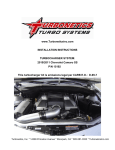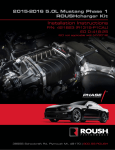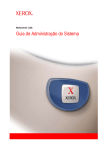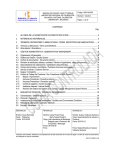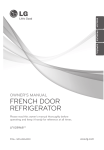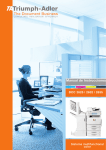Download manual de instrucciones
Transcript
CD 1162 | 1182
MANUAL DE INSTRUCCIONES
sistema multifuncional
básico
Recomendamos usar suministros de nuestra propia marca. No seremos responsables de ningún daño
ocasionado por el uso de suministros de terceros en esta máquina.
Aprovechamiento máximo de las funciones de la máquina
Funciones de copia...
Calidad
de imagen
Imagen del
original
Exposición
Modo de
Densidad
Copias de alta calidad de todo
tipo de originales, incluyendo
fotografías.
Ajuste automático o manual del
Reducción o ampliación de las
nivel de exposición de las copias. imágenes de los originales para
que quepan en los tamaños de
papel seleccionados.
Zoom automático
279 × 432 mm: 129 %
A3: 141 %
279 × 216 mm
A4
140 × 216 mm: 64 %
A5: 70 %
Zoom manual
Zoom prefijado
Zoom XY
Reducción o ampliación de las
Selección de un solo toque de
imágenes del 25 al 400 % (o 25 a porcentajes prefijados.
200 % usando el procesador de
documentos).
25 %
400 %
Modo A
2 caras
Dúplex
Zoom individual vertical y
horizontal.
50%
64%
77%
78%
121%
129%
154%
200%
70%
75%
90%
106%
127%
141%
200%
Modo Separación
Altura
Anchura
Modo Clasificar
Intercalar
Creación automática de copias a Copia automática de documentos Generación de varios juegos
2 caras a partir de distintos tipos a 2 caras o encuadernados en
partiendo de originales de varias
de original.
hojas separadas.
páginas.
5
1
4
2
3
2
1
2
5
1
3
3
3
3
2
2
4
1
1
1
2
3
2
2
1
1
1
2
2
1
Hallará más información en Uso básico, a partir de la página 3-1.
GUÍA DE USO
i
Funciones avanzadas de copia...
Modo Combina
Combinarcopia
Selección automática de papel Modo Grupo
Selección automática del papel
que coincide con el original.
Se utiliza para generar juegos de Combinación de dos o cuatro
copias en orientaciones alternas. originales en una sola página.
3
2
1
Modo Margen
3
2
1
3
2
1
3
2
1
Borrado de bordes
Modo Centrado
Se utiliza para crear un margen
Personalización de la salida
Eliminación de los bordes
en blanco o un espacio de borde centrando la imagen en la página. innecesarios del original para
interior para encuadernación o
conseguir una salida más limpia.
notas.
Numeración de páginas
Modo Cubierta
Superposición
Impresión de números de página Utilización de una cubierta frontal/ Copia de imágenes de originales
secuenciales en las copias.
trasera especial.
separados en una sola hoja.
B
C
3
C
D
1
D
E
-1-
E
2
B
4
A
A
2
1
-2-3-4-5-
Librillo a partir de hojas
Librillo a partir de librillo
Modo Notas
Creación de librillos a partir de
originales separados.
Reproducción de librillos
idénticos a los originales.
Inclusión de espacio para notas
junto a las imágenes copiadas.
ii
GUÍA DE USO
Escaneado por
lotes
continuo
Modo Prueba
Repetición de copia
Permite copiar un gran número de Realiza una copia de prueba
originales en un solo trabajo.
antes de generar todo el trabajo.
Se utiliza para realizar más
copias, si es necesario, después
de realizar las copias iniciales.
3
2
1
200
100
1
1
3
2
1
3
2
1
Hojas traseras para
transparencias
Al imprimir transparencias para
proyectores, inserta una hoja
detrás de cada transparencia.
Copia
Imageninvertida
en negativo
automática
Rotación auto
de imagen
Modo EcoPrint
Se ajusta automáticamente
según la orientación de los
originales.
Realiza un uso más eficiente del
tóner.
Imagen inversa
Modo Auto
Selección
Orgnls
dstnts tamañs
Invierte las imágenes en blanco y Crea imágenes inversas de los
negro o en color.
originales.
Formularios multipáginas
Copias programadas
Permite alimentar formularios de
varias páginas por el procesador
de documentos.
Almacena los ajustes usados con
frecuencia.
GUÍA DE USO
Detecta automáticamente el
tamaño de cada original a partir
de la pila de tamaños mezclados
del procesador de documentos.
iii
Modo Elaboración de la tarea
Use esta función para generar un
trabajo que requiera distintas
selecciones de programación
para algunos o para todos los
originales. Por ejemplo, añadir
páginas de cubierta, hacer zoom,
borrar bordes.
Sólo hay que dividir el trabajo en
secciones de programación.
Realice las selecciones de
programación y escanee los
originales de cada sección.
Continúe hasta haber
programado y escaneado todas
las secciones.
Realice las selecciones de
programación de todo el trabajo,
por ejemplo, cantidad de copias y
requisitos de finalización. A
continuación se imprime el
trabajo, aplicando todas las
selecciones de programación a
las páginas correspondientes.
7
88
7
66
1
2
3
4
88
5
5
5
66
3
44
3
44
1
22
1
22
Encontrará más información sobre estas sofisticadas funciones en el Capítulo 1 de
la Guía de uso avanzado.
Funciones de administración de los documentos y de la salida
impresa...
Buzón de marcas de agua
Buzón de datos compartidos
Añada y administre gráficos para Almacene los documentos
realizar composiciones.
usados con frecuencia...
para que se puedan imprimir sin
los originales.
Buzón de impresión de sinergia
Administración de la salida
impresa
Sólo hay que añadir los
documentos usados con
frecuencia...
para tenerlos disponibles más
adelante para combinarlos con
otros trabajos de copia.
Controle y modifique el orden de
copiado de los originales.
1
2
3
4
1
4
3
2
Encontrará más información sobre estas útiles funciones de administración de los
documentos y de la salida impresa en el Capítulo 2 de la Guía de uso avanzado.
iv
GUÍA DE USO
Funciones para facilitar las copias...
Modo Contabilidad de trabajos Temporizador semanal
Configuración del idioma
Utilice códigos de departamento
para administrar y controlar el
volumen de copias.
Seleccione el idioma en que
deben aparecer los mensajes.
Encendido y apagado
automático.
English
OFF
A
B
Deutsch
ON
C
Encontrará más información sobre estas útiles funciones en el Capítulo 3 de la Guía
de uso avanzado.
Equipo opcional...
Depósito lateral
Especifi
caciones
sobre el
Finalizador
de documentos
alimentador de gran capacidad
opcional
Finalizador
Contador de documentos con Kit
de impresora
Contador
bandeja multitrabajo y unidad
de plegado
Finalizador de
de documentos
documentoscon
bandeja multitrabajo y unidad
de plegado
Kit de escáner
impresora
Kit de seguridad
Kit de escáner
Kit de seguridad
Hallará más información en Equipo opcional, a partir de la página 4-1.
Hallará más información en Equipo opcional, a partir de la página 4-1.
GUÍA DE USO
v
vi
GUÍA DE USO
Información legal y de
seguridad
PRECAUCIÓN: No se asume ninguna responsabilidad por los posibles daños
causados por una incorrecta instalación.
Aviso
La información contenida en esta guía está sujeta a cambios sin previo aviso. Es
posible que se introduzcan páginas adicionales en ediciones futuras. Se ruega al
usuario que disculpe las posibles inexactitudes técnicas o errores tipográficos en la
presente edición.
No se asume ninguna responsabilidad por los posibles accidentes que puedan
producirse al seguir las instrucciones de esta guía. No se asume ninguna
responsabilidad por los posibles defectos del firmware de la impresora (contenido
de la memoria de sólo lectura).
Esta guía y los materiales sujetos a derechos de autor que se hayan vendido o
proporcionado con la máquina o que estén relacionados con su venta están
protegidos por las leyes de derechos de autor. Reservados todos los derechos. Está
prohibida la copia o reproducción total o parcial de esta guía y la copia de cualquier
información protegida por derechos de autor, sin el previo consentimiento por escrito
de UTAX GmbH. Cualquier copia realizada de la totalidad o parte de este
manual y de cualquier material protegido por derechos de autor debe contener
el mismo aviso de copyright que el material del que se realizó la copia.
Restricción legal de copiado
•
•
•
GUÍA DE USO
Es posible que esté prohibida la copia de material con derechos de autor sin
contar con el permiso del propietario de dichos derechos.
Se prohíbe terminantemente la copia de billetes de moneda nacional o
extranjera.
Puede que esté prohibida la copia de otros elementos.
vii
Información legal y de seguridad
Programa Energy Star
Como compañía participante en el Programa Internacional Energy Star, hemos
determinado que este producto cumple las normas estipuladas en el Programa
Internacional Energy Star.
Acerca del Programa Internacional Energy Star
Los objetivos básicos del Programa Internacional Energy Star son fomentar el uso
eficaz de la energía y la reducción de la contaminación medioambiental que genera
el consumo de energía, promoviendo la fabricación y venta de productos que
cumplan las normas del programa.
Las normas del Programa Internacional Energy Star exigen que las copiadoras
vayan equipadas con un modo de bajo consumo en el que el consumo de energía
se reduzca tras un determinado intervalo de tiempo sin que se use el dispositivo, así
como con un modo de apagado en el que el dispositivo se apague automáticamente
después de un periodo fijado sin inactividad. Cuando la copiadora incluya funciones
de impresora y fax, éstas deben entrar en modo de bajo consumo transcurrido un
cierto tiempo desde la última vez que se usaron, y además deben incluir un modo
de reposo en el que el consumo se reduzca a un mínimo cuando no haya actividad
durante un periodo de tiempo fijado. Este producto está equipado con las siguientes
funciones en cumplimiento de las normas del Programa Internacional Energy Star.
Modo Bajo consumo
El dispositivo activa automáticamente el modo de bajo consumo transcurridos
1 minutos (modelo de 62 cpm) ; 10 minutos (modelo de 82 cpm) desde la última vez
que se utilizó el dispositivo. El periodo de inactividad que transcurre antes de que la
máquina active el modo de bajo consumo puede aumentarse.
Consulte Modo Bajo consumo en la página 3-15.
Modo Apagado
El dispositivo activa automáticamente el Modo Apagado transcurridos 7 minutos
(modelo de 62 cpm) ; 59 minutos (modelo de 82 cpm) desde la última vez que se
utilizó el dispositivo. El periodo de inactividad que transcurre antes de que la
máquina active el Modo Apagado puede aumentarse.
Consulte Modo Reposo en la página 3-16.
Modo Reposo (si la copiadora tiene funciones de impresora y/o fax)
El dispositivo activa automáticamente el Modo Reposo transcurridos 7 minutos
(modelo de 62 cpm) ; 59 minutos (modelo de 82 cpm) desde la última vez que se
utilizó el dispositivo. El periodo de inactividad que transcurre antes de que la
máquina active el modo de reposo puede aumentarse.
Consulte Modo Reposo en la página 3-16.
Función de copia automática a 2 caras
El programa Energy Star fomenta el uso de copias a 2 caras porque reduce el
impacto medioambiental y este dispositivo incluye la copia a 2 caras como función
estándar. Por ejemplo, copiando dos originales a 1 cara como copia a 2 caras en
una única hoja de papel es posible reducir la cantidad de papel utilizada. Consulte
A 2 caras en la página 3-9.
viii
GUÍA DE USO
Información legal y de seguridad
Reciclado de papel
El programa Energy Star fomenta el uso de papel reciclado ecológico. Su técnico de
servicio o representante comercial podrá proporcionarle información sobre los tipos
de papel recomendados.
GUÍA DE USO
ix
Información legal y de seguridad
Convenciones de seguridad utilizadas en esta guía
Las secciones de esta guía y las partes de la máquina marcadas con símbolos son advertencias de seguridad
que tienen por finalidad proteger al usuario, a otras personas y a objetos próximos, así como garantizar un uso
correcto y seguro de la máquina. A continuación se indican los símbolos y su significado.
ADVERTENCIA: Si no se siguen correctamente las instrucciones
señaladas, existen riesgos de sufrir lesiones graves e incluso
fatales.
PRECAUCIÓN: Si no se siguen correctamente las instrucciones
señaladas, existen riesgos de sufrir lesiones personales o daños
a la máquina.
Símbolos
El símbolo U indica que la sección correspondiente contiene avisos de seguridad. Los puntos específicos de
atención se indican dentro del símbolo.
.... [Advertencia general]
.... [Advertencia de peligro de descarga eléctrica]
.... [Advertencia de temperatura elevada]
El símbolo
indica que la sección correspondiente contiene información relativa a acciones prohibidas. Dentro
de cada símbolo se indican detalles específicos de la acción prohibida.
.... [Advertencia de acción prohibida]
.... [Desmontaje prohibido]
El símbolo z indica que la sección correspondiente contiene información sobre acciones que deben llevarse a
cabo. Dentro del símbolo se indican detalles específicos de la acción requerida.
.... [Alerta de acción requerida]
....
[Desenchufar el cable de alimentación de la toma de
corriente]
....
[Conectar siempre la máquina a una toma de corriente con
conexión a tierra]
Póngase en contacto con el servicio técnico para solicitar una guía nueva si las advertencias de seguridad de
esta guía no pueden leerse correctamente o en caso de que no disponga de esta guía (pago necesario).
NOTA: Los originales que se asemejan a una nota en blanco es posible que no se copien correctamente en
algunos casos raros, ya que esta máquina está equipada con una función de prevención contra falsificaciones.
x
GUÍA DE USO
Información legal y de seguridad
Etiquetas de precaución
Las etiquetas de precaución se han pegado a la copiadora en los siguientes lugares
por razones de seguridad. Tome todas las precauciones necesarias para evitar
incendios o descargas eléctricas al retirar papel atascado o sustituir el tóner.
Etiqueta 1, 2
Temperatura elevada en el interior.
No toque las piezas de esta zona
porque corre el riesgo de
quemarse.
Etiqueta 8, 9
No toque el área de soporte del procesador de
documentos ya que existe el peligro de que sus
dedos u otros objetos queden pillados y se
produzcan heridas.
Etiqueta 3
Alto voltaje en el interior. No toque las
piezas de esta zona porque corre el
riesgo de sufrir una descarga eléctrica.
Etiqueta 4, 10
Temperatura elevada en el interior. No
toque las piezas de esta zona porque
corre el riesgo de quemarse.
Etiqueta 5, 6, 7
Temperatura elevada en el interior. No toque las piezas de esta zona porque corre el riesgo de
quemarse.
NOTA: No retire estas etiquetas.
GUÍA DE USO
xi
Información legal y de seguridad
Precauciones de instalación
Entorno
PRECAUCIÓN
Evite colocar la máquina en lugares que no sean estables o que no estén nivelados. En esas
ubicaciones, la máquina puede caerse. Este tipo de situación puede ocasionar lesiones personales o
daños a la máquina.
Evite lugares con humedad o polvo y suciedad. Si se observa que hay polvo o suciedad en el enchufe,
límpielo para evitar el riesgo de que se produzca un incendio o de sufrir una descarga eléctrica.
Evite colocar la máquina cerca de radiadores, estufas u otras fuentes de calor, o cerca de objetos
inflamables, para evitar el riesgo de incendio.
Para evitar que la máquina se caliente y facilitar la sustitución de las piezas y el mantenimiento, deje
un espacio de acceso suficiente, como se muestra a continuación. Deje espacio suficiente,
especialmente alrededor de la cubierta posterior, para permitir una correcta ventilación del aire que
sale de la máquina.
3 15/16"
10 cm
23 5/8"
60 cm
27 9/16"
70 cm
39 3/8"
100 cm
Otras precauciones
Las condiciones medioambientales de servicio son las siguientes:
•
Temperatura: de 50 a 90,5 °F (de 10 a 32,5 °C), pero la humedad debe ser del 70% o menor si la
temperatura es de 90,5 °F (32,5 °C)
•
Humedad: de 15 a 80 %, pero la temperatura debe ser de 86 °F o inferior (30 °C o inferior) si la humedad
es del 80%
No obstante, condiciones medioambientales adversas pueden afectar a la calidad de la imagen. Se recomienda
usar la máquina a una temperatura de aprox. 60,8-80,6 °F o inferior (de 16 a 27 °C); humedad: aprox. 36-65%.
Además, se deben evitar los lugares siguientes a la hora de seleccionar un emplazamiento para la máquina.
xii
GUIA DE USO
Información legal y de seguridad
La máquina detecta y muestra automáticamente el siguiente mensaje cuando la temperatura ambiente es
demasiado alta o demasiado baja.
Mensaje: "Advertencia de temperatura alta. Ajuste la temperatura ambiente" o "Advertencia de baja
temperatura. Ajuste la temperatura ambiente".
Para usar la máquina en condiciones óptimas, ajuste la temperatura y la humedad de la sala si aparece el
mensaje.
•
Evite lugares próximos a una ventana o con exposición directa a la luz solar.
•
Evite lugares en los que se produzcan vibraciones.
•
Evite lugares con cambios drásticos de temperatura.
•
Evite lugares con exposición directa al aire frío o caliente.
•
Evite lugares con mala ventilación.
Si el suelo es delicado para usar ruedas, es posible que el material del suelo resulte dañado al trasladar la
máquina después de la instalación.
Durante la copia, se emite ozono, pero la cantidad del mismo no causa ningún efecto nocivo para la salud. No
obstante, si utiliza la máquina durante un largo período en una sala con mala ventilación o realiza gran cantidad
de copias, es posible que perciba un olor desagradable. Para mantener un entorno apropiado para el trabajo
de copia, se recomienda una adecuada ventilación de la sala.
Suministro eléctrico y conexión a tierra de la máquina
ADVERTENCIA
No utilice un suministro eléctrico con un voltaje distinto al indicado. Evite varias conexiones en una
misma toma de corriente. Estas situaciones podrían provocar un incendio o una descarga eléctrica.
Conecte bien el enchufe a la toma de la red eléctrica y a la toma de alimentación de la máquina. Si
se forma suciedad en los polos del enchufe o los polos entran en contacto con objetos metálicos, se
puede producir un incendio o una descarga eléctrica. Un contacto eléctrico incompleto puede
ocasionar un sobrecalentamiento y encendido.
Conecte siempre la máquina a una toma de corriente con una conexión a tierra para evitar riesgos de
incendios o descargas eléctricas en caso de que ocurra un cortocircuito. Si no es posible realizar una
conexión a tierra, póngase en contacto con el servicio técnico.
Otras precauciones
Conecte el cable de alimentación a la toma de corriente más próxima a la máquina.
Manipulación de bolsas de plástico
ADVERTENCIA
Mantenga las bolsas de plástico que se utilicen con la máquina fuera del alcance de los niños.
Podrían ahogarse si el plástico les cubre la nariz y la boca.
GUÍA DE USO
xiii
Información legal y de seguridad
Precauciones de uso
Precauciones durante el uso de la máquina
ADVERTENCIA
No coloque objetos metálicos o recipientes con agua (jarrones, macetas, tazas, etc.) sobre la máquina
o en sus proximidades. Si se cayeran sobre ella, podría producirse un incendio o una descarga
eléctrica.
No retire ninguna cubierta de la máquina, ya que existe el riesgo de que se produzca una descarga
eléctrica a causa de las piezas de alto voltaje ubicadas en el interior de la máquina.
No dañe, rompa ni intente reparar el cable de alimentación. No coloque objetos pesados sobre el
cable, no tire de él de manera innecesaria ni lo dañe de algún otro modo. Estas situaciones podrían
provocar un incendio o una descarga eléctrica.
Nunca intente reparar o desmontar la máquina ni sus piezas, ya que podría lesionarse o podría
producirse un incendio, una descarga eléctrica o una exposición al láser. Si hay una fuga de haces
láser, existe el riesgo de verse afectado de ceguera.
Si la máquina se calienta en exceso, empieza a salir humo de ella, se percibe un olor extraño o se
observa cualquier otra situación inusual, podría producirse un incendio o una descarga eléctrica.
Apague la máquina inmediatamente, desenchufe el cable de la toma y póngase en contacto con el
servicio técnico.
Si caen sobre la máquina objetos (p. ej., clips, agua u otros líquidos), desconéctela inmediatamente.
Luego, desenchufe el cable de la toma para evitar el riesgo de incendio o descarga eléctrica. Acto
seguido, póngase en contacto con el servicio técnico.
No conecte ni desconecte el cable de alimentación con las manos mojadas, ya que existe el riesgo
de descarga eléctrica.
Póngase siempre en contacto con el servicio técnico para llevar a cabo el mantenimiento o la
reparación de las piezas internas.
xiv
GUIA DE USO
Información legal y de seguridad
PRECAUCIÓN
No tire del cable de alimentación para desenchufarlo de la toma de corriente. Si lo hace, puede que
los cables se rompan, y existe el riesgo de incendio o descarga eléctrica. (Sujete siempre el enchufe
al retirar el cable de alimentación de la toma).
Desenchufe siempre el cable cuando mueva la máquina. Si el cable se daña, existe el riesgo de
incendio o descarga eléctrica.
Sujete siempre las piezas señaladas cuando levante o mueva la máquina.
Si la máquina no va a utilizarse durante un período prolongado (por ejemplo, durante la noche),
apáguela con el interruptor principal. Si no se va a usar durante un período más largo (por ejemplo,
vacaciones), quite el enchufe de la toma como precaución de seguridad. Si está instalado el kit de fax
opcional, tenga en cuenta que al apagar el interruptor principal de la máquina se desactivarán las funciones de
transmisión y recepción de fax.
Por razones de seguridad, desenchufe siempre el cable de alimentación de la toma antes de llevar a
cabo cualquier tarea de limpieza.
Si se acumula suciedad en la máquina, existen riesgos de incendio u otros problemas. Se
recomienda, por lo tanto, ponerse en contacto con el servicio técnico para consultar todo aquello
referente a la limpieza de las piezas internas. Esto es especialmente necesario si se lleva a cabo
antes de las estaciones de gran humedad. Póngase en contacto con el servicio técnico para obtener
información sobre el coste de la limpieza de las piezas internas de la máquina.
Otras precauciones
No coloque objetos pesados sobre la máquina ni cause otro tipo de daños.
No abra la cubierta frontal, apague el interruptor principal ni desconecte el enchufe de alimentación durante la
copia.
Para levantar o mover la máquina, póngase en contacto con el servicio técnico.
Cuando mueva la máquina, gire los cuatro topes de la unidad de alimentación de papel hasta que lleguen al
suelo para que la máquina quede fija.
No toque las piezas eléctricas, como conectores o placas de circuitos impresos. Podrían dañarse por la
electricidad estática.
No intente realizar ninguna operación que no esté explicada en esta guía.
Precaución: El uso de controles o ajustes o procedimientos distintos de los especificados aquí puede
ocasionar una exposición peligrosa a la radiación.
No mire directamente a la luz de la lámpara de escaneado, ya que puede provocar dolor o cansancio en los
ojos.
Esta máquina viene equipada con un disco duro (unidad de disco duro). No intente mover la máquina mientras
está encendida. Puesto que el golpe o vibración resultante pueden dañar el disco duro, asegúrese de apagar
la máquina antes de intentar moverla.
En caso de un problema con la unidad de disco duro de la máquina, los datos almacenados se pueden borrar.
Se recomienda hacer una copia de seguridad de los datos importantes en un PC u otro medio. Asegúrese de
almacenar los originales de los documentos importantes por separado.
GUÍA DE USO
xv
Información legal y de seguridad
Precauciones durante la manipulación de consumibles
PRECAUCIÓN
No intente quemar el cartucho de tóner ni la caja de tóner residual. Pueden saltar chispas peligrosas
que podrían ocasionarle quemaduras.
Mantenga el cartucho de tóner y la caja de tóner residual fuera del alcance de los niños.
Si se derrama tóner del cartucho o de la caja de tóner residual, evite la inhalación e ingestión y el
contacto con los ojos o la piel.
•
En el caso de inhalar tóner de manera accidental, diríjase a un lugar con aire fresco y haga gárgaras con
gran cantidad de agua. Si empieza a toser, póngase en contacto con un médico.
•
En el caso de ingerir tóner, enjuáguese la boca con agua y beba una o dos tazas de agua para diluir el
contenido en el estómago. Si fuera necesario, póngase en contacto con un médico.
•
Si le entrara tóner en los ojos, enjuágueselos bien con agua. Si sigue sintiendo alguna molestia, póngase
en contacto con un médico.
•
En caso de que el tóner entrara en contacto con la piel, lave bien la zona con agua y jabón.
No intente abrir por la fuerza ni destruir el cartucho de tóner ni la caja de tóner residual.
Si se instala el kit de fax opcional y el interruptor principal está apagado, se desactivará la función de
transmisión y recepción de fax. No apague el interruptor principal. En su lugar, pulse la tecla Encendido del
panel de controles para activar el modo de reposo.
xvi
GUIA DE USO
Información legal y de seguridad
Otras precauciones
Devuelva el cartucho de tóner y la caja de tóner residual usados a su distribuidor o al servicio técnico. El
cartucho de tóner y la caja de tóner residual se reciclarán o desecharán según la normativa vigente.
Almacene la máquina de modo que no esté expuesta a la luz solar directa.
Almacene la máquina en un lugar con una temperatura por debajo de 40 ºC y evite los cambios bruscos de
temperatura y humedad.
Si no va a utilizar la máquina durante un período prolongado, retire el papel del depósito y del bypass, colóquelo
en su envoltorio original y vuélvalo a cerrar.
GUÍA DE USO
xvii
Información legal y de seguridad
Seguridad de láser
La radiación láser podría ser nociva para el cuerpo humano. Por este motivo, la radiación láser emitida en el
interior de la máquina está sellada herméticamente dentro de la carcasa de protección y la cubierta externa.
Durante un funcionamiento normal del producto, la máquina no emite ninguna radiación.
Esta máquina está clasificada como un producto láser de Clase 1 según la directiva IEC 60825.
Precaución: La realización de procedimientos diferentes a los indicados en este manual puede producir una
exposición a radiaciones nocivas.
Estas etiquetas están pegadas a la unidad de escáner láser dentro de la máquina y no están en un área
accesible por el usuario.
La etiqueta que se muestra a continuación está pegada en la parte derecha de la máquina.
xviii
GUIA DE USO
Información legal y de seguridad
Instrucciones de seguridad relativas a la desconexión de la alimentación
eléctrica
Precaución: el enchufe de alimentación es el dispositivo de aislamiento principal. Los interruptores del equipo
sólo son para interrumpir el funcionamiento de la máquina y no están diseñados para aislar el equipo de la
alimentación de corriente.
VORSICHT: Der Netzstecker ist die Hauptisoliervorrichtung! Die anderen Schalter auf dem Gerät sind nur
Funktionsschalter und können nicht verwendet werden, um den Stromfluß im Gerät zu unterbrechen.
DECLARACIÓN DE CONFORMIDAD
CON
2004/108/EC, 2006/95/EEC, 93/68/EEC y 1999/5/EC
Declaramos, bajo nuestra responsabilidad, que el producto al que hace
referencia esta declaración cumple las siguientes especificaciones.
EN55024
EN55022 Clase B
EN61000-3-2
EN61000-3-3
EN60950-1
EN60825-1
EN300 330-1
EN300 330-2
Transmisión de radiofrecuencia
Esta máquina contiene un módulo transmisor. Por la presente, el fabricante declara que este equipo cumple los
requisitos esenciales y otras previsiones relevantes de la Directiva 1999/5/EC.
Tecnología para etiquetas de radiofrecuencia
En algunos países, la tecnología para etiquetas de radiofrecuencia utilizada en este equipo para identificar el
cartucho de tóner puede estar sujeta a autorización y, por lo tanto, el uso de este equipo puede estar restringido.
NOTA: El producto marcado con el dibujo de un contenedor tachado incluye una batería que cumple con la
Directiva del Parlamento Europeo y el Consejo 2006/66/EC ("directiva sobre baterías") de la Unión Europea.
No quite ni se deshaga de las baterías proporcionadas con esta máquina.
GUÍA DE USO
xix
Introducción
Introducción
Esta Guía de uso presenta los siguientes capítulos:
1
Componentes de la máquina - identifica los nombres y las funciones de la
máquina y del panel de control.
2
Preparación - contiene información sobre los preparativos necesarios para
realizar copias.
3
Uso básico - explica cómo encender y apagar la máquina y realizar copias
sencillas.
4
Equipo opcional - proporciona una descripción general de los equipos
opcionales disponibles para la máquina.
5
Mantenimiento - describe los procedimientos de mantenimiento y de
sustitución del tóner.
6
Solución de problemas - explica cómo solucionar problemas tales como
indicaciones de error o atascos de papel.
7
Especificaciones - contiene las especificaciones de la máquina.
Guías que se incluyen
Con esta máquina se incluyen las guías siguientes. Consulte la guía apropiada
según cuál sea su objetivo.
Guía de uso (esta guía)
Esta Guía de uso contiene explicaciones sobre los procedimientos básicos para
realizar copias y para resolver problemas que puedan surgir.
Guía de uso avanzado
En la Guía de uso avanzado se explican las funciones avanzadas de la copiadora,
así como las opciones predeterminadas que se pueden ajustar en esta máquina.
xx
GUÍA DE USO
Introducción
Convenciones
En este manual se utilizan las siguientes convenciones:
Opción
Descripción
Ejemplo
Tipografía cursiva
Se emplea para indicar los mensajes o
nombres mostrados en el panel de
control y para las referencias a fuentes
de información adicional y otras
publicaciones.
Proporciona más opciones de
Exposición; para más información
consulte el Capítulo 3 de la Guía de
uso avanzado.
Tipografía negrita
Se emplea para dar énfasis y para
indicar los botones del panel de control
y del panel táctil.
Después de escanear todos los
originales, pulse Escaneo finalizado.
Notas
Se utiliza para facilitar información
adicional o de utilidad sobre una
función o característica. También
puede contener referencias a otras
publicaciones.
Importante
Se utiliza para proporcionar
información importante.
Precaución
Indica que es posible que se produzcan
lesiones personales o daños
mecánicos si no se presta la atención
necesaria a las indicaciones o estas no
se cumplen correctamente.
Advertencia
GUÍA DE USO
Indica que es posible que se produzcan
lesiones graves, o incluso la muerte, si
no se presta la atención necesaria a las
indicaciones o estas no se cumplen
correctamente.
NOTA: Para obtener información
detallada sobre la selección manual de
papel, consulte el Capítulo 3 de la Guía
de uso avanzado.
IMPORTANTE: Utilice un paño suave y
seco para limpiar el procesador de
documentos y el cristal de exposición.
PRECAUCIÓN: Por razones de
seguridad, desconecte siempre el
cable de alimentación antes de limpiar
la copiadora.
ADVERTENCIA: Tenga
cuidado con el alto voltaje de la zona
del cargador.
xxi
Índice
Aprovechamiento máximo de las funciones de la máquina . . . . . . . . . . . . . . . . . . . . . . . . . . . i
Información legal y de seguridad . . . . . . . . . . . . . . . . . . . . . . . . . . . . . . . . . . . . . . . . . . . . . . . vii
Introducción . . . . . . . . . . . . . . . . . . . . . . . . . . . . . . . . . . . . . . . . . . . . . . . . . . . . . . . . . . . . . . . xix
1
Componentes de la máquina
Copiadora . . . . . . . . . . . . . . . . . . . . . . . . . . . . . . . . . . . . . . . . . . . . . . . . . . . . . . . . . . . . . . . . .
Procesador de documentos. . . . . . . . . . . . . . . . . . . . . . . . . . . . . . . . . . . . . . . . . . . . . . . . . . .
Componentes internos . . . . . . . . . . . . . . . . . . . . . . . . . . . . . . . . . . . . . . . . . . . . . . . . . . . . . . .
Panel de control . . . . . . . . . . . . . . . . . . . . . . . . . . . . . . . . . . . . . . . . . . . . . . . . . . . . . . . . . . . .
Panel táctil . . . . . . . . . . . . . . . . . . . . . . . . . . . . . . . . . . . . . . . . . . . . . . . . . . . . . . . . . . . . . . . . .
Pantalla básica . . . . . . . . . . . . . . . . . . . . . . . . . . . . . . . . . . . . . . . . . . . . . . . . . . . . . . . . . . . . .
Pantalla de elecciones del usuario . . . . . . . . . . . . . . . . . . . . . . . . . . . . . . . . . . . . . . . . . . . . .
Pantalla de funciones . . . . . . . . . . . . . . . . . . . . . . . . . . . . . . . . . . . . . . . . . . . . . . . . . . . . . . .
Pantalla de programas . . . . . . . . . . . . . . . . . . . . . . . . . . . . . . . . . . . . . . . . . . . . . . . . . . . . . . .
1-1
1-3
1-4
1-5
1-6
1-6
1-6
1-6
1-6
2
Preparación
Carga de papel . . . . . . . . . . . . . . . . . . . . . . . . . . . . . . . . . . . . . . . . . . . . . . . . . . . . . . . . . . . . . 2-1
Antes de cargar papel . . . . . . . . . . . . . . . . . . . . . . . . . . . . . . . . . . . . . . . . . . . . . . . . . . . . . . . . 2-1
Carga de papel en los cajones 1 y 2 . . . . . . . . . . . . . . . . . . . . . . . . . . . . . . . . . . . . . . . . . . . . . 2-2
Carga de papel en los cajones 3 y 4 . . . . . . . . . . . . . . . . . . . . . . . . . . . . . . . . . . . . . . . . . . . . . 2-3
Carga de papel en la bandeja de uso múltiple . . . . . . . . . . . . . . . . . . . . . . . . . . . . . . . . . . . . . . 2-4
Carga de papel en el depósito lateral opcional . . . . . . . . . . . . . . . . . . . . . . . . . . . . . . . . . . . . . 2-6
Especifi
cación del tipo y tamaño del papel
medios
Especificación
. . . . . . . . . . . . . . . . . . . . . . . . . . . . . . . . . . . . . . 2-7
Tamaño del papel: cajones 3 y 4 . . . . . . . . . . . . . . . . . . . . . . . . . . . . . . . . . . . . . . . . . . . . . . . . 2-7
Tipo de
medios
papel- -cajones
cajones11aa55. . . . . . . . . . . . . . . . . . . . . . . . . . . . . . . . . . . . . . . . . . . . . . . . . . . 2-8
Tamaño de papel - bandeja de uso múltiple . . . . . . . . . . . . . . . . . . . . . . . . . . . . . . . . . . . . . . 2-9
Tipo de
medios
papel- -bandeja
bandejade
deuso
usomúltiple
múltiple. . . . . . . . . . . . . . . . . . . . . . . . . . . . . . . . . . . . . . . . . 2-11
Carga de originales. . . . . . . . . . . . . . . . . . . . . . . . . . . . . . . . . . . . . . . . . . . . . . . . . . . . . . . . . 2-12
Procesador de documentos . . . . . . . . . . . . . . . . . . . . . . . . . . . . . . . . . . . . . . . . . . . . . . . . . . . 2-12
Utilización del procesador de documentos . . . . . . . . . . . . . . . . . . . . . . . . . . . . . . . . . . . . . . . 2-13
Utilización del cristal de exposición . . . . . . . . . . . . . . . . . . . . . . . . . . . . . . . . . . . . . . . . . . . . . 2-14
Selección del idioma. . . . . . . . . . . . . . . . . . . . . . . . . . . . . . . . . . . . . . . . . . . . . . . . . . . . . . . . 2-15
3
Uso básico
Encendido y apagado . . . . . . . . . . . . . . . . . . . . . . . . . . . . . . . . . . . . . . . . . . . . . . . . . . . . . . . .
Encendido . . . . . . . . . . . . . . . . . . . . . . . . . . . . . . . . . . . . . . . . . . . . . . . . . . . . . . . . . . . . . . . . .
Apagado . . . . . . . . . . . . . . . . . . . . . . . . . . . . . . . . . . . . . . . . . . . . . . . . . . . . . . . . . . . . . . . . . . .
Procedimiento básico de copia . . . . . . . . . . . . . . . . . . . . . . . . . . . . . . . . . . . . . . . . . . . . . . . .
Imagen
original . . . . . . . . . . . . . . . . . . . . . . . . . . . . . . . . . . . . . . . . . . . . . . . . . . . . . . . . . .
Calidad del
de imagen
Exposición
Modo de
Densidad. . . . . . . . . . . . . . . . . . . . . . . . . . . . . . . . . . . . . . . . . . . . . . . . . . . . . . . . . . .
. . . . . . . . . . .. . . . . . . . . . . . . . . . . . . . . . . . . . . . . . . . . . . . . . . . . . . . . . . . . . . . . . . . . . .
Reducir/Ampliar
Zoom
Zoom automático . . . . . . . . . . . . . . . . . . . . . . . . . . . . . . . . . . . . . . . . . . . . . . . . . . . . . . . . . . . .
Zoom manual . . . . . . . . . . . . . . . . . . . . . . . . . . . . . . . . . . . . . . . . . . . . . . . . . . . . . . . . . . . . . . .
Zoom prefijado . . . . . . . . . . . . . . . . . . . . . . . . . . . . . . . . . . . . . . . . . . . . . . . . . . . . . . . . . . . . . .
Zoom XY . . . . . . . . . . . . . . . . . . . . . . . . . . . . . . . . . . . . . . . . . . . . . . . . . . . . . . . . . . . . . . . . . .
A 2 caras/Separación
............ ........................................................
Dúplex
xxii
3-1
3-1
3-1
3-2
3-3
3-4
3-5
3-5
3-6
3-7
3-8
3-9
GUÍA DE USO
2
A caras
2 caras. . . . . . . . . . . . . . . . . . . . . . . . . . . . . . . . . . . . . . . . . . . . . . . . . . . . . . . . . . . . . . . . . . . . 3-9
Separación . . . . . . . . . . . . . . . . . . . . . . . . . . . . . . . . . . . . . . . . . . . . . . . . . . . . . . . . . . . . . . . . 3-11
Modo Clasificar
Intercalar . . . . . . . . . . . . . . . . . . . . . . . . . . . . . . . . . . . . . . . . . . . . . . . . . . . . . . . . . . . . 3-13
Modo Interrupción. . . . . . . . . . . . . . . . . . . . . . . . . . . . . . . . . . . . . . . . . . . . . . . . . . . . . . . . . . 3-14
Reserva de trabajos . . . . . . . . . . . . . . . . . . . . . . . . . . . . . . . . . . . . . . . . . . . . . . . . . . . . . . . . 3-15
Modos de alimentación eléctrica. . . . . . . . . . . . . . . . . . . . . . . . . . . . . . . . . . . . . . . . . . . . . . 3-15
Modo Bajo consumo . . . . . . . . . . . . . . . . . . . . . . . . . . . . . . . . . . . . . . . . . . . . . . . . . . . . . . . . 3-15
Modo Bajo consumo automático . . . . . . . . . . . . . . . . . . . . . . . . . . . . . . . . . . . . . . . . . . . . . . . 3-16
Modo Reposo . . . . . . . . . . . . . . . . . . . . . . . . . . . . . . . . . . . . . . . . . . . . . . . . . . . . . . . . . . . . . . 3-16
Modo Reposo automático . . . . . . . . . . . . . . . . . . . . . . . . . . . . . . . . . . . . . . . . . . . . . . . . . . . . 3-16
4
5
5
6
6
7
7
Equipo opcional
Descripción general . . . . . . . . . . . . . . . . . . . . . . . . . . . . . . . . . . . . . . . . . . . . . . . . . . . . . . . . . 4-1
Depósito lateral . . . . . . . . . . . . . . . . . . . . . . . . . . . . . . . . . . . . . . . . . . . . . . . . . . . . . . . . . . . . . 4-2
Finalizador
. . . . . . . . . . . . . . . . . . . . . . . . . . . . . . . . . . . . . . . . . . . . . . . . . . . 4-2
Alimentadorde
dedocumentos
gran capacidad
Contador
.
.
.
.
.
.
.
.
.
.
.
.
.
.
.
Finalizador de documentos . . . . . . . . . . . . . . . . . . . . . . . . . . . . . . . . . . . . . . . . . . . . . . . . . . . 4-2
Cómo insertar
Contador
. . . el
. . contador
. . . . . . . . . . . . . . . . . . . . . . . . . . . . . . . . . . . . . . . . . . . . . . . . . . . . . . . . . . . . . 4-3
4-2
Kit de insertar
impresora
. . . . . . . . . . . . . . . . . . . . . . . . . . . . . . . . . . . . . . . . . . . . . . . . . . . . . . . . . . . . 4-3
Cómo
el contador
. . . . . . . . . . . . . . . . . . . . . . . . . . . . . . . . . . . . . . . . . . . . . . . . . . . . . . . . . . . . . . 4-3
Kit de escáner
impresora
seguridad
Kit de escáner
. . . . . . . . . . . . . . . . . . . . . . . . . . . . . . . . . . . . . . . . . . . . . . . . . . . . . . . . . . . . . . 4-3
Kit de seguridad . . . . . . . . . . . . . . . . . . . . . . . . . . . . . . . . . . . . . . . . . . . . . . . . . . . . . . . . . . . . 4-3
Mantenimiento
Limpieza de la copiadora . . . . . . . . . . . . . . . . . . . . . . . . . . . . . . . . . . . . . . . . . . . . . . . . . . . . . 5-1
Mantenimiento
Limpieza del
de. documentos
Limpieza
de procesador
la copiadora
. . . . . . . . . . .y.del
. . .cristal
. . . . . de
. . .exposición
. . . . . . . . . . . . . . . . . . . . . . . . . . . . . 5-1
cristal estrecho
de la raja . .y.del
. . .cristal
. . . . .de
. . .exposición
. . . . . . . . . . . . . . . . . . . . . . . . . . . . . 5-2
Limpieza del procesador
de documentos
5-1
Sustitución
cartucho
dede
tóner
. . . . . . . . . . . . . . . . . . . . . . . . . . . . . . . . . . . . . . . . . . . . . . 5-2
5-3
Limpieza
del del
cristal
estrecho
la raja
Sustitución del cartucho de tóner . . . . . . . . . . . . . . . . . . . . . . . . . . . . . . . . . . . . . . . . . . . . . . 5-3
Solución de problemas
Solución de errores
. . . . . . . . . . . . . . . . . . . . . . . . . . . . . . . . . . . . . . . . . . . . . . . . . . . . . . . . . 6-1
problemas
Respuestas
a
los
mensajes
6-4
Solución de errores . . . . . . .de
. . error.
. . . . . . . . . . . . . . . . . . . . . . . . . . . . . . . . . . . . . . . . . . . . . . . . 6-1
Cómo
solucionar
los
atascos
de
papel.
.
.
.
.
.
.
.
.
.
.
.
.
.
.
.
.
.
.
.
.
.
.
.
.
.
.
.
.
.
.
.
.
.
.
.
.
.
.
.
.
6-10
Respuestas a los mensajes de error. . .
. 6-4
Indicadores
de la ubicación
del atasco
. . . . . . . . . . . . . . . . . . . . . . . . . . . . . . . . . . . . . . . . . . 6-10
Cómo
solucionar
los atascos
de papel.
Precauciones
los atascos
papel . . . . . . . . . . . . . . . . . . . . . . . . . . . . . . . . . . . . . . . . . . 6-10
6-11
Indicadores
decon
la ubicación
delde
atasco
Cajón 1 . . . . . con
. . . los
. . . atascos
. . . . . . .de
. . papel
. . . . . . . . . . . . . . . . . . . . . . . . . . . . . . . . . . . . . . . . . . . . . . . 6-12
Precauciones
6-11
2 . . . . . . . . . . . . . . . . . . . . . . . . . . . . . . . . . . . . . . . . . . . . . . . . . . . . . . . . . . . . . . . . . . . 6-12
6-13
Cajón 1
Cajones
Cajón
2 .3. y. .4. . . . . . . . . . . . . . . . . . . . . . . . . . . . . . . . . . . . . . . . . . . . . . . . . . . . . . . . . . . . . . . 6-14
6-13
Bandeja
de
uso
múltiple
.
.
.
.
.
.
.
.
.
.
.
.
.
.
.
.
.
.
.
.
.
.
.
.
.
.
.
.
.
.
.
.
.
.
.
.
.
.
.
.
.
.
.
.
.
.
.
.
.
.
.
.
.
.
6-15
Cajones 3 y 4 . . . . . . . .
6-14
Dentro dedelauso
cubierta
derecha
6-16
Bandeja
múltiple
. . . . . . . . . . . . . . . . . . . . . . . . . . . . . . . . . . . . . . . . . . . . . . . . . . . . . . 6-15
Depósito
lateral
opcional
Dentro
dede
la papel
cubierta
derecha
. . . . . . . . . . . . . . . . . . . . . . . . . . . . . . . . . . . . . . . . . . . . . . . . . 6-16
Transportador
de papel
. . . . . . . . . . . . . . . . . . . . . . . . . . . . . . . . . . . . . . . . . . . . . . . . . . . . . 6-16
6-18
Depósito
de papel
lateral. opcional
Unidad
dúplex
.
.
.
.
.
.
.
.
.
.
.
.
.
.
.
.
.
.
.
.
.
.
.
.
.
.
.
.
.
.
.
.
.
.
.
.
.
.
.
.
.
.
.
.
.
.
.
.
.
.
.
.
.
.
.
.
.
.
.
.
.
6-21
Transportador de papel
6-18
Procesador
de documentos
Unidad
dúplex
. . . . . . . . . . . . . . . . . . . . . . . . . . . . . . . . . . . . . . . . . . . . . . . . . . . . . . . . . . . . . 6-22
6-21
Finalizador de
6-23
Procesador
de documentos
documentos opcional
. . . . . . . . . . . . . . . . . . . . . . . . . . . . . . . . . . . . . . . . . . . . . . . . . . . 6-22
Finalizador de documentos opcional . . . . . . . . . . . . . . . . . . . . . . . . . . . . . . . . . . . . . . . . . . . . 6-23
Especificaciones
Copiadora . . . . . . . . . . . . . . . . . . . . . . . . . . . . . . . . . . . . . . . . . . . . . . . . . . . . . . . . . . . . . . . . . 7-1
Especificaciones
Rendimiento
Copiadora
. . de
. . .copia.
. . . . . . . . . . . . . . . . . . . . . . . . . . . . . . . . . . . . . . . . . . . . . . . . . . . . . . . . . . . . 7-2
7-1
Depósito de papel
lateral
7-3
Rendimiento
de copia.
. . opcional
. . . . . . . . . . . . . . . . . . . . . . . . . . . . . . . . . . . . . . . . . . . . . . . . . . . . . 7-2
Finalizador
documentos
opcional
Depósito
dede
papel
lateral opcional
. . . . . . . . . . . . . . . . . . . . . . . . . . . . . . . . . . . . . . . . . . . . . 7-3
Especificaciones
medioambientales.
Finalizador
opcional
. . . . . . . . . . . . . . . . . . . . . . . . . . . . . . . . . . . . . . . . . . . 7-3
Alimentadorde
dedocumentos
gran
capacidad
opcional
Finalizador de documentos opcional . . . . . . . . . . . . . . . . . . . . . . . . . . . . . . . . . . . . . . . . . . . 7-3
Índice alfabético medioambientales. . . . . . . . . . . . . . . . . . . . . . . . . . . . . . . . . . . . . . . . . . . . 7-3
Especificaciones
Índice alfabético
GUÍA DE USO
xxiii
1 Componentes de la máquina
Copiadora
1
2
3
8
10
9
5
12
4
11
6
7
1
Panel de control
2
Palanca de bloqueo del panel de control
3
Procesador de documentos
4
Cajón 1
5
Cajón 2
6
Cajón 3
7
Cajón 4
8
Bandeja de uso múltiple
9
Guías para ajustar la anchura del papel
10 Extensión de la bandeja de uso múltiple
11 Cubierta derecha
12 Asideros
GUÍA DE USO
1-1
Componentes de la máquina
13 13
15
14 14
16
17
19
18
20
21
13 Interruptor principal
14 Tapa del interruptor principal
15 Cubierta inferior del procesador de documentos
16 Láminas indicadoras del tamaño del original
17 Cristal de exposición
18 Cubierta frontal
19 Bandeja de salida (opcional)
20 Asideros
21 Cable de alimentación
1-2
GUÍA DE USO
Componentes de la máquina
Procesador de documentos
23
24
25
22
23
26
27
28
29
22 Bandeja de originales
23 Guías para ajustar la anchura de los originales
24 Compartimiento del paño de limpieza
25 Indicador de originales cargados
26 Cubierta superior del procesador de documentos
27 Guía de expulsión
28 Palanca de ajuste del ángulo del procesador de documentos
29 Bandeja de expulsión de originales
GUÍA DE USO
1-3
Componentes de la máquina
Componentes internos
31
30
37
32
33
34
35
36
38
39
41
40
30 Cartucho de tóner
31 Palanca de liberación del cartucho de tóner
32 Transportador de papel
33 Mando A1
34 Palanca A2
35 Mando A3
36 Unidad dúplex
37 Alimentador de papel
38 Guías para ajustar la anchura del papel
39 Lengüeta de ajuste de la anchura del papel
40 Guía de ajuste de la longitud del papel
41 Lengüeta de ajuste de la longitud del papel
1-4
GUÍA DE USO
Componentes de la máquina
Panel de control
1
22
33
5
6
7
8
9
Tamaño papel
papel
Tamaño
Lista
Listapara
paracopiar.
copiar.
A4
A4
100%
100%
A3
APS
APS
Bypass
BNormal
U múlt
Normal
A4Normal
Normal
A4
Normal
Normal
Basico
Basico
12
12
16
19
19
13
13
Encendido
4-en-1
4-en-1
copia
A3Normal
Normal
A4
11
11
Fijar
Fijar
A4A4
Normal
Normal
A4A4
Recicla
Recicla
10
10
Auto %
%
Auto
Off
Ninguno
100%
100%
Elec Usuario
Zoom
Reducir/
Ampliar
Densidad
Modo
Grapar
Grapar
/Perforar
exposición
Funcion
Super Izda
Margen
Margen
Izquierdo
Izquierdo
Borr bords
Borrar
Hoja
hoja
/Perforar
Programa
Funcion
44
Grapar
GraparIzda
Super
Exposicion
A4
Elec Usuario
Densidad
Automatico
automática
Programa
14
14
15
15
1
Dial de ajuste del brillo
2
Tecla/Indicador Copia
3
Tecla/Indicador Imprimir
Impresora
4
Tecla/Indicador Escanear
Escáner
5
Tecla/Indicador Documento supervisado
6
Tecla/Indicador Imprimir administración
7
Tecla/Indicador Repetición
RepeticiónDe
deCopia
copia
8
Tecla/Indicador Preparación
ElaboraciónDe
deTrabajos
la tarea
9
De Distintos Tamaños
Tecla/Indicador Originales
Auto Selección
17 118
17
8
220
0
10 Tecla Menú Sistema/Contador
11 Tecla Logout
Contabilidad Trabajos
12 Tecla/Indicador Interrupción
13 Tecla/Indicador Ahorro Energía
14 Panel táctil
15 Teclas numéricas
16 Tecla Reiniciar
17 Tecla Parar/Borrar
18 Tecla/Indicador Inicio
19 Tecla/Indicador Encendido
20 Indicador de alimentación principal
GUÍA DE USO
1-5
Componentes de la máquina
Panel táctil
Pantalla básica
Pulse Básico para
mostrar esta
pantalla.
Tamaño papel
papel
Tamaño
Lista para
para copiar.
copiar.
Lista
A4
A4
100%
100%
Fijar
Fijar
4-en-1
4-en-1
copia
A4
A4
Normal
Normal
A4
A4
Recicla
Recicla
A3
Normal
A3
Normal
A4
Normal
A4
Normal
Margen
APS
APS
Bypass
BNormal
U múlt
Normal
A4
Normal
A4
Normal
Basico
Elec Usuario
Basico
Elec Usuario
Auto %
Auto %
100%
100%
Zoom
Reducir/
Ampliar
Funcion
Funcion
Off
Densidad
automática
Automatico
Exposicion
Densidad
Modo
exposición
Programa
Ninguno
Grapar
Super Izda
Grapar
Super Izda
Margen
Izquierdo
Izquierdo
Borr bords
Hoja
Borrar
hoja
Grapar
/Perforar
Grapar
/Perforar
Programa
Pantalla de elecciones del usuario
Pulse Elec Usuario
para mostrar esta
pantalla.
Tamaño papel
papel
Tamaño
A4
A4
100%
100%
Lista
Lista para copiar.
Fijar
Fijar
4-en-1
4-en-1
copia
Dúplex
2 caras/
Separar
Imagen
del
Calidad de
original
original
Intrclr/
Clasificr/
desplzmnto
Grupo
Margen/
Margen/
Centrado
Centrado
Borrado
Borrado
debordes
bordes
de
Margen
Margen
Izquierdo
Izquierdo
Borr bords
Borrar
Hoja
hoja
Combina
Combina
copia
Numeración
Numeración
de
página
Basico
Elec Usuario
copia
Basico
de página
Elec Usuario
Librillo
Librillo
Funcion
Funcion
Cubierta
Modo
cubiertas
Tamaño del
Selecc.
original
tamaño ori
Programa
Programa
Pantalla de funciones
Pulse Función para
mostrar esta
pantalla.
Tamaño papel
papel
Tamaño
A4
A4
100%
100%
Lista para copiar.
Selección
Selección
de papel
papel
2 caras/
Dúplex
Tamaño del
Selecc.
original ori
tamaño
Combina
Combina
copia
copia
Densidad
Modo
exposición
Zoom
Reducir/
Automático
dist tmño
Selección
Orgnls de
Escaneado
Explorac.
continuo
Por lotes
Imagen del
Margen/
Margen/
Centrado
Calidad
originalde
original
Intrclr/
Clasificr/
desplzmnto
Grupo
Basico
Basico
Separar
Ampliar
Centrado
Borrado
Borrado
de
bordes
de bordes
Elec Usuario
Elec Usuario
Numeración
Marcas de
Numeración
de página
de página
Marcas
agua de
agua
Cubierta
Modo
cubiertas
Librillo
Funcion
Funcion
Fijar
Fijar
4-en-1
4-en-1
copia
Arriba
Arriba
Margen
Margen
Izquierdo
Izquierdo
Abajo
Borrar
Hoja
hoja
Borr bords
Abajo
Librillo
Programa
Programa
Pantalla de programas
Pulse Programa
para mostrar esta
pantalla.
Tamaño papel
papel
Tamaño
A4
A4
100%
100%
Lista
para copiar.
copiar.
Lista para
Reg./Borrar
Rellamar
Rellamar
Reg./Borrar
Registrar
Registrar
Fijar
Fijar
4-en-1
copia
4-en-1
Margen
Margen
Izquierdo
Izquierdo
Borr bords
Borrar
Hoja
Borrar
Borrar
hoja
Cambiar
nombre
Cambiar
1-6
Basico
Elec Usuario
Funcion
Programa
Basico
Elec Usuario
Funcion
Programa
nombre
GUÍA DE USO
2 Preparación
Carga de papel
Cargue papel en los cuatro cajones, en la bandeja de uso múltiple y en el depósito
lateral opcional. Para información detallada de los tipos de papel admitidos, consulte
el capítulo Especificaciones de la Guía de uso avanzado.
Antes de cargar papel
Cuando abra un paquete de papel nuevo, siga las instrucciones siguientes para
ventilar el papel antes de cargarlo.
1
Sujetando el papel por los dos lados, doble los bordes hacia abajo de modo
que el centro se curve hacia arriba.
2
Colocando los pulgares hacia el
centro del papel, desdoble el papel de
modo que la hoja inferior vuelva a su
posición original. Ayúdese de los
pulgares para hacer que la pila de
papel quede en forma de montaña.
3
Abanique el papel levantando una
mano y bajando la otra
alternativamente. Las hojas
individuales quedan ligeramente
levantadas y separadas unas de otras.
4
Alinee las hojas golpeando la pila de papel en una superficie plana.
Si el papel está curvado o doblado, alíselo antes de cargarlo. El papel curvado o
doblado puede causar atascos.
IMPORTANTE: Asegúrese de que el papel no tiene grapas o clips. Estos podrían
dañar la copiadora o degradar la calidad de la imagen.
GUÍA DE USO
2-1
Preparación
Si las copias expulsadas no quedan planas
o se apilan de forma desalineada, quite el
papel del cajón, dele la vuelta y vuelva a
cargarlo.
NOTA: No exponga el papel a temperaturas y humedad elevadas. Vuelva a
colocar el papel restante en el paquete original y cierre el paquete. Si la copiadora
no se va a usar durante un periodo de tiempo prolongado, quite el papel de los
cajones, vuelva a colocarlo en el paquete original y cierre el paquete.
Carga de papel en los cajones 1 y 2
Los cajones 1 y 2 admiten papel estándar y reciclado. Admiten hasta 1500 hojas de
papel estándar (80 g/m²) cada uno.
Los cajones admiten papel A4 o de 279 × 216 mm.
IMPORTANTE: Antes de cargar el papel, compruebe que no esté curvado o
doblado. El papel curvado o doblado puede causar atascos.
1
2
Abra el cajón.
Alinee el papel hasta que toque el
lado derecho del cajón.
No sobrepase el nivel indicado.
3
4
2-2
Cierre el cajón.
Especifique el tipo de papel cargado
en el cajón. Consulte Tipo de
papel- medios
cajones 1 a 5 en la página 2-8.
GUÍA DE USO
Preparación
Carga de papel en los cajones 3 y 4
Los cajones 3 y 4 admiten papel estándar, papel reciclado y papel de color. En cada
cajón se pueden cargar hasta 500 hojas de papel estándar de 80 g/m² o 525 hojas
de papel estándar de 75 g/m².
Se admiten los siguientes tamaños de papel: 279 × 432 mm, 216 × 356 mm,
279 × 216 mm, 216 × 279 mm, A3, B4, A4, A4R, B5, B5R, A5R, Folio, 8K ,y16KR
16K.
y 16K.
Abra el cajón.
1
1
2
2
Abra
el cajón.
Mediante
la lengüeta de ajuste de
longitud del papel, mueva la lámina
Mediante la lengüeta de ajuste de
para ajustarla al tamaño de papel
longitud del papel, mueva la lámina
correcto.
para ajustarla al tamaño de papel
correcto.
Los tamaños de papel están indicados
en el cajón.
Los tamaños de papel están indicados
en el cajón.
3
3
Sujetando la lengüeta de ajuste de la
anchura del papel por los dos lados,
Sujetando la lengüeta de ajuste de la
ajuste la guía al tamaño de papel
anchura del papel por los dos lados,
correcto.
ajuste la guía al tamaño de papel
correcto.
4
4
Para conmutar entre tamaños de
papel en pulgadas o en sistema
Para conmutar entre tamaños de
métrico, deslice el conmutador de
A
papel en pulgadas o en sistema
ajuste del tamaño.
métrico, deslice el conmutador de
A
ajuste
del tamaño.
Sujetando
la lengüeta de ajuste de la
anchura del papel por los dos lados,
Sujetando la lengüeta de ajuste de la
mueva la guía de anchura del papel a
anchura del papel por los dos lados,
cualquier punto en el que no se
B
mueva la guía de anchura del papel a
indique la escala de tamaño del papel.
cualquier punto en el que no se
B
indique
la escala dede
tamaño
Gire el conmutador
ajustedel
de papel.
tamaño (A) 90 grados, de horizontal a
vertical.
Gire el conmutador de ajuste de tamaño (A) 90 grados, de horizontal a
vertical.
Deslice la palanca de ajuste de tamaño (B) a la posición superior (C) para el
sistema métrico, o a la posición inferior (I) para pulgadas.
Deslice la palanca de ajuste de tamaño (B) a la posición superior (C) para el
sistema
métrico, o ade
la ajuste
posición
pulgadas.
Gire el conmutador
deinferior
tamaño(I)90para
grados,
de vertical a horizontal.
Gire el conmutador de ajuste de tamaño 90 grados, de vertical a horizontal.
IMPORTANTE: Antes de cargar el papel, compruebe que no esté curvado o
doblado. El papel curvado o doblado puede causar atascos.
IMPORTANTE: Antes de cargar el papel, compruebe que no esté curvado o
doblado. El papel curvado o doblado puede causar atascos.
GUÍA DE USO
2-3
Preparación
5
Alinee el papel contra el lado derecho
del cajón.
Las guías de ajuste de longitud y
anchura deberían quedar contra el
papel. Si hay una separación, reajuste
las guías. Una separación puede
producir atascos.
NOTA: No sobrepase el nivel
indicado ya que se podrían
producir atascos.
6
Introduzca la ficha de tamaño de
papel apropiada en la ranura para
indicar el tamaño del papel que se ha
cargado.
7
8
Cierre el cajón.
Especifique el tamaño y tipo de papel
cargado en el cajón. Consulte
Especifi
cación del tipo y tamaño del
Especificación
papel enen
lala
página
2-7.
medios
página
2-7.
Carga de papel en la bandeja de uso múltiple
La bandeja de uso múltiple admite papel especial (45 a 200 g/m²) además de papel
estándar y papel reciclado. En la bandeja de uso múltiple se pueden cargar hasta
100 hojas de papel estándar (80 g/m²).
Se admiten los siguientes tamaños de papel: 140 x 216 mm hasta 279 × 432 mm y
desde 16K, 16KR,
8K, Folio,
y A6R
B6R yhasta
8K,A6R
Folio,
B6RA3.
hasta A3.
La capacidad de la bandeja de uso múltiple es la siguiente.
Tipode
medios
Tipo
papel
Capacidad
Papel estándar (80 g/m²)
100 hojas
Papel estándar (120 g/m², 160 g/m², 200 g/m²) o
transparencias
25 hojas
IMPORTANTE: Asegúrese de que las postales y otros tipos de papel grueso no
estén curvados. Si fuera necesario, corrija la curvatura antes de colocar el papel en
la bandeja de uso múltiple. Dependiendo de la calidad, el papel puede no pasar por
la máquina.
2-4
GUÍA DE USO
Preparación
1
Abra la bandeja de uso múltiple.
Para papeles mayores de
216 × 279 mm o A4R, saque la
extensión de la bandeja de uso
múltiple.
2
Ajuste las guías de anchura del papel
a la anchura del mismo.
3
IMPORTANTE:
Antes
el papel, compruebe que no esté curvado o
Inserte el papel
ende
lacargar
bandeja
doblado.
El
papel
curvado
o
doblado
puede causar atascos.
siguiendo las guías de anchura del
3
papel hasta llegar al tope.
Inserte
el papel
en las
la bandeja
Asegúrese
de que
guías tocan los
siguiendo
las
guías
bordes del papel. de anchura del
papel hasta llegar al tope.
Asegúrese de que las guías tocan los
NOTA:
No sobrepase el nivel
bordes del papel.
indicado ya que se podrían
producir atascos.
NOTA: No sobrepase el nivel
indicado
ya que Antes
se podrían
IMPORTANTE:
de cargar
producir
atascos.
el papel, compruebe que no esté
4
4
GUÍA DE USO
curvado o doblado. El papel curvado
o doblado
puede causar
Al
cargar sobres,
abra la atascos.
solapa y
Al cargarlasobres,
la solapa
y
coloque
cara deabra
impresión
hacia
coloqueInserte
la caralos
desobres
impresión
haciala
arriba.
tocando
arriba.
Inserte
los sobres
la
guía
y con
la solapa
haciatocando
la derecha.
guía y con la solapa hacia la derecha.
Cuando cargue papel en el bypass,
NOTA:
No deje
papel
en la
compruebe
que no
queda
papel de
bandeja
de
uso
múltiple
un trabajo anterior antesdespués
de cargar
de
usarla.
nuevo
papel. Si queda algo de papel
y desea poner más, quite primero el
existente e inclúyalo
con
el nuevo
Especifique
el tamaño
y tipo
de papel cargado en la bandeja de uso múltiple.
papel
antes
de
colocarlo
de
ende uso múltiple en la página 2-9 y Tipo
Consulte Tamaño de papel -nuevo
bandeja
el
bypass.
de papel - bandeja de uso múltiple en la página 2-11.
No deje papel en la bandeja de uso
múltiple después de usarla.
Especifique el tamaño y tipo de papel cargado en la bandeja de uso múltiple.
Consulte Tamaño de papel - bandeja de uso múltiple en la página 2-9 y Tipo
de papel- -bandeja
bandejade
deuso
usomúltiple
múltipleen
enlalapágina
página2-11.
2-11.
medios
2-5
Preparación
Carga de papel en el depósito lateral opcional
El depósito lateral opcional tiene una capacidad de 4000 hojas de papel estándar
(80 g/m²) de 279 × 216 mm (A4 o B5).
1
Pulse el interruptor de elevación del papel.
El elevador del papel desciende a una
posición inferior.
NOTA: El elevador del papel
desciende automáticamente
cuando se precisa papel.
IMPORTANTE: Antes de cargar el papel, compruebe que éste no esté curvado o
doblado. El papel curvado o doblado puede causar atascos.
2
Abra la cubierta superior y, a
continuación, la cubierta derecha.
Alinee el papel de forma que toque
con el lado posterior y el lado
izquierdo del depósito de papel.
NOTA: No sobrepase el nivel
indicado ya que se podrían
producir atascos.
3
4
2-6
Cierre las cubiertas superior y derecha del depósito lateral.
Especifique el tipo de papel cargado en el depósito lateral. Consulte Tipo de
papel - cajones
medios
- cajones1 1a a5 5enenlalapágina
página2-8.
2-8.
GUÍA DE USO
Preparación
Especificación
Especifi
cación del tipo y tamaño del papel
medios
Tamaño del papel: cajones 3 y 4
Se debe especificar el tamaño del papel para los cajones 3 y 4.
Se admiten los siguientes tamaños de papel: 279 × 432 mm, 216 × 356 mm,
279 × 216 mm, 216 × 279 mm, A3, B4, A4, A4R, B5, B5R, A5R, Folio, 8K ,y16KR
16K.
y 16K.
Para la detección automática del tamaño del papel, especifique Auto Detección.
Para la detección automática del tamaño del papel, especifique Auto Detección.
Pulse Menú Sistema/Contador.
1
1
Pulse Menú Sistema/Contador.
Encendido
Encendido
2
2
Pulse Máquina omisión.
Pulse Máquina omisión.
Menú Sistema / Contador
Menú Sistema
Sistema // Contador
Contador
MenúMenú
Sistema
Copia
omision
Menú
Sistema
Menú
Sistema
Idioma
Temp.
semanal
Finalizar
Finalizar
Ajuste
BIdioma
uso múlt
Idioma
Gestión
Contabil.
Contabil.
Disco
Duro
Trabajo
Trabajo
Compruebe
Temp.
Temp.
contador
semanal
semanal
Maquina
omision
Documento
supervisad
Registro
Ajuste
Ajuste
tam.
orig.
BBypass
uso múlt
Imprimir
Gestión
Gestión
informe
Disco Duro
Disco
Duro
Usuario
Compruebe
Compruebe
Ajustes.
contador
contador
Maquina
Maquina
omision
Documento
Documento
supervisad
Registro
Registro
tam. orig.
Imprimir
Imprimir
informe
Usuario
Usuario
Ajustes.
Ajustes.
Copia
Copia
omision
omision
omision
3
3
Finalizar
Contabil.
Trabajo
supervisad
tam. orig.
informe
Utilice las teclas numéricas para escribir el código de administración de
4
dígitos.
Utilice
las teclas numéricas para escribir el código de administración de
4 dígitos.
NOTA: El código por defecto es 6000 para los modelos de 60 cpm y 8000 para los
modelos
80 cpm.
el kit de
está de
instalado,
ellos
NOTA: Eldecódigo
porSidefecto
esseguridad
6000
los modelos
60
yy 8000
6200 paraopcional
62 cpm
cpmintroduzca
8200 para
para
los
código
de
administración
de
ocho
dígitos.
El
código
por
defecto
es
60006000
para
modelos de 80
82 cpm. Si el kit de seguridad opcional está instalado, introduzca el
los modelos
de 60 cpm y de
80008000
para los
modelos
dedefecto
80 cpm.
código
de administración
ocho dígitos.
El código
por
es 62006200
60006000 para
los modelos de 60
62 cpm y 80008000
82008200 para los modelos de 80
82 cpm.
Pulse S o T para
Menú Sistema / Contador
seleccionar
Tamaño
Pulse
SoT
para papel
Maquina
por defecto
Menú
Sistema
Menú
Sistema // Contador
Contador
(Cajón
3) o Tamaño
seleccionar
Tamaño papel
papel
Menu por defecto
Modo de ajustes
Maquina por defecto
(Cajón
On / Todo tipo de papel
(Depósito
o Tamaño
papel Cambio automatico cajon
(Cajón 4).
3) o3)Tamaño
papel
4
4
Cerrar
Cerrar
Arriba
Cerrar
Maquina por defecto
(Cajón
4). 4). nº.
(Depósito
Pulse Cambiar
Pulse Cambiar nº.
Tamaño Menu
papel por
(Cajon
3)
defecto
Menu por
defecto
Tamaño papel (Cajon 4)
Cambio automatico cajon
Cambio
automatico
cajon
Tipo
de
papel
(Cajon
1)
Tamaño papel (Depósito 3)
Tamaño
papel(Cajon
(Cajon2)
3)
Tipo
de papel
Tamaño papel (Depósito 4)
Tamaño
papel(Depósito
(Cajon 4)1)
Tipo medios
Tipo
demedios
papel (Depósito
(Cajon 1) 2)
Menú
Sistema
Tipo
Tipo de papel (Cajon 2)
A4
Modode
deajustes
ajustes
Modo
Automático/Pulgadas
On / Todo tipo de papel
On
/ Todo tipo de papel
Normal
11x17"
A4
Reciclado
Automático/Pulgadas
Automático/Pulgadas
Normal
Normal
Reciclado
Reciclado
Arriba
Abajo
Arriba
Cambiar nº
Abajo
Abajo
Cambiar nº
Cambiar nº
Menú Sistema
Menú Sistema
GUÍA DE USO
2-7
Preparación
5
Elija la opción requerida.
Cerrar
Cerrar
Volver
Volver
Tamaño
Tamaño papel (Depósito
(Cajon 3) 3)
Seleccionar
Tamaño papel.
papel.
Seleccionar Tamaño
Si se ha seleccionado Auto
Detección, seleccione la
unidad de medida.
Si se ha seleccionado
Tamaño normal,
seleccione el tamaño del
papel.
Auto
Auto
Detección
Detección
Tamaño
Tamaño
normal
normal
A3
A3
B4
B4
11x17"
11x17"
55½x8½"
½x8½"
A4
A4
B5
B5
8½x14"
8½x14"
88½x13½"
½x13½"
A4
B5
A5
Folio
A4
A5
Menú Sistema
Menú Sistema
11x8½"
B5
11x8½"
Folio
8½x11"
8½x11"
16K
16K
8½x13"
8 ½x13"
8K
8K
- Maquina por defecto
- Maquina por defecto
Pulse Cerrar para guardar los ajustes o Volver para cancelarlos.
6
Pulse Cerrar y, a continuación, Finalizar.
El panel táctil vuelve a la pantalla Básico.
papel- -cajones
cajones11aa55
Tipo de
medios
Cuando se usan los cajones 1 a 5 hay que especificar el tipo de papel.
Se admiten los siguientes tipos de papel: Normal, Reciclado, Preimpreso, Fino,
Color, Membrete, Papel grueso, Alta calidad y Personalizado 1-8.
1
Pulse Menú Sistema/Contador.
IMPORTANTE:
car el tipo
de compruebe
papel, debeque
indicar
el gramaje
deopapel
IMPORTANTE: Para
Antesespecifi
de cargar
papel,
no esté
curvado
del
tipo
de
papel
por
adelantado.
Consulte
el
Capítulo
3,
Tipo
medios
(gramaje),
doblado. El papel curvado o doblado puede causar atascos.
en la página 3-18 de la Guía de Uso Avanzado para obtener más información.
Encendido
1
Pulse Menú Sistema/Contador.
2
Pulse Máquina omisión.
Menú Sistema / Contador
Encendido
Finalizar
Menú Sistema
Copia
omision
2
3
Maquina
omision
Pulse Máquina omisión.
Documento
supervisad
Idioma
Contabil.
Trabajo
Temp.
semanal
Ajuste
B uso múlt
Gestión
Disco Duro
Compruebe
contador
Registro
tam. orig.
Imprimir
informe
Usuario
Ajustes.
Menú Sistema
Sistema // Contador
Contador
Menú
Finalizar
Finalizar
Menú
Sistema
Menú Sistema
Utilice las teclas numéricas paraCopia
escribir el código de administración
deTemp.
Contabil.
Idioma
Trabajo
omision
semanal
4 dígitos.
Copia
omision
Idioma
Contabil.
Trabajo
Temp.
semanal
Ajuste
Ajuste
Bypass
Gestión
Gestión
Disco Duro
Compruebe
Compruebe
contador
contador
Registro
Registro
tam.
orig.
Imprimir
Imprimir
informe
B uso múlt
Maquina
Maquina
omision
omision
Documento
Documento
supervisad
supervisad
tam. orig.
Disco Duro
informe
Usuario
Usuario
Ajustes.
Ajustes.
NOTA: El código por defecto es 6000 para los modelos de 60 cpm y 8000 para los
modelos de 80 cpm. Si el kit de seguridad opcional está instalado, introduzca el
Utilice
las teclas numéricas
escribir
el código
administración
de para
código
de administración
de ochopara
dígitos.
El código
porde
defecto
es 60006000
4 dígitos.
los modelos
de 60 cpm y 80008000 para los modelos de 80 cpm.
3
4
Pulse
S o Tpor
para
Sistema
/ Contador de 60
NOTA:
El código
defecto es 6200
6000Menú
los modelos
para
62 cpm yy 8000
8200 para
para los
los
seleccionar
la opción
modelos
de 82
80 cpm.
Si el kit de seguridad
opcional está instalado, introduzcaCerrar
el
Maquina por defecto
requerida
para
tipo dede
papel
código de administración
ocho dígitos.
El
código
por
defecto
es
60006000
para
62006200Arriba
Menu por defecto
Modo de ajustes
del cajón.
(Cajon modelos
4)
Automático/Pulgadas
los modelos
de 62
60 cpm y 82008200
80008000 Tamaño
parapapellos
de 80
82 cpm.
Normal
Tipo de papel (Cajon 1)
Abajo
Reciclado
Tipo de papel (Cajon 2)
Pulse Cambiar nº.
Normal
Tipo de papel (Cajon 3)
Tipo de papel (Cajon 4)
Normal
Cambiar nº
Menú Sistema
2-8
GUÍA DE USO
Preparación
4
Pulse S o T para
seleccionar la opción
papel lateral opcional.
requerida para tipo de papel
del cajón.
Seleccione el tipo de papel
Pulse Cambiar nº.
adecuado.
Sistema
Menú
Sistema // Contador
Contador
NOTA: Tipo de papel (Cajón 5) sólo Menú
se muestra
si está instalado el depósito de
5
Cerrar
Cerrar
Maquinapor
pordefecto
defecto
Maquina
Menupor
pordefecto
defecto
Menu
Tamaño papel
papel(Cajon
(Depósito
Tamaño
4) 4)
Tipo medios(Depósito1)
Tipo de papel (Cajon 1)
Tipo medios
(Depósito
2)
Tipo
Tipo de
de papel
papel (Cajon
(Cajon 1)
2)
Tipo medios(Depósito3)
Seleccionar
y ver3)
tipo de papel.
Tipo
papel(Depósito
(Cajon
Tipode
medios
4)
Tipo de papel (Cajon 4)
Modode
deajustes
ajustes
Modo
Automático/Pulgadas
Automático/Pulgadas
Normal
Normal
Reciclado
Reciclado
Normal
Normal
Normal
Normal
Menú Sistema
Papel
grueso
Menú Sistema
Normal
Arriba
Arriba
Abajo
Abajo
Cerrar
Volver
Cambiar nº
Cambiar nº
Personal.1
Personal.5
Pulse Cerrar para guardar
Personal.6
Reciclado
Coloreado
Personal.2
los Tipo
ajustes
opapel
Volver
para5)5)sólo
medios
(Depósito
sólosesemuestra
muestra
estáinstalado
instalado
depósito
NOTA:
de
(Cajón
sisiestá
eleldepósito
dede
Personal.7
Preimpreso
Personal.3
Papel
papelcancelarlos.
lateral opcional.
Personal.8
Fino
Membrete
Personal.4
Alta calid
6
5
Menú Sistema
- Maquina por defecto
Pulse Cerrar y, a
Seleccione
el Finalizar.
tipo de papel
Tipo de papel (Cajon 1)
continuación,
Seleccionar y ver tipo de papel.
adecuado.
El panel táctil vuelve a la pantalla Normal
Básico.
Pulse Cerrar para guardar
Reciclado
los ajustes o Volver para
Preimpreso
bandeja
de uso múltiple
cancelarlos.
Fino
Tipo medios(Depósito1)
Normal
Reciclado
Tamaño de papel -
Cerrar
Cerrar
Volver
Volver
Seleccionar y ver tipo medios
.
Coloreado
Papel
Papel
grueso
grueso
Personal.2
Preimpreso
Fino
Personal.1
Personal.1
Personal.2
Coloreado
Personal.3
Membrete
Membrete
Personal.3
Papel
Papel
Alta calid
Alta calid
Personal.4
Personal.4
Personal.5
Personal.5
Personal.6
Personal.6
Personal.7
Personal.7
Personal.8
Personal.8
Pulse Cerrar y, a
6
Se ha de especificar el tamaño del papel para la bandeja de uso múltiple. Están
Menú Sistema
Menú Sistema
- Maquina por defecto
- Maquina por defecto
continuación, Finalizar.
disponibles las opciones y tamaños siguientes. Para la detección automática del
tamaño
del papel,
Auto Detección.
El panel
táctil especifique
vuelve a la pantalla
Básico.
Tamaño de papel - bandeja
de usoUnidad
múltiple
Método de
Tamaños de papel
ajuste
Se ha de especificar el tamaño del papel para la bandeja de uso múltiple. Están
disponibles
y tamaños siguientes.
Para
la B5,
detección
automática
Detecciónlas opciones
Centímetros
A3, B4, A4,
A4R,
B5R, A5R,
B6R, del
tamaño
del papel, especifique Auto Detección.
automática
A6R y Folio
Otros tamaños
Método de
estándar
ajuste
ISO B5, Sobre DL, Sobre C5, Sobre C4, Comm. #10, Comm.
#9,Unidad
Monarch, Executive, OUFUKU
(postal
retorno),
Tamaños
de de
papel
YOUKEI 2, YOUKEI 4, 8K y 16K
Detección
Tamaño
automática
Centímetros
A3, B4,
A4, A4R, B5, B5R, A5R, B6R,
Modelos con sistema
métrico
A6R
Folio
Vertical: 98 a 297
mmy(en
incrementos de 1 mm)
Horizontal: 148 a 432 mm (en incrementos de 1 mm)
Otros tamaños ISO B5, Sobre DL, Sobre C5, Sobre C4, Comm. #10, Comm.
estándar
#9, Monarch, Executive, OUFUKU (postal de retorno),
Pulse Menú Sistema/Contador.
YOUKEI 2, YOUKEI 4, 8K,y16KR
16K y 16K
1
Tamaño
Ingresar
tamaño
Modelos con sistema métrico
Vertical: 98 a 297 mm (en incrementos de 1 mm)
Horizontal: 148 a 432 mm (en incrementos de 1 mm)
Encendido
1
Pulse Menú Sistema/Contador.
2
Pulse Ajuste B uso
múltiple.
Menú Sistema / Contador
Finalizar
Copia
omision
Maquina
omision
2
Pulse Ajuste B uso
múltiple.
Documento
supervisad
Idioma
Contabil.
Trabajo
Temp.
semanal
Ajuste
B uso múlt
Gestión
Disco Duro
Compruebe
contador
Registro
tam. orig.
Imprimir
informe
Usuario
Ajustes.
Idioma
Idioma
Contabil.
Contabil.
Trabajo
Trabajo
Temp.
Temp.
semanal
semanal
Ajuste
Bypass
B uso múlt
Gestión
Disco Duro
Duro
Disco
Compruebe
Compruebe
contador
contador
Registro
Registro
tam. orig.
Imprimir
Imprimir
informe
Usuario
Usuario
Ajustes.
Ajustes.
Menú Sistema
Sistema // Contador
Contador
Menú
Finalizar
Finalizar
Menú Sistema
Sistema
Copia
Copia
omision
omision
Maquina
Maquina
omision
omision
GUÍA DE USO
Encendido
Menú Sistema
Documento
Documento
supervisad
supervisad
tam. orig.
informe
2-9
Preparación
3
Elija la opción requerida.
Si se ha seleccionado Auto
Detección, seleccione la
unidad de medida.
Menú Sistema
Sistema // Contador
Contador
Menú
Volver
Volver
Ajus.
Band. uso
múlt
Ajus. bandeja
manual
Tamaño papel
papel
Unidad
Auto
Auto
Detección
Detección
Ingresar
Centimetro
Centimetro
Cerrar
Cerrar
Tipo
Tipopapel
medios
Normal
Normal
Selección
Selección
tpo papel
medios
tipo
Pulgadas
Pulgadas
tamaño
Tamaño
Otros
Otros
estándar
estándar
Si se ha seleccionado
Ingresar
Tamaño, tamaño,
utilice + outilice
- para+ o
especificar
el
tamaño
- para especificar el
vertical yvertical
el tamaño
tamaño
y el tamaño
horizontal.
Menú
Menú Sistema
Sistema // Contador
Contador
Volver
Ajus.
usomanual
múlt
Ajus. Band.
bandeja
Volver
Tamaño
Tamañopapel
papel
(98
(50
YY
297)
297)
297
mm
0 mm
(148
(50
432)
432)
Cerrar
Cerrar
Tipo
Tipopapel
medios
420
mm
0 mm
XX
Auto
Auto
Detección
Detección
Normal
Normal
Selección
Selección
tipo
tpopapel
medios
Ingresar
Tamaño
tamaño
Otros
En modelos del sistema
estándar
métrico, pulse Tecla Nº
para utilizar las teclas numéricas.
Otros
estándar
Si se ha seleccionado
Otros estándar, seleccione
el tamaño del papel.
Menú Sistema / Contador
ISO B5
Sobre
DL
Sobre
C5
Sobre
C4
4
5
Volver
Seleccion tamaño
Comm.#10
OUFUKU
HAGAKI
8½x13"
Comm.#9
YOUKEI 2
8K
MO
YOUKEI 4
16K
EX
8½x13½"
Cerrar
Pulse Cerrar para guardar los ajustes o Volver para cancelarlos.
Pulse Cerrar.
El panel táctil vuelve a la pantalla Básico.
2-10
GUÍA DE USO
Preparación
Tipo de
papel- -bandeja
bandejade
deuso
usomúltiple
múltiple
medios
Se ha de especificar el tamaño del papel cuando se usa la bandeja de uso múltiple.
Se admiten los siguientes tipos de papel: Normal, Transparencia, Rugoso,
Pergamino, Etiquetas, Reciclado, Preimpreso, Fino, Cartulina, Color, Perforado,
Membrete, Papel grueso, Sobre, Alta calidad y Personalizado 1-8.
1
Pulse Menú Sistema/Contador.
IMPORTANTE:
car el tipo
de compruebe
papel, debeque
indicar
el gramaje
deopapel
IMPORTANTE: Para
Antesespecifi
de cargar
papel,
no esté
curvado
del
tipo deElpapel
adelantado.
Consulte
Capítulo
3, Tipo medios (gramaje),
doblado.
papelpor
curvado
o doblado
puedeelcausar
atascos.
en la página 3-18 de la Guía de Uso Avanzado para obtener más información.
Encendido
1
Pulse Menú Sistema/Contador.
2
Pulse Ajuste B uso
múltiple.
Finalizar
Menú Sistema
Copia
omision
2
Pulse Ajuste B uso
múltiple.
3
Pulse Selección tipo
papel.
Maquina
omision
4
5
4
6
5
6
Pulse Selecc
tipotipo
Selección
medios.
papel.
Documento
supervisad
Idioma
Contabil.
Trabajo
Temp.
semanal
Ajuste
B uso múlt
Gestión
Disco Duro
Compruebe
contador
Registro
tam. orig.
Imprimir
informe
Usuario
Ajustes.
Contabil.
Contabil.
Trabajo
Trabajo
Temp.
Temp.
semanal
semanal
Gestión
Gestión
Disco
Duro
Volver
Disco
Duro
Compruebe
Compruebe
contador
Cerrar
contador
Menú Sistema / Contador
Finalizar
Finalizar
Menú
Sistema
Menú Sistema
Idioma
Menú Sistema / Contador
Idioma
Copia
Copia
omision
omision
Ajuste
Ajuste
Bypass
B uso múlt
Ajus. Band. uso múlt
Maquina
Tamaño
papel
Maquina
omision
omision
3
Documento
Documento
supervisad
supervisad
Registro
Unidad
Registro
tam. orig.
tam. orig.
Auto
Detección
Centimetro
Tamaño
Pulgadas
Selección
tipo papel
Normal
Pulse Cerrar para guardar
los ajustes o Volver para
cancelarlos.
Auto
Auto
Seleccion tipo papel
Detección
Detección
Centimetro
Centimetro
Tipo
Tipopapel
medios
Menú Sistema / Contador
Ingresar
tamaño
Tamaño
Otros Normal
Otros
estándar
estándar
Transparencia
Rugoso
Pulgadas
Pulgadas
Volver
Normal
Normal
Cartón
Papel
grueso
Personal.1
Personal.5
Reciclado
Coloreado
Sobre
Personal.2
Personal.6
Preimpreso
Perforado
Personal.3
Personal.7
Personal.4
Personal.8
Papel
Alta calid
Normal
Normal
Etiquetas
Etiquetas
Transparencia
Reciclado
Rugoso
Preimpreso
Pergamino
Cerrar
Cerrar
Volver
Volver
Seleccion
tipo
papel
Selecc
tipo
medios
Pergamino
Selección
Cerrar
Selección
tpopapel
medios
tipo
Etiquetas
Menú
Sistema
/ Contador
Contador
Pergamino
Fino /
Membrete
Menú
Sistema
Rugoso
Cerrar
Cerrar
Volver
Volver
Ajus.
uso
múlt
Ajus. Band.
bandeja
manual
Seleccione el tipo de papel.
Pulse Cerrar.
Usuario
Usuario
Ajustes.
Ajustes.
informe
Menú Sistema
Sistema // Contador
Contador
Unidad
Unidad
El panel
táctil para
vuelve
a la
Pulse
Cerrar
guardar
pantalla
Básico.
los
ajustes
o Volver para
cancelarlos.
Imprimir
Tipo papel
Imprimir
informe
Otros
Menú
estándar
Tamaño
Tamaño papel
papel
Seleccione
el tipo de
papel.
medios.
Pulse Cerrar.
Encendido
Menú Sistema / Contador
Reciclado
Cartón
Cartón
Coloreado
Coloreado
Papel
Papel
grueso
Sobre
Sobre
Perforado
Preimpreso
Perforado
Fino
Fino
Membrete
Membrete
Papel
Papel
Alta
Alta calid
calid
Personal.1
Personal.5
Personal.2
Personal.6
Personal.3
Personal.3
Personal.7
Personal.7
Personal.4
Personal.4
Personal.8
Personal.8
El panel táctil vuelve a la
pantalla Básico.
GUÍA DE USO
2-11
Preparación
Carga de originales
Procesador de documentos
El procesador de documentos escanea automáticamente cada una de las hojas de
los originales. Se escanean automáticamente las dos caras de los originales a dos
caras.
Se admiten los siguientes tipos de originales.
Elementos
Especificaciones
Peso
45 g/m² a 160 g/m²
Tamaño
Mínimo: A5R (140 x 216 mm);
Máximo: A3 (279 × 432 mm)
Capacidad
Estándar (80 g/m²), papel de color o papel reciclado:
dstnts tamañs)
200 hojas (30 hojas en el modo Orgnls
Auto Selección)
Papel estucado: 1 hoja
Papel de alta calidad (50 g/m²): 200 hojas
Papel de alta calidad (110 g/m²): 145 hojas
Precauciones con el procesador de documentos
No utilice los siguientes tipos de originales.
•
Transparencias para proyectores.
•
Originales delicados tales como papel carbón, papel arrugado u hojas de
vinilo.
•
Originales con formas irregulares (no rectangulares), húmedos o con cinta
adhesiva o pegamento.
•
Originales unidos con clips o grapas. Quite todos los clips y grapas y alise las
ondulaciones, arrugas o pliegues antes de cargarlos.
•
Originales con secciones cortadas o con superficies muy deslizantes.
•
Originales con fluido de corrección todavía húmedo.
•
Originales con pliegues. Alise todos los pliegues antes de cargarlos.
Asimismo, si los originales tienen agujeros o perforaciones, cargue el papel de forma
que entre en la máquina por el borde que no tenga agujeros o perforaciones.
2-12
GUÍA DE USO
Preparación
Utilización del procesador de documentos
1
Retire todos los originales que haya
en la bandeja de expulsión de
originales.
IMPORTANTE: Los originales que
quedan en la bandeja de expulsión
de originales pueden causar atascos
de los nuevos originales.
2
Ajuste las guías de anchura de
originales según corresponda.
Para originales B4 (216 × 356 mm) o
A3 (279 × 432 mm), saque la guía de
expulsión.
IMPORTANTE: Compruebe que
la guía de anchura de originales se
ajusta exactamente a estos ya que
si queda separada puede ser
causa de atascos. Si hay una
separación, reajuste las guías de
anchura de originales.
3
Coloque los originales cara arriba.
Deslice el borde anterior en el
procesador de documentos.
Asegúrese de que las guías tocan los
bordes de los originales.
NOTA: No sobrepase el nivel
indicado para evitar atascos de
originales.
GUÍA DE USO
2-13
Preparación
Utilizaciónde
del
cristal dede
exposición
Indicador
ubicación
originales
El indicador de ubicación de originales se
enciende
o no copiar
según libros,
cómo se
coloquen
los
Se utiliza para
revistas
u otros
originales.
originales que no se pueden cargar en el
Las
indicaciones
y su estado son:
procesador
de documentos.
Indicador
verde
(indicador a la
•
izquierda)
encendido:
El original
Ajuste la apertura del procesador
de está
bien colocado.
documentos
mediante
la palanca
de ajuste
Indicador
verde (indicador
a la
•
del ángulo
del procesador
de documentos.
izquierda)
parpadeando:
El original no
está
colocado.
Mueva
la bien
palanca
hacia la izquierda para
y vuelvade
a colocarlo.
abrir Quítelo
el procesador
documentos 60q y
rojo
(indicador
a la derecha)
•haciaIndicador
la derecha para abrirlo 30q.
parpadeando: El original está
atascado. Quite eloriginal atascado y
IMPORTANTE:
Retire los originales del procesador de documentos antes de abrirlo.
colóquelo bien.
Los originales del
que quedan
bandeja de originales o en la bandeja de expulsión
Utilización
cristalen
delaexposición
de
originales
podrían
caer
cuando
seuabra
Se utiliza para copiar libros, revistas
otrosel procesador de documentos. No mueva
la
palanca
de
ajuste
del
ángulo
del
procesador
de documentos cuando el
originales que no se pueden cargar en el
procesador
de
documentos
esté
abierto.
Cierre
el
procesador de documentos antes
procesador de documentos.
de utilizar la palanca.
Ajuste la apertura del procesador de
documentos
mediante la de
palanca
de ajuste
Abra el procesador
documentos.
del ángulo del procesador de documentos.
Mueva la palanca hacia la izquierda para
abrir el procesador de documentos 60q y
hacia la derecha para abrirlo 30q.
1
IMPORTANTE: Retire los originales del procesador de documentos antes de abrirlo.
Los originales que quedan en la bandeja de originales o en la bandeja de expulsión
de originales podrían caer cuando se abra el procesador de documentos. No mueva
la palanca de ajuste del ángulo del procesador de documentos cuando el
procesador de documentos esté abierto. Cierre el procesador de documentos antes
de utilizar
la palanca.
Coloque
los originales cara abajo.
2
1
2
Alinee
original condelas
láminas indicadoras de tamaño y con la esquina
Abra elelprocesador
documentos.
posterior izquierda del cristal de exposición.
Coloque los originales cara abajo.
Alinee el original con las láminas indicadoras de tamaño y con la esquina
posterior izquierda del cristal de exposición.
2-14
GUÍA DE USO
Preparación
3
Cierre el procesador de documentos.
IMPORTANTE: Para originales de más de 4 cm de grosor, deje el procesador de
documentos abierto durante la copia. No cierre el procesador de documentos
forzándolo. Una presión excesiva puede romper el cristal de exposición.
Al copiar originales abiertos, como un libro, por ejemplo, puede que las copias
muestren sombras alrededor de los bordes y en el medio.
Precaución
No deje el procesador de documentos abierto, pues podría ocasionar lesiones.
Selección del idioma
Seleccione el idioma que se mostrará en el panel táctil. Están disponibles los
siguientes idiomas
Modelos
Idiomas
Pulgadas
Español, inglés (English), francés (Français) y
japonés (
)
Sistema métrico
Español, inglés (English), alemán (Deutsch),
francés (Français) e italiano
1
Pulse Menú Sistema/Contador.
Encendido
2
Pulse Idioma.
Menú Sistema / Contador
Finalizar
Finalizar
Menú
Sistema
Menú Sistema
Copia
Copia
omision
omision
Maquina
Maquina
omision
omision
3
Seleccione el idioma
preferido.
Documento
Documento
supervisad
supervisad
Idioma
Idioma
Contabil.
Contabil.
Trabajo
Trabajo
Temp.
Temp.
semanal
semanal
Ajuste
Ajuste
Bypass
B uso múlt
Gestión
Gestión
Disco Duro
Disco Duro
Compruebe
Compruebe
contador
contador
Registro
Imprimir
Registro
tam. orig.
tam. orig.
Imprimir
informe
informe
Parar
Idioma
El idioma del panel táctil
cambia según la elección
realizada.
Usuario
Usuario
Ajustes.
Ajustes.
English
Français
Españ ol
Deutsch
Italiano
Menú Sistema
GUÍA DE USO
2-15
Preparación
2-16
GUÍA DE USO
3 Uso básico
Encendido y apagado
Encendido
1
Abra la tapa del interruptor principal y
coloque el interruptor en la posición de
Encendido (I).
2
Tras calentarse, se muestra el indicador verde Inicio.
La máquina está lista para copiar.
Apagado
1
Pulse la tecla de Encendido para
ponerla en posición de apagado ({).
Encendido
2
GUÍA DE USO
Cuando se apague la luz del
indicador, coloque el interruptor
principal en la posición de Apagado.
El disco duro se puede dañar si la luz
del indicador todavía está encendida
cuando se apaga el interruptor
principal.
3-1
Uso básico
Precaución
Si no va a utilizar la copiadora durante períodos cortos de tiempo (por la noche,
etc.), apáguela con el interruptor principal (posición O). Si no va a utilizarse
durante un período prolongado de tiempo (vacaciones, etc.), desenchúfela de la
corriente por cuestiones de seguridad.
Procedimiento básico de copia
1
Coloque los originales en el
procesador de documentos o en el
cristal de exposición.
NOTA: Para ver las instrucciones
de carga, consulte Carga de
originales en la página 2-12.
2
Si fuera necesario, ajuste el ángulo
del panel de control liberando la
palanca de bloqueo del panel de
control. Después de realizar el ajuste,
bloquee de nuevo la palanca. No
coloque las manos o los dedos debajo
del panel de control durante el ajuste.
Esto podría provocar heridas.
3
Seleccione las opciones de
copia que precise en la
pantalla Básico.
Tamaño
Tamaño papel
papel
Lista
Lista para
para copiar.
copiar.
A4
A4
100%
100%
4-en-1
copia
4-en-1
A4
A4
Normal
Normal
A4
A4
Recicla
APS
APS
Auto %
Auto %
Off
Ninguno
Si se selecciona APS
Grapar
100%
Normal
Exposicion
Super Izda
(Selección automática de
A4
Reducir/
Modo
Grapar
Normal
Normal
Ampliar
exposición
/Perforar
papel), se selecciona
Basico
Elec Usuario
Funcion
Programa
automáticamente papel del
mismo tamaño que los originales. Para cambiar el tamaño del papel,
seleccione la fuente de papel que tenga el tamaño requerido cargado.
Recicla
A3
Normal
A3
A4
Normal
Basico
Fijar
Fijar
Bypass
B U múlt
Normal
Normal
A4
Normal
A4
Elec Usuario
100%
Densidad
automática
Automatico
Grapar
Super Izda
Zoom
Densidad
Grapar
/Perforar
Funcion
Margen
Margen
Izquierdo
Izquierdo
Borr bords
Hoja
Borrar
hoja
Programa
NOTA: Para obtener información detallada sobre la selección manual de papel,
consulte el Capítulo 3 de la Guía de uso avanzado.
3-2
GUÍA DE USO
Uso básico
4
Introduzca la cantidad de copias que
precise mediante las teclas
numéricas; se puede indicar un
máximo de 9999.
Encendido
NOTA: Para limitar la cantidad
máxima de copias, consulte el
Capítulo 3 de la Guía de uso
avanzado.
5
Pulse Inicio.
Las copias salen a la bandeja de salida, que puede contener un máximo de
250 hojas (80 g/m²).
6
Retire las copias finalizadas.
Imagen
original
Calidad del
de imagen
Están disponibles las siguientes opciones de Calidad
de imagen.
Imagen del
original.
Opción
Descripción
Texto + Foto
Para originales con texto y fotografías.
Foto
Para originales que contengan principalmente
fotografías.
Texto
Para originales que contengan principalmente texto.
1
Coloque los originales en el procesador de documentos o en el cristal de
exposición.
2
3
Pulse Función.
de original.
Pulse Calidad
Imagen del
original.
Selección
Selección
de papel
papel
copia
4-en-1
Escaneado
Explorac.
continuo
Arriba
Arriba
Margen
Margen
Izquierdo
Izquierdo
Numeración
Marcas de
Marcas de
agua
Abajo
Borrar
Hoja
hoja
Intrclr/
Clasificr/
desplzmnto
Borrado
Borrado
de
bordes
Basico
Seleccione la opción que
precise.
Combina
Combina
copia
Orgnls de
Automático
dist tmño
Zoom
Reducir/
Basico
Ampliar
Centrado
de bordes
Elec Usuario
Elec Usuario
Selección
Numeración
de página
de página
Cubierta
Modo
cubiertas
Funcion
Funcion
copia
Por lotes
agua
Imagende
deloriginal
original
Calidad
Texto+Foto
Foto
Foto
Texto
Abajo
Borr bords
Librillo
Librillo
Programa
Programa
Tamaño papel
papel
Lista para copiar.
Texto+Foto
4-en-1
Tamaño del
Selecc.
original
tamaño ori
Margen/
Margen/
Centrado
Grupo
Fijar
Separar
Densidad
Modo
exposición
A4
A4
100%
100%
2 caras/
Dúplex
Imagen del
Calidad de
original
original
4
Tamaño papel
papel
Lista para copiar.
A4
A4
100%
100%
Regist.
Volver
Volver
Fijar
Fijar
Cerrar
Cerrar
Texto+Foto: Fijar este modo para copiar
Texto+Foto:
Fijar
este. (texto
modo ypara
copiar
originales
mixtos
foto)
originales
mixtos.
y foto) a la foto
Foto:Da un
efecto(texto
dimensional
.
Foto:Da
un efecto
a la foto.
Texto:Copia
texto ydimensional
lineas claras.
Texto:Copia texto y lineas claras.
Texto
la exposición
exposición de
decada
cadamodo
modode
deCalidad
Imagende
delimagen,
original,consulte
consulteel
NOTA: Para ajustar la
el
Capítulo
3 de
la Guía
uso
avanzado.
Capítulo
3 de
la Guía
dede
uso
avanzado.
5
6
GUÍA DE USO
Pulse Inicio.
Retire las copias finalizadas.
3-3
Uso básico
Modo Exposición
de Densidad
Se utiliza para ajustar el nivel de exposición al copiar la imagen. Están disponibles
las siguientes opciones de Exposición:
Opción
Descripción
Manual ( / )
Se utiliza para ajustar el nivel de exposición
manualmente. Manual es la opción de exposición por
defecto.
Densidad
Exposición
automática
La copiadora determina un nivel de exposición
adecuado para la copia.
Modo Exposición
de Densidad
Proporciona más opciones de Exposición. La
exposición también se puede ajustar en esta pantalla.
1
Coloque los originales en el procesador de documentos o en el cristal de
exposición.
2
Tamaño papel
Fijar
Para ajustar la exposición
Lista para
para copiar.
copiar.
Lista
A4
100%
manualmente, pulse la
4-en-1
A4
Densidad
( / ).
Tecla de ajuste
de
Normal
Margen
Borrar
Izquierdo
A4
Automatico
Grapar
hoja
B U múlt
A3
exposición ( / ).
Ninguno
APS
Auto %
100%
Recicla
Normal
Normal
Exposicion
Super Izda
Borrar
Para utilizar la Exposición
Densidad,
hoja
Automatico
Grapar
B
U
múlt
A3
A4
A4
100%
Reducir/
Modo
Grapar
Normal
Normal
Exposicion
Super Izda
Normal
Normal
Ampliar
exposición
/Perforar
Para
la Exposición
A4
A4
automática,
pulse
pulseutilizar
Densidad
Reducir/
Modo
Grapar
Normal
Normal
Basico
Elec Usuario
Funcion
Programa
Ampliar
exposición
/Perforar
automática,
Automático
Exposición.
automática.pulse
Basico
Elec Usuario
Funcion
Programa
Automático Exposición.
Densidad
NOTA: Puede aumentar o disminuir el nivel de exposición de la Exposición
NOTA: Puede
aumentar
o disminuir
de la Exposición
automática.
Consulte
el Capítulo
3 deellanivel
Guíade
deexposición
uso avanzado.
automática.
Consulte
de la Guíapor
de defecto
uso avanzado.
También
puede
definir
nivel de 3exposición
de la Exposición
definirelelCapítulo
Densidad
También
puede
definirelelCapítulo
nivel de 3exposición
de la Exposición
automática.
Consulte
de la Guíapor
de defecto
uso avanzado.
automática. Consulte el Capítulo 3 de la Guía de uso avanzado.
Tamaño papel
A4
100%
4-en-1
copia
A4
Normal
A4
Recicla
A3
Normal
A4
Normal
Basico
3
3
4
4
3-4
Fijar
APS
Bypass
Normal
A4
Normal
Elec Usuario
Off
Auto %
100%
Densidad
automática
Grapar
Super Izda
Zoom
Densidad
Grapar
/Perforar
Funcion
Margen
Izquierdo
Borr bords
Hoja
Programa
Pulse Inicio.
Pulse Inicio.
Retire las copias finalizadas.
Retire las copias finalizadas.
GUÍA DE USO
Uso básico
Reducir/Ampliar
Zoom
Se utiliza para reducir o ampliar la imagen. Están disponibles las siguientes
opciones de Reducir/Ampliar:
Opción
Descripción
Zoom automático
279 × 432 mm: 129 %
Reduce o amplía automáticamente la
imagen para ajustarla al tamaño de papel
seleccionado.
279 × 216 mm
A3: 141 %
140 × 216 mm: 64 %
A4
A5: 70 %
Zoom manual
Reduce o amplía la imagen en
incrementos del 1 % desde 25 hasta
400 % si se utiliza el cristal de exposición,
o desde 25 hasta 200 % si se utiliza el
procesador de documentos.
25 %
400 %
Zoom prefijado
Utiliza un porcentaje prefijado de
reducción o ampliación de imagen.
Zoom XY
Se utiliza para seleccionar porcentajes
verticales y horizontales individualmente.
Reduce o amplía la imagen en
incrementos del 1 % desde 25 hasta
400 % si se utiliza el cristal de exposición,
o desde 25 hasta 200 % si se utiliza el
procesador de documentos.
Altura
Anchura
Zoom automático
1
Coloque los originales en el procesador de documentos o en el cristal de
exposición.
2
Seleccione el tamaño de
papel requerido.
Tamaño
Tamañopapel
papel
Lista
Lista para
para copiar.
copiar.
A4
A4
100%
100%
4-en-1
4-en-1
copia
A4
A4
Normal
Normal
A4
A4
Recicla
Recicla
A3
A3
Normal
Normal
A4
Normal
A4
Normal
Basico
Basico
GUÍA DE USO
Fijar
Fijar
APS
APS
Bypass
B U múlt
Normal
Normal
A4
Normal
A4
Normal
Elec Usuario
Elec Usuario
Auto %
Off
Ninguno
Auto %
100%
Densidad
Automatico
automática
Grapar
GraparIzda
Super
Zoom
Densidad
Grapar
/Perforar
Grapar
100%
Reducir/
Ampliar
Funcion
Funcion
Exposicion
Modo
exposición
Programa
Super Izda
Margen
Margen
Izquierdo
Izquierdo
Borr bords
Hoja
Borrar
hoja
/Perforar
Programa
3-5
Uso básico
3
Pulse Auto %.
Se muestra el porcentaje de
reducción/ampliación.
Zoom.
A3
A3
100%
100%
Fijar
Fijar
4-en-1
copia
4-en-1
A4
A4
Normal
Normal
A4
A4
Recicla
Recicla
A3
A3
Normal
Normal
A4
Normal
A4
Normal
Basico
Basico
4
Tamaño papel
papel
Tamaño
Lista para
para copiar.
copiar.
Lista
Margen
APS
Off
Auto %
APS
Bypass
B
U múlt
Normal
Normal
A4
Normal
A4
Normal
Elec Usuario
Elec Usuario
Margen
Izquierdo
Izquierdo
Ninguno
Auto %
Densidad
100%
100%
Automatico
automática
Exposicion
Zoom
Densidad
Reducir/
Ampliar
Funcion
Funcion
Borr bords
Hoja
Borrar
Grapar
Grapar
Super Izda
Super Izda
hoja
Grapar
/Perforar
Grapar
Modo
exposición
/Perforar
Programa
Programa
Pulse Inicio.
Se reduce o amplía automáticamente la imagen para ajustarla al papel
seleccionado.
5
Retire las copias finalizadas.
Zoom manual
1
Coloque los originales en el procesador de documentos o en el cristal de
exposición.
2
Pulse Reducir/Ampliar.
Zoom.
papel
Tamaño papel
Lista para copiar.
A4
A4
100%
100%
Fijar
4-en-1
4-en-1
copia
A4
A4
Normal
Normal
A4
A4
Recicla
Recicla
A3
A3
Normal
Normal
A4
Normal
A4
Normal
Basico
Basico
3
Pulse + o - para cambiar el
porcentaje según se
requiera.
Pulse Tecla Nº para
introducir el porcentaje
mediante las teclas
numéricas.
4
5
3-6
APS
Auto %
Bypass
B U múlt
Normal
Normal
A4
Normal
A4
Normal
Elec Usuario
Elec Usuario
Ninguno
100%
Densidad
Automatico
automática
Zoom
Densidad
100%
Reducir/
Ampliar
Funcion
Funcion
Grapar
Modo
exposición
/Perforar
Grapar
/Perforar
Programa
Programa
Tamaño
Tamañopapel
papel
A4
A4
100%
100%
Zoom
Regist.
Regist.
Reducir/Ampliar
Auto %
100%
X/Y Zoom
400%
100%
A5
115% B4
115%B5
B4
400%
Tecla Nº
Tecla Nº
200%
200%A 5
A5
A3
A3
Fijar
Fijar
Volver
Volver
141% A5
141%A5
A4
B5
122% A5
122%A5
A4
Auto %
Estándar
Estándar
Zoom
X/Y Zoom
Borr bords
Hoja
Borrar
hoja
Grapar
Grapar
Super Izda
Super Izda
Exposicion
Lista
Lista para
para copiar.
copiar.
Zoom
Margen
Margen
Izquierdo
Izquierdo
Off
Auto %
APS
B5
86% A3
86% A4
A3
A4
B5
A3
B5
B4
B5
B5
B4
B5
A3
A4
A3
A4
B4
B5
B4
B5
Cerrar
Cerrar
81% B4
81%B5
B4
B5
70% B4
70%B4
A3
50%
B4
50%A3
A4
A4
A5
A5
B5
B5
A4
B5
A5
25%
25%
Pulse Inicio.
Retire las copias finalizadas.
GUÍA DE USO
Uso básico
Zoom prefijado
Están disponibles los siguientes modos de Zoom prefijado.
Modelos
Porcentajes prefijados
Modelos con sistema
métrico
200 % (A5JA3), 141 % (A4JA3, A5JA4),
127 % (FolioJA3),106 % (279 × 381 mmJA3),
90 % (FolioJA4), 75 % (279 × 381 mmJA4),
70 % (A3JA4, A4JA5)
Modelos con sistema
métrico
(Asia Pacífico)
200 % (A5JA3), 141 % (A4JA3, B5JB4),
122 % (A4JB4, A5JB5), 115 % (B4JA3, B5JA4),
86 % (A3JB4, A4JB5), 81 % (B4JA4, B5JA5),
70 % (A3JA4, B4JB5)
1
Coloque los originales en el procesador de documentos o en el cristal de
exposición.
2
Pulse Reducir/Ampliar.
Zoom.
papel
Tamaño papel
Lista para copiar.
A4
A4
100%
100%
Fijar
4-en-1
4-en-1
copia
A4
A4
Normal
Normal
A4
A4
Recicla
Recicla
A3
A3
Normal
Normal
A4
Normal
A4
Normal
Basico
Basico
3
Seleccione el porcentaje
prefijado requerido.
También se puede ajustar el
porcentaje en incrementos
del 1 % pulsando + y -.
APS
Auto %
Bypass
B U múlt
Normal
Normal
A4
Normal
A4
Normal
Elec Usuario
Elec Usuario
Densidad
Automatico
automática
Zoom
Densidad
Reducir/
Ampliar
Funcion
Funcion
Grapar
Modo
exposición
/Perforar
Grapar
/Perforar
Programa
Programa
Tamaño papel
papel
A4
100%
100%
Auto %
100%
X/Y Zoom
400%
400%
200% A 5
A5
A3
A3
81% B4
A4
A3
B5
B4
81% B4
B5
B5
A4
A5A5
122% A5
A4
A5
B4
B5
B5
70% A3
B4
B4
A4B5
B5
115% B5
B4
B5
86% A3
86% A4
A3
A4
A3
A4
A4
B4
B4
B5
B5
50% A3
A5
115% B4
200%
B5
Cerrar
141% A5
A4
B5
122% A5
100%
Fijar
Fijar
Volver
Volver
141% A5
Auto %
Estándar
Estándar
Zoom
X/Y Zoom
Borr bords
Hoja
Borrar
hoja
Grapar
Grapar
Super Izda
Super Izda
Exposicion
Regist.
Tecla Nº
GUÍA DE USO
100%
100%
Zoom
Reducir/Ampliar
Tecla Nº
4
5
Ninguno
Lista para copiar.
Zoom
Margen
Margen
Izquierdo
Izquierdo
Off
Auto %
APS
B5
A3
70% B4
50%
B5
25%
25%
Pulse Inicio.
Retire las copias finalizadas.
3-7
Uso básico
Zoom XY
1
Coloque los originales en el procesador de documentos o en el cristal de
exposición.
2
Zoom.
Pulse Reducir/Ampliar.
Tamaño
Tamaño papel
papel
Lista
para copiar.
copiar.
Lista para
A4
A4
100%
Fijar
Fijar
100%
4-en-1
copia
4-en-1
A4
A4
Normal
Normal
A4
A4
Recicla
Recicla
A3
Normal
A3
Normal
A4
Normal
A4
Normal
3
Pulse X/Y Zoom.
APS
Auto %
APS
Bypass
Normal
B U múlt
Normal
A4
Normal
A4
Normal
Basico
Elec Usuario
Basico
Elec Usuario
Densidad
automática
Automatico
Grapar
Super
GraparIzda
Zoom
Densidad
Grapar
/Perforar
Grapar
100%
Exposicion
Reducir/
Ampliar
Programa
Tamaño papel
papel
A4
100%
100%
Zoom
Reducir/Ampliar
Regist.
400%
X/Y Zoom
Tecla Nº
Tecla Nº
4
Pulse + o - para cambiar el
porcentaje de cada eje.
Pulse Tecla Nº para
introducir el porcentaje
mediante las teclas
numéricas.
5
Seleccione la orientación
del original.
200%
200% A 5
A5
A3
A3
Regist.
Regist.
Zoom
Reducir/Ampliar
Y
B4
A4
81%
81%
B4
B5
B5
A4
A5A5
B4
B5
B5
70% A3
B4
B4
A4
B5B5
115% B4
B5
B5
86% A3
86% A4
A3
A4
A3
A4
A4
B4
B4
B5
B5
50% A3
A5
70% B4
B5
A3
B5
50%
25%
25%
Tamaño papel
papel
Tamaño
A4
A4
100%
100%
Lista para
para copiar.
copiar.
Lista
Fijar
Fijar
Volver
Volver
Cerrar
Cerrar
Seleccione orientac.
Seleccione
dirección
del original
X
Y
B5
A3
B5
B4
122% A4
A5
A5
115% B4
400%
X/Y Zoom
Cerrar
141%
141%
A4
A5
B5
122% A5
100%
100%
Fijar
Volver
Volver
A5
Auto
Auto %
%
Zoom
hoja
/Perforar
Programa
Funcion
Borr bords
Hoja
Borrar
Super Izda
Modo
exposición
Funcion
Izquierdo
Ninguno
100%
Lista para copiar.
Estándar
Estándar
Zoom
Margen
Margen
Izquierdo
Off
Auto %
imagen original
X
Estándar
Estándar
Zoom
Zoom
X/Y Zoom
X/Y Zoom
Tecla Nº
Tecla Nº
Tecla Nº
Tecla Nº
Fijar
Fijar
A4
A4
Y:
Y: 110%
110% X:
X: 90%
90%
Zoom
Regist.
Regist.
Reducir/Ampliar
Y
Brde supr
Izquierda
Esquina
sup. Izd.
Tamaño
Tamaño papel
papel
Lista
Lista para
para copiar.
copiar.
Volver
Volver
Cerrar
Cerrar
Seleccione orientac
.
Seleccione
del
originaldirección
X
Y
Brde supr
Arriba
Borde
Trasero
X
imagen original
Estándar
Zoom
Estándar
Zoom
X/Y Zoom
X/Y Zoom
6
7
3-8
Tecla Nº
Tecla Nº
Tecla Nº
Tecla Nº
Brde supr
Arriba
Borde
Trasero
Brde supr
Izquierda
Esquina
sup. Izd.
Pulse Inicio.
Retire las copias finalizadas.
GUÍA DE USO
Uso básico
A 2 caras/Separación
Dúplex
2
A caras
2 caras
Se utiliza para generar copias a 2 caras a partir de diversos tipos de originales,
incluyendo originales a 2 caras y páginas opuestas de documentos encuadernados
o revistas. Están disponibles las siguientesopciones A 2 caras:
Opción
Descripción
A 1 cara J A 2 caras
Genera copias a dos caras a partir de
originales a una cara. Si el número de
originales es impar, la segunda cara de la
última copia estará en blanco.
Están disponibles las siguientes opciones
de encuadernación.
5
4
5
3
3
4
1
2
2
1
Originales
Copias
Opciones de encuadernación
A
B
ghi
def
ghi
ghi
abc
abc
def
abc
def
Originales
Copias
A 2 caras J A 2 caras
Originales
Copias
Libro J A 2 caras
Se abre de izquierda a derecha
No se giran las imágenes de las segundas
caras. Las copias finalizadas se pueden
encuadernar por la izquierda. (Ejemplo A.)
Se abre por el borde superior
Las imágenes de las segundas caras se
giran 180°. Las copias se pueden
encuadernar por el borde superior.
(Ejemplo B.)
Genera copias a dos caras a partir de
originales a dos caras.
Se admiten los siguientes tamaños de
papel: 279 × 432 mm, 216 × 356 mm,
279 × 216 mm, 216 × 279 mm, A3, B4, A4,
A4R, B5, B5R y A5R.
Genera copias a dos caras a partir de
originales tales como libros y revistas.
Se admiten los siguientes tamaños de
papel: 279 × 432 mm y 216 × 279 mm, A3,
B4, A4R, B5R, A5R y 8K.
Originales
GUÍA DE USO
Copias
3-9
Uso básico
1
Pulse Función.
Selección
Selección
de papel
papel
Densidad
Modo
exposición
Imagen del
Combina
copia
copia
Zoom
Reducir/
Ampliar
Orgnls de
Automático
dist tmño
Escaneado
Explorac.
continuo
Arriba
Arriba
Margen
Margen
Izquierdo
Izquierdo
Marcas de
Abajo
Borrar
Hoja
hoja
Borrado
de bordes
Borrado
de bordes
Basico
Elec Usuario
Elec Usuario
Selección
Numeración
Numeración
de página
de página
Cubierta
Modo
cubiertas
Funcion
Funcion
Combina
Por lotes
Marcas
agua de
agua
copia
4-en-1
Borr bords
Abajo
Librillo
Librillo
Programa
Programa
Pulse Dúplex.
2 caras/Separar.
Seleccione la opción de
2 caras/Separadas
Dúplex
que precise.que
precise.
Regist.
Regist.
2 caras/Separadas
1 cara
cara
11
cara
1 cara
caras
1 2cara
2 caras
1 cara
2 caras
2 caras
caras
2 2caras
1 cara
Si fuera necesario,
Seleccione
orientac.
delde
seleccione la
dirección
original.
imagen original.
A4
A4
100%
100%
Dúplex
1 cara
Libro
1 cara
Libro
Si utiliza 2 caras J 2 caras
o Libro J 2 caras,
seleccione el borde de
encuadernación adecuado
para los Originales y las
copias Finalizadas
Tamaño
Tamaño papel
papel
Lista para copiar.
1 cara
4
Tamaño del
desplzmnto
Clasificr/
Grupo
Basico
4-en-1
Selecc.
original
tamaño ori
Margen/
Centrado
Centrado
Intrclr/
Fijar
Fijar
2
caras/
Dúplex
Separar
Margen/
Calidad
originalde
original
2
3
Tamaño papel
papel
Tamaño
A4
A4
100%
100%
Lista para
para copiar.
copiar.
Lista
Cerrar
Cerrar
Copiar a una 1 cara separada o
2 caras
Libro
2 caras
Libro
2 caras
Tamañopapel
papel
Tamaño
A4
A4
100%
100%
Regist.
Dúplex
2 caras/Separadas
Original
Original
1 cara
1 cara
1 cara
1 cara
2 caras
1 cara
2 caras
1 cara
Libro
1 cara
Libro
1 cara
Libro
2 caras
2 caras
1 cara
2 caras
Volver
Volver
Copiar
a una
1 cara
separada
a 2 caras
usando
originales
deo1 cara ,
aoriginal
2 caraslibro
usando
originalesde
decaras
1 cara,
u originales
2
.
original libro u originales de 2 caras.
2 caras
Modo duplex.
duplex.
Modo
1 cara
Fijar
Fijar
2 caras
2 caras
2 caras
2 caras
Libro
2 caras
Encuad.
izq./der.
Izquierda/
Derecha
Encuad.
superior
Encuadern.
superior
Regist.
Finalizando
Finalizado
Volver
Cerrar
Volver
Cerrar
Seleccione orientac.
Seleccione
dirección
del original
imagen original
Encuad.
izq./der.
Izquierda/
Derecha
Encuad.
superior
Encuadern.
superior
Brde supr
Arriba
Borde
Trasero
A4
A4
100%
100%
Regist.
Dúplex
Original
Original
Regist.
Finalizando
Finalizado
Brde supr
Izquierda
Esquina
sup. Izd.
Tamaño papel
papel
Tamaño
Modo
Modo duplex.
duplex.
2 caras/Separadas
Fijar
Fijar
Fijar
Fijar
Volver
Cerrar
Volver
Cerrar
Seleccione orientac.
Seleccione
del originaldirección
imagen original
1 cara
1 cara
2 caras
1 cara
Encuad.
izq./der.
Izquierda/
2 caras
2 caras
2 caras
2 caras
Encuad.
superior
Encuadern.
1 cara
1 cara
1 cara
1 cara
2 caras
1 cara
Libro
1 cara
Libro
1 cara
5
2 caras
2 caras
Libro
2 caras
Libro
2 caras
Encuad.
Derecha
izq./der.
Izquierda/
Derecha
superior
superior
Encuadern.
superior
Encuad.
Brde supr
Arriba
Borde
Trasero
Brde supr
Izquierda
Esquina
sup. Izd.
Coloque los originales en el procesador de documentos o en el cristal de
exposición y pulse Inicio.
Si el original se coloca en el cristal de exposición, se muestra el mensaje
Escanear siguiente original. Coloque el siguiente original y pulse Inicio.
Después de escanear todos los originales, pulse Escaneo Finalizado.
6
3-10
Retire las copias finalizadas.
GUÍA DE USO
Uso básico
Separación
Se utiliza para generar copias a una cara a partir de originales a dos caras con
páginas opuestas, como por ejemplo documentos encuadernados o revistas. Están
disponibles las siguientes opciones de Separación:
Opción
Descripción
A 2 caras J A 1 cara
1
Genera copias a una cara a partir de
originales tales como libros y revistas.
2
1
2
Originales
Copias
Opciones de encuadernación
A
B
ghi
ghi
def
ghi
abc
abc
def
abc
def
Originales
Copias
Libro J A 1 cara
1
2
Originales
2
1
Copias
Se admiten los tamaños siguientes:
Original: 279 × 432 mm y 216 × 279 mm,
A3, B4, A4R, B5R, A5R y 8K.
Papel: 279 × 216 mm, A4, B5 y 16K.
Se abre de izquierda a derecha
No se giran las imágenes de las segundas
caras. Las copias finalizadas se pueden
encuadernar por la izquierda. (Ejemplo A.)
Se abre por el borde superior
Las imágenes de las segundas caras se
giran 180°. Las copias se pueden
encuadernar por el borde superior.
(Ejemplo B.)
Genera copias a una cara a partir de
originales tales como libros y revistas.
Se admiten los tamaños siguientes:
Original: 279 × 432 mm y 216 × 279 mm,
A3, B4, A4R, B5R, A5R y 8K.
Papel: 279 × 216 mm, A4, B5 y 16K.
Están disponibles las siguientes opciones
de encuadernación.
1
Pulse Función.
•
Encuadernación izquierda: los
originales con páginas opuestas se
copian de izquierda a derecha.
•
Encuadernación derecha: los
originales con páginas opuestas se
copian de derecha a izquierda.
Selección
Tamaño del
Dúplex
2 caras/
Selecc.
original
tamaño ori
Modo
exposición
Densidad
Zoom
Automático
dist tmño
Selección
Imagen del
Margen/
Margen/
Centrado
Intrclr/
desplzmnto
Clasificr/
Grupo
GUÍA DE USO
A4
A4
100%
100%
Selección
de papel
papel
Calidad
originalde
original
2
Tamaño
Tamaño papel
papel
Lista para
para copiar.
copiar.
Lista
Separar
Reducir/
Ampliar
Orgnls de
Numeración
Centrado
de página
Numeración
de página
de bordes
Modo
cubiertas
Borrado
de
bordes
Borrado
Basico
Elec Usuario
Basico
Elec Usuario
Cubierta
Fijar
Fijar
4-en-1
copia
4-en-1
Combina
Combina
copia
copia
Escaneado
Explorac.
continuo
Arriba
Margen
Margen
Izquierdo
Marcas de
Marcas de
agua
Abajo
Borr bords
Hoja
Borrar
Por lotes
agua
Arriba
Abajo
Izquierdo
hoja
Librillo
Librillo
Funcion
Programa
Funcion
Programa
Pulse Dúplex.
2 caras/Separar.
3-11
Uso básico
3
Seleccione la opción de
2 caras/Separadas
Dúplex
que precise.que
precise.
Dúplex
1 cara
1 cara
Libro
1 cara
Cerrar
Cerrar
2 caras
Libro
2 caras
Tamaño papel
papel
Tamaño
Fijar
Fijar
A4
A4
100%
100%
Regist.
Regist.
Original
Original
Finalizando
Finalizado
Volver
Cerrar
Volver
Cerrar
Seleccione orientac.
Seleccione
del originaldirección
imagen original
1 cara
2 caras
1 cara
1 cara
2 caras
Encuad.
Izquierda/
izq./der.
2 caras
2 caras
2 caras
Encuad.
superior
Encuadern.
2 caras
2 caras
Libro
2 caras
Encuad.
Derecha
Izquierda/
izq./der.
Derecha
superior
superior
Encuadern.
superior
Encuad.
Regist.
Original
Original
1 cara
Encuad.
Regist.
Finalizando
Finalizado
2 caras
1 cara
2 caras
izq./der.
Izquierda/
Derecha
izq./der.
Izquierda/
Derecha
1 cara
Libro
1 cara
Libro
2 caras
Libro
2 caras
superior
superior
Encuadern.
superior
1 cara
2 caras
2 caras
2 caras
Libro
2 caras
Encuad.
superior
Encuadern.
Fijar
Fijar
Volver
Cerrar
Volver
Cerrar
Seleccione orientac.
Seleccione
dirección
del original
imagen original
Encuad.
1 cara
1 cara
1 cara
2 caras
1 cara
2 caras
Brde supr
Izquierda
Esquina
sup. Izd.
Tamaño papel
papel
Tamaño
A4
A4
100%
100%
Dúplex
2 caras/Separadas
Brde supr
Arriba
Borde
Trasero
Libro
2 caras
Modo duplex.
duplex.
Modo
1 cara
5
Volver
Volver
Copiar
a una
1 cara
separadadeo1 cara ,
a 2 caras
usando
originales
aoriginal
2 caraslibro
usando
originalesde
de
1 cara,
u originales
2 caras
.
original libro u originales de 2 caras.
Dúplex
2
caras/Separadas
1 cara
2 caras
1 cara
Libro
1 cara
Libro
1 cara
Si fuera necesario,
seleccione la
dirección
Seleccione
orientac.
delde
original.
imagen original.
Fijar
Fijar
Copiar a una 1 cara separada o
1 cara
2 caras
1 cara
2 caras
2 caras
2 caras
2 caras
2
Librocaras
Modo
Modo duplex.
duplex.
1 cara
1 cara
1 cara
4
Regist.
Regist.
2 caras/Separadas
1 cara
1 cara
1 cara
2 caras
1 cara
2 caras
1
Librocara
Si fuera necesario,
seleccione las opciones de
encuadernación de Original
y Finalizado.
Tamaño papel
papel
Tamaño
A4
A4
100%
100%
Lista para
para copiar.
copiar.
Lista
Encuad.
Brde supr
Arriba
Borde
Trasero
Brde supr
Izquierda
Esquina
sup. Izd.
Coloque los originales en el procesador de documentos o en el cristal de
exposición y pulse Inicio.
Si el original se coloca en el cristal de exposición, se muestra el mensaje
Escanear siguiente original. Coloque el siguiente original y pulse Inicio.
Después de escanear todos los originales, pulse Escaneo Finalizado.
6
3-12
Retire las copias finalizadas.
GUÍA DE USO
Uso básico
Intercalar
Modo Clasificar
Utilice el modo Intercalar
Clasificar para escanear varios originales y generar juegos de
copias. Están disponibles las siguientes opciones de Clasificación:
Opción
Descripción
Intrcalar:
Clasificar Desactvido
desactivado
Se utiliza para generar pilas de copias.
Intrcalar:
ClasificarActivado
activado
Se utiliza para generar juegos de copias.
Cuando la opción de clasifi
clasificación
cación está
activada (Intrcalar:
(Clasif: On)
los
juegos
copias
Activado) losde
juegos
de
se
pueden
agrupar
para
facilitar
la
copias se pueden agrupar para facilitar la
separación de los mismos.
3
2
1
3
3
2
2
1
1
3
2
1
Originales
1
2
Copias
Pulse Función.
Pulse Intrclr/desplzmnto.
Clasificar/Grupo.
Selección
Selección
de
papel
Modo
exposición
Zoom
Escaneado
Explorac.
continuo
Arriba
Margen
Margen
Izquierdo
Imagen del
Calidad de
original
Margen/
Margen/
Centrado
Numeración
de
página
Numeración
Marcas de
Marcas de
agua
Abajo
Borr bords
Borrar
Hoja
Intrclr/
desplzmnto
Clasificr/
Borrado
de
bordes
Borrado
Cubierta
Librillo
Grupo
Reducir/
Ampliar
Centrado
de bordes
Elec Usuario
Basico
Elec Usuario
tamaño ori
Selección
de página
Modo
cubiertas
copia
Intrclr/desplzmnto
Intercalar
hoja
Abajo
agua
Librillo
Funcion
Programa
Funcion
Programa
Tamaño
Tamaño papel
papel
A4
A4
100%
100%
Regist.
Regist.
Clasificar/Grupo
Izquierdo
Arriba
Por lotes
Lista
Lista para copiar.
Fijar
Fijar
Volver
Volver
Cerrar
Cerrar
Grupo
Clasificar
Intrcalar :
Desactvido
Clasif:Off
GUÍA DE USO
Separar
Basico
Intrcalar :
Desactvido
Clasif:On
4
5
6
4-en-1
copia
4-en-1
Combina
Combina
copia
Orgnls de
Automático
dist
tmño
original
Seleccione la opción de
Grupo que precise.
Fijar
Fijar
Tamaño del
Selecc.
original
Densidad
Pulse Intrcalar:
Clasif: On.Activado.
A4
A4
100%
100%
Dúplex
2 caras/
papel
3
Tamaño
Tamaño papel
papel
Lista
Lista para
para copiar.
copiar.
Grupo
Off
Off
1 juego
1 juego
El tipo de salida de copia se
Tipo deseleccionar
salida de copia
puede ser
puede
eligiendo
seleccionado
eligiendo Clasificr o Grupo
Intercalar
o Desplazamiento.
Utilice las teclas numéricas para introducir la cantidad de copias.
Coloque los originales en el procesador de documentos y pulse Inicio.
Por la bandeja de salida saldrán juegos de copias completos.
3-13
Uso básico
Modo Interrupción
El Modo Interrupción puede utilizarse para
detener el proceso de copia temporalmente
y así poder realizar un trabajo más urgente.
En cuanto finalice el trabajo urgente, puede
reanudarse el trabajo interrumpido.
1
Pulse Interrupción.
Encendido
Se muestra el mensaje Modo interrupción.
2
3
Retire y guarde el original del trabajo actual.
4
Seleccione las opciones necesarias para el trabajo causante de la interrupción
y pulse Inicio.
5
Cuando el trabajo causante de la interrupción haya finalizado, retire los
originales y pulse Interrupción.
Coloque los originales del trabajo
causante de la interrupción en el
procesador de documentos o en el
cristal de exposición.
Se restauran los ajustes anteriores.
6
3-14
Coloque los originales anteriores en el procesador de documentos o en el
cristal de exposición y pulse Inicio.
GUÍA DE USO
Uso básico
Reserva de trabajos
El modo Reserva de trabajos se
utiliza para escanear y poner en
cola el siguiente trabajo mientras
se procesa el trabajo actual. El
trabajo en reserva se inicia
cuando termina el trabajo actual.
Ahora copiando
copiando.
Ahora
.
Original
Original
Salida
Bndja
salida
Contar/Fijar
Reservar
Reservar
trabajo
trabajo
A4
A4
1
1 cara
cara
Supe/Poste
A4 A4
cara
11 cara
Intercalar
Clasificar
Auto %
%
Auto
Supe/Poste
Normal
Normal
Parar
Band. izqui.
Band. izqui.
Trabajo
Tiempo guardado
Trabajo
1
Pulse Reservar trabajo.
Parar
/Cambiar
/Cambiar
Tiempo guardado
Ahora copiando
copiando.
.
Original
Original
Salida
Bndja
salida
Contar/Fijar
Reservar
Reservar
trabajo
trabajo
A4
A4
1 cara
cara
1
Supe/Poste
A4 A4
cara
11 cara
Intercalar
Auto %
%
Auto
Supe/Poste
Normal
Normal
Parar
Band. izqui.
Clasificar
Band. izqui.
Parar
/Cambiar
/Cambiar
Tiempo guardado
Trabajo
Trabajo
Tiempo guardado
Se muestra Lista para copiar - Reserva trabajo.
2
Coloque los originales del trabajo en cola en el procesador de documentos o
en el cristal de exposición.
3
Seleccione las opciones
necesarias para el trabajo
en reserva.
Para cancelar la
especificación de ajustes,
pulse Reserva terminada.
4
Reserva
trab . -lista
Lista
paradecopiar
Reserva trabajo.
Tamañopapel
papel
Tamaño
A4
A4
100%
100%
Fijar
Fijar
4-en-1
copia
4-en-1
A4
A4
Normal
Normal
A4
A4
Recicla
Recicla
A3
Normal
A3
Normal
A4
Normal
A4
Normal
Basico
Basico
Margen
APS
APS
Bypass
BColor
U múlt
Color
100%
100%
Zoom
Elec Usuario
Elec Usuario
Off
Auto %
Auto %
Reducir/
Ampliar
Funcion
Funcion
Densidad
Ninguno
Grapar
automática
Automatico
Exposicion
Grapar
Super Izda
Super Izda
Densidad
/Perforar
Grapar
/Perforar
Modo
exposición
Programa
Margen
Izquierdo
Izquierdo
Borr bords
Hoja
Borrar
hoja
Grapar
Programa
Reserva
terminada
Reserva
terminada
Pulse Inicio.
Cuando el escaneado del trabajo haya finalizado, la pantalla táctil vuelve a la
pantalla que se veía en el paso 1.
El trabajo en cola se iniciará cuando el trabajo actual haya terminado.
Modos de alimentación eléctrica
Modo Bajo consumo
Para activar el modo Bajo consumo, pulse
Ahorro Energía.
Sólo permanecerán encendidos el
indicador Ahorro Energía y los indicadores
Encendido y de alimentación principal.
Encendido
Para reanudar la copia, realice una de las
siguientes acciones:
-
GUÍA DE USO
Pulse cualquier tecla del panel de
control.
Coloque los originales en el procesador de documentos.
Abra el procesador de documentos.
3-15
Uso básico
El modelo de 62 cpm estará preparado para usarse al cabo de 15 segundos,
mientras que el modelo de 82 cpm estará listo en 18 segundos
Si la copiadora recibe datos de impresión cuando está en modo Bajo consumo a
través de una unidad impresora opcional, volverá automáticamente al modo de
consumo normal y procesará el trabajo.
Modo Bajo consumo automático
En el modo Bajo consumo automático, la copiadora pasa automáticamente al
modo Bajo consumo después de estar inactiva durante un periodo de tiempo
determinado. El periodo de tiempo predeterminado es de 1 minutos (modelo de 62
cpm) o 10 minutos (modelo de 82 cpm).
NOTA: Para ajustar el periodo de tiempo del modo Bajo consumo automático,
consulte el Capítulo 3 de la Guía de uso avanzado.
Modo Reposo
Para activar el modo Reposo, pulse
Encendido.
Sólo quedará encendido el indicador de
alimentación principal.
Encendido
La copiadora consume menos energía
eléctrica que en el modo Bajo consumo.
Para reanudar la copia, pulse la tecla
Encendido. La copiadora estará lista para
copiar en 30 segundos.
Si la copiadora recibe datos de impresión cuando está en modo Reposo a través de
una unidad impresora opcional, volverá automáticamente al modo de consumo
normal y procesará el trabajo.
Modo Reposo automático
En el modo Reposo automático, la copiadora pasa automáticamente al modo
Reposo después de estar inactiva durante un periodo de tiempo determinado. El
periodo de tiempo predeterminado es de 7 minutos (modelo de 62 cpm) o 59 minutos (modelo de 82 cpm).
NOTA: Para ajustar el periodo de tiempo del modo Reposo automático, consulte el
Capítulo 3 de la Guía de uso avanzado.
3-16
GUÍA DE USO
4 Equipo opcional
Descripción general
El siguiente equipo opcional está disponible para la copiadora.
Bandeja multitrabajos
multitrabajos
Bandeja
Contador
Contador
Kit de
de impresora
impresora
Kit
Kit de
de escáner
escáner
Kit
Kit de
de seguridad
seguridad
Kit
Finalizador de
de
Finalizador
documentos
documentos
GUÍA DE USO
Unidad de
de plegado
plegado
Unidad
Depósito lateral
lateral
Depósito
4-1
Equipo opcional
Depósito lateral
El depósito lateral tiene capacidad para
4000 hojas A4 o B5 (279 × 216 mm).
Se puede utilizar conjuntamente con los
cajones incorporados en la copiadora para
disponer de una abundante cantidad de
papel para hacer copias.
Alimentador de gran capacidad
El depósito lateral tiene capacidad para 4000
hojas A3, A4 o A4R (279 × 432 mm, 216 ×
356 mm, 279 × 216 mm, 216 × 279 mm).
Se puede utilizar conjuntamente con los
cajones incorporados en la copiadora para
disponer de una abundante cantidad de
papel para hacer copias.
Finalizador de documentos
En el finalizador de documentos cabe una
gran cantidad de copias finalizadas. El
finalizador ofrece un práctico sistema de
clasificación. También puede grapar los
juegos finalizados y realizar perforaciones si
está equipado con los accesorios
opcionales adecuados.
Otras opciones son la bandeja multitrabajos
y la unidad de plegado.
Contador
El contador permite supervisar el uso de la
copiadora. Ofrece una solución práctica
para la administración centralizada de los
volúmenes de copias realizados por los
distintos departamentos de una empresa
grande.
4-2
GUÍA DE USO
Equipo opcional
Cómo insertar el contador
Inserte firmemente el contador en la ranura.
Cuando la función de contador esté
activada, sólo se podrán realizar copias
cuando haya un contador insertado en la
copiadora.
Si el contador no está insertado
correctamente, aparece el mensaje
Introducir llave del contador.
Kit de impresora
Instale el kit de impresora para utilizar la
copiadora como impresora. La copiadora
viene equipada con una placa de red y se
puede utilizar como si fuera una impresora
de red accesible desde los distintos equipos
de la red.
Saque más partido de las otras opciones de
ampliación disponibles, incluidas la interfaz
de red y el disco duro.
Kit de escáner
Instale el kit de escáner para utilizar la
copiadora como si fuera un escáner de red
accesible desde los distintos equipos de la
red.
Kit de seguridad
La copiadora almacena temporalmente los
datos escaneados en un disco duro interno.
Estos datos se utilizan para realizar las
copias y la copiadora no puede detectarlos
posteriormente. Los datos permanecen en
el disco duro hasta que se sobrescriben con
otros datos. Por tanto, estos datos se
podrían recuperar accediendo al disco duro
con herramientas especializadas.
Para mayor seguridad, el kit de seguridad
evita este riesgo de recuperación sobrescribiendo todos los datos innecesarios
existentes en el área de almacenamiento del disco duro.
GUÍA DE USO
4-3
Equipo opcional
4-4
GUÍA DE USO
5 Mantenimiento
Limpieza de la copiadora
Limpie la copiadora a intervalos regulares para garantizar una calidad óptima de las
copias.
Precaución
Por razones de seguridad, desconecte siempre el cable de alimentación antes de
limpiar la copiadora.
Limpieza del procesador de documentos y del cristal de
exposición
IMPORTANTE: Utilice un paño suave y seco para limpiar el procesador de
documentos y el cristal de exposición. No utilice nunca agua, desengrasadores u
otros disolventes orgánicos.
Abra el procesador de documentos. Limpie
el cristal de exposición y la parte de debajo
del procesador de documentos con un paño
suave humedecido con alcohol o un
detergente no abrasivo.
GUÍA DE USO
5-1
Mantenimiento
Limpieza del cristal estrecho de la raja
IMPORTANTE: Utilice un paño suave y seco para limpiar el cristal estrecho de la
raja. No utilice nunca agua, desengrasadores u otros disolventes orgánicos.
Utilice el paño suministrado con
la copiadora para limpiar los
cristales estrechos superior e
inferior.
Limpie el
el cristal
cristalde
delalaraja
rajaaliment.
aliment.DP.
DP.
Limpie
1.Abra el
procesador del
del documento.
documento
.
1.Abra
el procesador
2.Limpie lalasuperf.
superf. Cristal
2.Limpie
Cristal más
más estrecho
estrecho
situada en la izquie. Con un paño seco.
situada en la izquie. Con un paño seco.
3.Cerrar el procesador del documento.
3.Cerrar el procesador del documento.
4.Pulsar la tecla de FINAL
4.Pulsar la tecla de FINAL.
Puede aparecer el mensaje
Limpie el cristal de la raja
aliment. DP si el cristal estrecho
precisa limpieza. Después de limpiar, pulse Final.
Si el cristal de la raja es sucio, la línea
Si el cristal de la raja es sucio, la línea
negra aparecerá en la copia.
negra aparecerá en la copia.
Final
Final
NOTA: La aparición de líneas negras en las copias cuando se utiliza el procesador
de documentos es señal de que el cristal estrecho está sucio. La aparición de
líneas blancas en las copias es señal de que el rodillo del procesador de
documentos está sucio.
1
Saque el paño del compartimento
para el paño de limpieza.
2
Abra el procesador de documentos y
pase el paño por el el cristal estrecho
inferior (A).
A
3
5-2
Abra la cubierta inferior del
procesador de documentos tirando de
la palanca verde.
GUÍA DE USO
Mantenimiento
4
Pase el paño por el cristal estrecho
superior (B) y por el rodillo blanco (C).
5
Cierre la cubierta inferior del
procesador de documentos.
B
C
Sustitución del cartucho de tóner
Sustituya el cartucho de tóner
cuando el panel táctil muestre
Añadir tóner.
Añadir toner para reanudar copiado.
Fijar
Fijar
Combina
copia
Combina
copia
A4
A4
Normal
Normal
A4
Sustituya el cartucho de tóner
únicamente si aparece este
mensaje.
Tamañopapel
papel
Tamaño
A4
A4
100%
100%
Listapara
paracopiar.
copiar.
Lista
Añadir toner para reanudar copiado.
A4
Recicla
Recicla
A3
Normal
A3
Normal
A4
Normal
A4
Normal
Basico
Basico
APS
APS
Bypass
BColor
U múlt
Color
Margen/
Auto %
Auto %
100%
100%
Zoom
Elec Usuario
Elec Usuario
Reducir/
Ampliar
Funcion
Funcion
Densidad
automática
Automatico
Exposicion
Densidad
Modo
exposición
Programa
Programa
Off
Margen/
Centrado
Centrado
Grapar
de bordes
Borrado
de bordes
Ninguno
Grapar
Super Izda
Super Izda
Borrado
Grapar
Grapar
Añadir
tóner
Añadir
tóner
Pulse Añadir tóner para ver las instrucciones de sustitución en el panel táctil.
Precaución
No intente quemar el cartucho de tóner ni el bote de residuos de tóner. Pueden
saltar chispas peligrosas que podrían ocasionarle quemaduras.
Precaución
No intente abrir por la fuerza ni destruir el cartucho de tóner ni el bote de residuos
de tóner.
GUÍA DE USO
1
Abra la cubierta frontal.
2
Empuje la palanca de liberación del contenedor de tóner hacia la izquierda y
tire del cartucho usado hacia fuera de modo que salga en parte.
5-3
Mantenimiento
3
Suelte la palanca de liberación del
cartucho de tóner y tire del cartucho
de tóner usado hacia fuera hasta que
salga completamente.
4
Sosteniendo el cartucho de tóner por
el asa, empuje de nuevo la palanca de
liberación del tóner hacia la izquierda y
quite el cartucho con cuidado.
Guarde el cartucho de tóner usado en
la bolsa de plástico proporcionada
para desecharlo respetando las
normativas medioambientales.
5
Saque el cartucho de tóner nuevo de
la caja.
Coloque el cartucho de tóner en una
superficie plana. Cuando lo coloque
con los engranajes hacia abajo, ponga
debajo algún material de
amortiguación.
6
Golpee la parte superior del cartucho
de tóner diez veces como mínimo.
Seguidamente dele la vuelta y golpee
en el otro extremo otras diez veces
como mínimo.
5-4
GUÍA DE USO
Mantenimiento
7
Sosteniendo el cartucho de tóner con
las dos manos, agítelo verticalmente
un mínimo de diez veces para que el
tóner se distribuya uniformemente.
Seguidamente dele la vuelta y
vuélvalo a agitar otras diez veces.
8
Sostenga el cartucho de tóner
horizontalmente y agítelo hacia los dos
lados cinco veces como mínimo.
NOTA: No instale el cartucho de
tóner antes de haberlo agitado lo
suficiente. Esto podría provocar
errores debidos a que el tóner no
se ha rellenado completamente.
9
Inserte el cartucho de tóner nuevo en
la copiadora.
Se oirá un clic característico cuando el
cartucho se haya insertado en la
posición correcta.
IMPORTANTE: Una vez utilizados, deshágase siempre del cartucho de tóner y del
bote de residuos de tóner según disponga la legislación vigente.
10 Cierre la cubierta frontal.
GUÍA DE USO
5-5
Mantenimiento
5-6
GUÍA DE USO
6 Solución de problemas
Solución de errores
En la tabla siguiente se ofrecen recomendaciones generales para la solución de
problemas.
Si surge algún problema relacionado con la copiadora, lea los puntos de verificación
y procedimientos indicados en las páginas siguientes. Si el problema persiste,
póngase en contacto con el servicio técnico.
Síntoma
Puntos de verificación
Acción correctiva
Referencia
El panel de control no
responde cuando se
enciende la copiadora
(posición |).
¿La copiadora está
enchufada a la toma de
corriente?
Enchufe el cable de
alimentación en la toma
de c.a.
—
Al pulsar Inicio no se
realizan copias.
¿Aparece un mensaje en el
panel táctil?
Determine la respuesta
adecuada al mensaje y
responda
convenientemente.
página 6-4
Se imprimen hojas en
blanco.
¿Ha cargado los originales
correctamente?
Cuando coloque originales
en el cristal de exposición,
colóquelos cara abajo y
alinéelos con las láminas
indicadoras del tamaño de
originales.
página 2-14
Cuando coloque los
originales en el procesador
de documentos, colóquelos
cara arriba.
página 2-13
GUÍA DE USO
6-1
Solución de problemas
Síntoma
Las copias son demasiado
claras.
Las copias son demasiado
oscuras.
Puntos de verificación
Acción correctiva
Referencia
¿La copiadora se
encuentra en modo
Exposición automática?
Fije el nivel de exposición
correcto para la exposición
automática.
Guía de uso
avanzado,
Capítulo 3
¿La copiadora se
encuentra en modo
Exposición manual?
Utilice la tecla de ajuste de
exposición para fijar el
nivel de exposición
correcto.
página 3-4
Cuando cambie el nivel de
exposición por defecto,
ajuste la exposición
manualmente y seleccione
el nivel deseado.
Guía de uso
avanzado,
Capítulo 3
¿El tóner está distribuido
uniformemente dentro del
cartucho de tóner?
Agite el cartucho de tóner
horizontalmente 10 veces.
página 5-3
¿La copiadora se
encuentra en modo
EcoPrint?
Desactive el modo
EcoPrint pulsando Off para
este ajuste.
Guía de uso
avanzado,
Capítulo 1
¿Hay un mensaje
indicando que hay que
añadir tóner?
Sustituya el cartucho de
tóner.
página 5-3
¿Está húmedo el papel de
copia?
Sustituya el papel de copia
por otro papel nuevo.
página 2-1
¿La copiadora se
encuentra en modo
Exposición automática?
Fije el nivel de exposición
correcto para la exposición
automática.
Guía de uso
avanzado,
Capítulo 3
¿La copiadora se
encuentra en modo
Exposición manual?
Utilice el Ajuste de
exposición para fijar el
nivel de exposición
correcto.
página 3-4
Cuando cambie el nivel de
exposición por defecto,
ajuste la exposición
manualmente y seleccione
el nivel deseado.
Guía de uso
avanzado,
Capítulo 3
Las copias presentan un
muaré (los puntos están
agrupados y no alineados
uniformemente).
¿El original es una
fotografía impresa?
Seleccione Foto en el
modo de Calidad de
imagen.
página 3-3
Las copias no son nítidas.
¿Ha seleccionado el modo
de Calidad de imagen
adecuado para el original?
Seleccione un modo de
Calidad de imagen
adecuado.
página 3-3
Las copias están sucias.
¿Está sucio el cristal de
exposición o el procesador
de documentos?
Limpie el cristal de
exposición o el procesador
de documentos.
página 5-1
6-2
GUÍA DE USO
Solución de problemas
Síntoma
Puntos de verificación
Acción correctiva
¿Ha cargado los originales
correctamente?
Cuando coloque originales
en el cristal de exposición,
colóquelos cara abajo y
junto a las láminas
indicadoras del tamaño de
originales.
página 2-14
Si utiliza el procesador de
documentos, alinee las
guías de ajuste de anchura
de originales firmemente
antes de cargar los
originales.
página 2-13
¿El papel está cargado
correctamente?
Compruebe la posición de
las guías de anchura del
papel.
página 2-1
¿El papel está cargado
correctamente?
Cargue el papel
correctamente.
página 2-1
¿El papel es de un tipo
admitido? ¿Está en buen
estado?
Retire el papel, dele la
vuelta y vuelva a cargarlo.
página 2-1
¿Está el papel doblado,
arrugado o curvado?
Sustituya el papel por otro
papel nuevo.
página 2-1
¿Hay trozos sueltos o
papel atascado en la
copiadora?
Retire el papel atascado.
página 6-10
Las copias realizadas en el
procesador de documentos
presentan líneas negras.
¿Están sucias las zonas
del cristal de paso?
Limpie el cristal de paso
superior e inferior.
página 5-2
Siga el procedimiento para
corregir líneas negras.
Guía de uso
avanzado,
Capítulo 3
Las copias realizadas en el
procesador de documentos
presentan líneas blancas.
¿Está sucio el rodillo del
procesador de
documentos?
Limpie el rodillo del
procesador de
documentos.
página 5-2
Las imágenes están
descentradas.
El papel se atasca a
menudo.
GUÍA DE USO
Referencia
6-3
Solución de problemas
Respuestas a los mensajes de error
Si el panel táctil muestra alguno de estos mensajes, siga el procedimiento
correspondiente.
Mensajes de error
Puntos de verificación
Acción correctiva
Referencia
Cerrar cubierta ###.
¿La cubierta indicada está
abierta?
Cierre bien todas las
cubiertas.
—
Compruebe
la cubierta.
Comprobar cubierta.
¿Hay alguna cubierta
abierta?
Cierre bien todas las
cubiertas.
—
del
Cerrar procesador de
documento.
documentos.
¿El procesador de
documentos está abierto?
Cierre el procesador de
documentos.
—
Cerrar cajón #.
¿Alguno de los cajones no
está bien cerrado?
Abra el cajón y vuelva a
cerrarlo bien.
—
Fije el depósito de papel
lateral.
¿El depósito de papel
lateral opcional está
instalado correctamente en
la copiadora?
Instale el depósito de papel
lateral firmemente en la
copiadora.
—
Resetee la unidad de
alimentación.
¿El alimentador de papel
está colocado firmemente
en la copiadora?
Saque el alimentador de
papel y vuelva a insertarlo
completamente en la
copiadora.
página 6-14
Añadir papel en el cajón #.
¿Hay papel en el cajón
indicado?
Cargue papel. Si el mismo
tipo de papel está cargado
en otro cajón con la misma
orientación, puede pulsar
una de las teclas de
selección de papel que hay
en la parte izquierda del
panel táctil para realizar las
copias con papel de ese
cajón.
—
Poco papel.
¿El depósito lateral
opcional, el cajón 1 o el
cajón 2 se están quedando
sin papel?
Cargue papel en el cajón 1,
cajón 2 o depósito lateral.
página 2-2,
página 2-6
Excede la capacidad de papel.
Retire el papel por encima de
la línea roja.
¿Se ha excedido la
capacidad máxima de
almacenamiento del
depósito lateral opcional?
Saque papel del depósito
lateral de modo que no
exceda la capacidad
máxima.
página 2-6
Colocar papel en bandeja uso
manual.
múltiple.
tamaño ###
¿Hay papel cargado del
tamaño especificado en la
bandeja de uso múltiple?
Cargue papel del tamaño
que se indica en la bandeja
de uso múltiple.
página 2-9
Añadir papel en bandeja uso
manual.
múltiple.
¿La bandeja de uso
múltiple no tiene papel?
Cargue papel en la
bandeja de uso múltiple.
página 2-4
6-4
GUÍA DE USO
Solución de problemas
Mensajes de error
Puntos de verificación
Acción correctiva
Colocar transparencias en
bandeja uso
múlt.
manual.
¿Hay transparencias
cargadas en la bandeja de
uso múltiple?
Cargue transparencias en
la bandeja de uso múltiple.
—
Comprobar tamaño de papel.
¿La copiadora está
cargada con algún papel
de un tamaño que no se
puede utilizar con los
ajustes actuales?
Cargue papel de un
tamaño que se pueda
utilizar.
—
Colocar de nuevo los
originales.
¿La orientación del papel
especificado es distinta
que la del original?
Cambie la orientación del
original. Si pulsa Inicio sin
cambiar el original, el
original se copia con el
tamaño actual.
—
Tamaño de papel en depósito
diferente al tamaño actual.
Comprobar tamaño de papel
en el depósito.
¿Se ha cargado el papel
especificado? ¿O son
correctos los ajustes?
Cargue el papel
especificado. Corrija los
ajustes incorrectos.
—
Reponer originales o
seleccionar otro depósito.
¿La orientación del papel
especificado es distinta
que la del original?
Cambie la orientación del
original.
—
Reponga originales en el
alimentador.
—
Retire los originales del
procesador de
documentos, apílelos
uniformemente y vuélvalos
a cargar.
página 2-13
Reponga originales en el
alimentador.
—
Retire los originales del
procesador de
documentos, colóquelos en
el orden inicial y vuélvalos
a cargar.
página 2-13
Reponer originales
Reponga
originales en
en el
el
procesador del documento.
alimentador.
¿Han quedado originales
en el procesador de
documentos?
Quite todos los originales
del procesador de
documentos.
—
No puede copiar en este tipo
papel.
medios.
¿Las funciones de copia
especificadas se pueden
utilizar con el tipo de papel
seleccionado?
Seleccione otro tipo de
papel.
—
No puede grapar este tipo de
medios.
papel.
¿Ha seleccionado un tipo
de papel que no se puede
grapar?
Seleccione otro tipo de
papel.
—
No puede perforar este tipo
medios.
papel.
¿Ha seleccionado un tipo
de papel que no se puede
perforar?
Seleccione otro tipo de
papel.
—
GUÍA DE USO
Referencia
6-5
Solución de problemas
Mensajes de error
Puntos de verificación
Acción correctiva
Referencia
No puede grupo este tamaño
de papel.
¿El tamaño de papel
cargado admite apilamiento
o clasificación
(279 × 432 mm,
216 × 356 mm, 140 x 216
mm, A3, B4, A5R, B6R,
A6R, Folio, 8K)?
Cambie el tamaño del
papel.
—
No puede graparse este
tamaño de papel.
¿El grapado está
disponible para el tamaño
de papel cargado? Para
más detalles, consulte la
Guía de uso del finalizador
de documentos.
Cambie el tamaño del
papel.
—
No puede perforarse este
tamaño de papel.
¿La perforación está
disponible para el tamaño
de papel cargado? Para
más detalles, consulte la
Guía de uso del finalizador
de documentos.
Cambie el tamaño del
papel.
—
No puede graparse.
##: Grapado máximo
¿Se ha excedido la
cantidad máxima de
páginas para grapado?
Para más detalles,
consulte la Guía de uso del
finalizador de documentos.
Reduzca el número de
páginas que hay que
grapar de modo que no se
supere la capacidad
máxima.
—
Quite el papel de la bandeja
esquina. Retire el papel y
pulse la tecla "Start".
¿Se ha excedido la
capacidad máxima de
almacenamiento de la
bandeja de salida?
Retire el papel de la
bandeja de salida y pulse
Inicio para reanudar la
copia.
—
Quite el papel de la bandeja
esquina. Retire el papel y
pulse la tecla "Continuar".
¿Se ha excedido la
capacidad máxima de
almacenamiento de la
bandeja de salida mientras
se usaban las funciones de
impresora?
Retire el papel de la
bandeja de salida y pulse
Continuar para reanudar
la copia.
—
Supera la capacidad de papel
del finalizador. (Bandeja #)
Retire el papel y pulse la tecla
"Start".
¿Se ha excedido la
capacidad máxima del
finalizador de documentos
opcional?
Retire el papel de la
bandeja del finalizador de
documentos y pulse Inicio
para reanudar la copia.
—
Supera la capacidad de papel
del finalizador. (Bandeja #)
Retire el papel y pulse la tecla
"Continuar".
¿Se ha excedido la
capacidad máxima del
finalizador de documentos
opcional mientras se
usaban las funciones de
impresora?
Retire el papel de la
bandeja del finalizador de
documentos y pulse
Continuar para reanudar
la copia.
—
Estas funciones no pueden
combinarse.
¿Ha seleccionado
funciones que no se
pueden utilizar
conjuntamente?
Revise las opciones.
—
6-6
GUÍA DE USO
Solución de problemas
Mensajes de error
Puntos de verificación
Acción correctiva
Referencia
Límite copias para este código
alcanzado.
¿Se ha excedido el límite
máximo de copias
especificado en el modo
Contabilidad de trabajos?
Se ha alcanzado el límite
de copias establecido para
su departamento. No se
pueden realizar más
copias. Utilice la función de
administración de copias
para borrar el recuento de
copias.
Guía de uso
avanzado,
Capítulo 4
Inserte el contador.
¿El contador está insertado
correctamente?
Inserte correctamente el
contador.
—
Memoria llena.
—
El búfer de memoria está
lleno. Imprima o elimine los
datos escaneados hasta
ahora. No se pueden
realizar más copias ni
escaneados hasta que se
haya ejecutado la
operación.
—
Memoria llena. Borrar los
datos registrados del buzón.
—
El buzón de datos para las
funciones de
administración de
documentos ha alcanzado
la capacidad permitida.
Cuando asigne nuevos
originales a los buzones,
borre los datos
innecesarios.
Guía de uso
avanzado,
Capítulo 2
Tóner quedará vacío pronto.
—
Prepare el cartucho de
tóner de recambio.
página 5-3
Lista para copiar. Añadir tóner.
—
La copiadora se está
quedando sin tóner; sólo
se puede copiar una
página cada vez. Prepare
un cartucho de tóner de
recambio.
página 5-3
Añadir tóner para reanudar
copiado.
—
Sustituya el cartucho de
tóner.
página 5-3
Añadiendo tóner.
Agregando
tóner...
—
El rellenado de tóner está
en proceso. Espere hasta
que haya finalizado este
proceso.
—
Espere por favor. Ahora
mantiene data almacenada.
—
Se está realizando el
mantenimiento del disco
duro. Espere hasta que
haya finalizado este
proceso.
—
GUÍA DE USO
6-7
Solución de problemas
Mensajes de error
El bote de tóner usado está
casi lleno. Llamar al Servicio
Técnico.
Puntos de verificación
Acción correctiva
Referencia
—
Póngase en contacto con
nuestro servicio técnico o
con un centro de servicio
autorizado.
—
Compruebe caja de taladro.
¿Está llena la caja en la
que se recogen los restos
de las perforaciones del
finalizador de documentos
opcional?
Consulte la Guía de uso
del finalizador de
documentos y vacíe la caja
de restos de perforaciones.
—
Grapadora vacía. Añadir
grapas.
¿Se han acabado las
grapas en el finalizador de
documentos?
Consulte la Guía de uso
del finalizador de
documentos y cambie el
cartucho de grapas.
—
Periodo de mantenimiento.
—
Para mantener en buenas
condiciones la copiadora,
se requiere un
mantenimiento periódico.
Póngase en contacto
inmediatamente con
nuestro servicio técnico o
con un centro de servicio
autorizado.
—
Problema de alimentación.
Quitar papel.
—
Si se produce un atasco de
papel, el panel táctil indica
la ubicación del atasco y la
copiadora se para. Deje la
copiadora encendida
(posición |) y siga las
instrucciones para retirar el
papel atascado.
página 6-10
Abra depósito # y quite el
papel de dentro de la
máquina.
¿Hay un atasco de papel
en el cajón?
Retire el papel atascado
del cajón.
página 6-10
Quitar papel de la bandeja
interior del finalizador.
¿Ha quedado papel en el
finalizador de documentos
opcional?
Retire todo el papel que
quede en el finalizador de
documentos.
—
Atasco de la grapadora. Quite
grapas atascadas.
¿Hay una grapa atascada
en el finalizador de
documentos opcional?
Consulte la Guía de uso
del finalizador de
documentos y retire la
grapa atascada.
—
El bote de tóner usado está
lleno. Llamar al Servicio
Técnico.
6-8
GUÍA DE USO
Solución de problemas
Mensajes de error
Puntos de verificación
Acción correctiva
Llamar al Servicio Técnico.
¿Se muestra este mensaje
incluso después de abrir y
cerrar la cubierta frontal?
Anote este mensaje
(C seguido de un número),
apague la copiadora
(posición {), desenchufe
el cable de alimentación y
póngase en contacto con
nuestro servicio técnico o
con un centro de servicio
autorizado.
—
Depósito de papel averiado.
Seleccionar otro depósito de
papel.
—
El cajón en uso tiene un
problema y no está
disponible temporalmente.
Póngase en contacto
inmediatamente con
nuestro servicio técnico o
con un centro de servicio
autorizado. Para continuar
copiando, utilice el otro
cajón.
—
Depósito lateral averiado.
Seleccionar otro depósito de
papel.
—
El depósito lateral opcional
tiene un problema y no
está disponible
temporalmente. Póngase
en contacto
inmediatamente con
nuestro servicio técnico o
con un centro de servicio
autorizado. Para continuar
copiando, utilice el otro
cajón.
—
Bandeja uso
múlt.nonopuede
puedeser
manual
ser
usado. Seleccionar otro
usado.
cajón.
—
La bandeja de uso múltiple
tiene un problema y no
está disponible
temporalmente. Póngase
en contacto
inmediatamente con
nuestro servicio técnico o
con un centro de servicio
autorizado. Para continuar
copiando, utilice el otro
cajón.
—
Error de Sistema. Apagar el
interruptor principal.
—
Se ha producido un error
del sistema. Apague el
interruptor principal y
enciéndalo de nuevo.
—
Error en el disco duro. No
puede activar modo
contabilidad trabajo.
—
Ha ocurrido un error en el
disco duro. Póngase en
contacto con nuestro
servicio técnico o con un
centro de servicio
autorizado.
—
GUÍA DE USO
Referencia
6-9
Solución de problemas
Mensajes de error
Puntos de verificación
Acción correctiva
Referencia
Colocar
transparencias
en
Toner
Desconhecido
Instalado.
bandeja uso múlt.
PC
¿Hay transparencias
Instale
nosso produto origicargadas
en la bandeja
de
nal
que é especifi
cado para
uso múltiple?
esta
máquina.
Carguede
transparencias
en
roduto
nome diferente
la bandeja
uso
múltiple.
ou
produto de
falsifi
cado
está
instalado?
—
̶
Cómo solucionar los atascos de papel
Si se produce un atasco de
papel, el panel táctil muestra
Problema de alimentación y la
copiadora se para. Consulte
estos procedimientos para quitar
el papel atascado.
Problema
Problema de
de alimentacion.
alimentacion.
1.Abra
derecha yy retire
retire el
el papel.
papel.
1.Abra la
la tapa
tapa derecha
2.Abra
2.Abra el
el depósito
depósito1.
1.
3.Quiteelelpapel.
papel
.
3.Quite
4.Coloqueelelcajón
cajóny ycierre
cierrelalatapa.
tapa
.
4.Coloque
Indicadores de la ubicación del atasco
Si se produce un atasco de papel, la ubicación del atasco se indica con una letra.
Utilice el diagrama y la tabla siguientes para identificar el área y localizar las
instrucciones para solucionar el atasco.
alimentacion..
Problema de alimentacion
1.Abra
1.Abra la
la tapa
tapa derecha
derecha yyretire
retireelel papel.
papel.
2.Abra
depósito1.
2.Abra el
el depósito
1.
3.Quite el papel
3.Quite el papel..
4.Coloque el cajón y cierre la tapa
.
I
4.Coloque el cajón y cierre la tapa.
J
J
J
G
G
G
G
B
J
G
H
H
G
H
B
D
E
F
A
E
C
J
Indicador de
ubicación
del atasco
6-10
J
Ubicación del atasco de papel
C
Referencia
A
Cajón 1
página 6-12
B
Cajón 2
página 6-13
C
Cajones 3 o 4
página 6-14
D
Bandeja de uso múltiple
página 6-15
GUÍA DE USO
Solución de problemas
Indicador de
ubicación
del atasco
Ubicación del atasco de papel
Referencia
E
Dentro de la cubierta derecha
página 6-16
F
Depósito de papel lateral opcional
página 6-16
G
Transportador de papel
página 6-18
H
Unidad dúplex
página 6-21
I
Procesador de documentos
página 6-22
J
Finalizador de documentos opcional
página 6-23
Después de despejar el atasco, la copiadora se calienta de nuevo y se borra el
mensaje de error. La copiadora reanuda la impresión en la página en la que se
produjo el atasco.
Precauciones con los atascos de papel
•
No reaproveche el papel atascado.
•
Si el papel se rompe, asegúrese de quitar todos los trozos de papel de la
copiadora. Los trozos de papel que quedan en la copiadora provocan nuevos
atascos.
•
Deseche el papel atascado en el finalizador de documentos opcional. La
copiadora reanuda la impresión en la página en la que se produjo el atasco.
Advertencia
En la zona del cargador hay alta tensión. Tenga cuidado cuando trabaje en esta
zona, pues existe el peligro de que se produzcan descargas eléctricas.
Precaución
La unidad de fijación está muy caliente. Tenga cuidado cuando trabaje en esta
zona, pues existe el peligro de quemarse.
GUÍA DE USO
6-11
Solución de problemas
Cajón 1
Siga los pasos siguientes para
solucionar atascos de papel en el
cajón 1.
Problema de
de alimentacion
alimentacion..
Problema
1.Abra la tapa
tapa derecha
derecha yyretire
retireelel papel.
papel.
2.Abra
depósito1.
2.Abra el
el depósito
1.
3.Quite
el papel.
papel
.
3.Quite el
4.Coloque
cajónyycierre
cierrelalatapa.
tapa
.
4.Coloque elelcajón
IMPORTANTE: Si el papel se rompe al despejar el atasco, asegúrese de quitar
todos los trozos de papel.
6-12
1
Abra la cubierta derecha y retire el
papel atascado.
2
Presione en la posición indicada para
cerrar la cubierta derecha.
3
Abra el cajón 1 y retire el papel
atascado.
4
Cierre el cajón 1.
GUÍA DE USO
Solución de problemas
Cajón 2
Siga los pasos siguientes para
solucionar atascos de papel en el
cajón 2.
Problema
dede
alimentacion
.
Problema
alimentacion.
1.Abra la cubierta derecha del equipo y
1.Abra
retire el
papel.la cubierta derecha del equipo y
retire
el papel.
2.Cierre la
cubierta
derecha.
3.Retire2.Cierre
el depósito
2.
la cubierta
derecha.
4.Retire3.Retire
el papel. el depósito 2.
5.Retire depósito1 y abra cub . frontal.
4.Retire el papel.
6.Retire unidad aliment
. C1, abra cub . C2
y quite5.Retire
el papel.depósito 1 y abra cub. frontal.
6.Retire
unidad aliment.
C1, abra
cub. C2
7.Fije unidad
alimentación
1
C y depósito
.
y quite el papel.
7.Fije unidad alimentación C1 y depósito.
IMPORTANTE: Si el papel se rompe al despejar el atasco, asegúrese de quitar
todos los trozos de papel.
GUÍA DE USO
1
Abra la cubierta derecha y retire el
papel atascado.
2
Presione en la posición indicada para
cerrar la cubierta derecha.
3
Abra el cajón 2 y retire el papel
atascado.
4
Estando abierto el cajón 2, abra el
cajón 1.
6-13
Solución de problemas
5
Abra la cubierta frontal, tire de la
palanca C1 y retire el alimentador de
papel.
6
Abra la cubierta C2.
Retire el papel atascado.
7
Cierre la cubierta C2 y vuelva a
colocar el alimentador de papel en su
posición original.
8
Cierre los cajones 1 y 2 y cierre la
cubierta frontal.
Cajones 3 y 4
Siga los pasos siguientes para
solucionar atascos de papel en
los cajones 3 y 4.
alimentacion..
Problema de alimentacion
1.Abra la
la tapa derecha
1.Abra
derecha yy retire
retire el
el papel.
papel.
2.Abra el
el depósito
depósito3.
3.
2.Abra
3.Quite el
elpapel.
papel
.
3.Quite
4.Coloqueelelcajón
cajóny ycierre
cierrelalatapa.
tapa
.
4.Coloque
IMPORTANTE: Si el papel se rompe al despejar el atasco, asegúrese de quitar
todos los trozos de papel.
1
6-14
Abra la cubierta derecha y retire el
papel atascado.
GUÍA DE USO
Solución de problemas
2
Presione en la posición indicada para
cerrar la cubierta derecha.
3
Abra el cajón en uso y retire el papel
atascado.
Si queda papel atascado dentro de la
copiadora, abra el cajón y retire el
papel atascado.
4
Cierre el cajón.
Bandeja de uso múltiple
Siga los pasos siguientes para
solucionar atascos de papel en la
bandeja de uso múltiple.
GUÍA DE USO
Problema
Problema de
de alimentacion
alimentacion..
1.Remove paper from Multi purpose tray
.
1.Quite el papel de la bandeja uso múlt.
1
Retire todo el papel de la bandeja de
uso múltiple.
2
Vuelva a cargar el papel en la bandeja de uso múltiple.
6-15
Solución de problemas
Dentro de la cubierta derecha
Siga los pasos siguientes para
solucionar atascos de papel
dentro de la cubierta derecha.
Problema de
de alimentacion
alimentacion..
Problema
1.Abra cubierta derecha
derecha..
2.Quite
el papel.
papel
.
2.Quite el
3.Cierre
cubierta.
3.Cierre cubierta.
IMPORTANTE: Si el papel se rompe al despejar el atasco, asegúrese de quitar
todos los trozos de papel.
1
Abra la cubierta derecha y retire el
papel atascado de todas las zonas.
2
Presione en la posición indicada para
cerrar la cubierta derecha.
Depósito de papel lateral opcional
Siga los pasos siguientes para
solucionar atascos de papel
dentro del depósito lateral.
Problema de alimentacion
alimentacion..
Problema
1.Quite
el papel
papelentre
entrelalacopiadora
copiadora
1.Quite el
yy el
lateral.
el depósito
depósito lateral.
2.Fije
el depósito
depósitolateral
lateralaalalamáquina.
máquina
.
2.Fije el
IMPORTANTE: Si el papel se rompe al despejar el atasco, asegúrese de quitar
todos los trozos de papel.
6-16
GUÍA DE USO
Solución de problemas
GUÍA DE USO
1
Presione el botón superior del
depósito lateral y sepárelo de la
copiadora.
2
Retire el papel atascado en la ranura
de conexión con el depósito lateral.
3
Retire el papel atascado en el
depósito lateral.
4
Acople el depósito lateral en la
copiadora.
5
Abra la cubierta superior del depósito
lateral y retire el papel atascado.
6
Cierre la cubierta superior del depósito
lateral.
6-17
Solución de problemas
Transportador de papel
Siga los pasos siguientes para
solucionar atascos de papel en el
transportador de papel.
Problema de alimentacion
alimentacion..
Problema
1.Gire la
la palanca verde
verde izqda A1
A1 aa la
la izqda
izqda
2.Retire
papel de
de lalasección
secciónde
desalida
salida
2.Retire papel
3.Gire
palanca
verde verde
A2 totalmente
a la izq
3.Empuje
la palanca
A2
4.Gire
A3 aa la
4.Gire palanca
palanca verde
verde derecho
derecho A3
la izqda
izqda
5.Retire la unidad de transmisión 2
A
5.Retire la unidad de transmisión A2
IMPORTANTE: Si el papel se rompe al despejar el atasco, asegúrese de quitar
todos los trozos de papel.
6-18
1
2
Abra la cubierta frontal.
3
Empuje la palanca A2 hacia abajo y
hacia la izquierda.
4
Gire el mando A3 en el sentido
contrario a las agujas del reloj 8 veces
como mínimo. El papel atascado sale
empujado hacia el transportador de
papel.
Gire el mando A1 en el sentido
contrario a las agujas del reloj
20 veces como mínimo. El papel
atascado sale por la bandeja de
salida; retire el papel.
GUÍA DE USO
Solución de problemas
5
Tire de la palanca A2 y saque
despacio el transportador de papel.
Advertencia
En la zona del cargador hay alta tensión. Tenga cuidado cuando trabaje en esta
zona, pues existe el peligro de que se produzcan descargas eléctricas.
Precaución
La unidad de fijación está muy caliente. Tenga cuidado cuando trabaje en esta
zona, pues existe el peligro de quemarse.
6
Retire el papel de encima del
transportador de papel.
7
Abra la cubierta A4 y retire el papel
atascado.
Cierre la cubierta A4.
GUÍA DE USO
6-19
Solución de problemas
8
Abra la cubierta A5 y retire el papel
atascado.
9
Presione en A6 y cierre la cubierta A5.
10 Abra la cubierta A7 y retire el papel
atascado.
Cierre la cubierta A7.
11 Abra la cubierta A8 y retire el papel
atascado.
Cierre la cubierta A8.
12 Vuelva a colocar el transportador de
papel en su posición original.
13 Vuelva a colocar la palanca A2 en su
posición original y cierre la cubierta
frontal.
6-20
GUÍA DE USO
Solución de problemas
Unidad dúplex
Siga los pasos siguientes para
solucionar atascos de papel en la
unidad dúplex.
Problema de
de alimentacion
alimentacion..
Problema
1.Retire la unidad
duplexB1
1
B
unidad duplex
IMPORTANTE: Si el papel se rompe al despejar el atasco, asegúrese de quitar
todos los trozos de papel.
1
2
Abra la cubierta frontal.
Tire de la palanca B1 y saque la
unidad dúplex.
3
Retire el papel de encima de la unidad
dúplex.
4
Abra la cubierta inferior de la unidad
dúplex (B2) y retire el papel atascado.
Cierre la cubierta B2.
GUÍA DE USO
B2
6-21
Solución de problemas
5
Abra la cubierta B3 y retire el papel
atascado.
Cierre la cubierta B3.
6
Vuelva a colocar la unidad dúplex en
su posición original y fíjela
firmemente.
7
Cierre la cubierta frontal.
Procesador de documentos
Siga los pasos siguientes para
solucionar atascos de papel en el
procesador de documentos.
Problema de alimentacion.
alimentacion.
1.Abra cubierta
cubierta superior
superiordel
delProces.
Proces. Docum.
1.Abra
Docum.
2.Gire el
el dial
dializquierda.
izquierda
.
2.Gire
3.SostenerBandeja
Bandejadel
delProces.
Proces
. Documento
.
3.Sostener
Documento.
4.Quite
original
4.Quite original.
5.Cerrar cubierta super. del Proces. Docum.
5.Cerrar cubierta super. del Proces. Docum.
IMPORTANTE: Si el original se rompe al despejar el atasco, asegúrese de quitar
todos los trozos de papel.
1
6-22
Abra la cubierta superior del
procesador de documentos y retire el
original atascado.
GUÍA DE USO
Solución de problemas
Si es difícil retirar el original, gire la
ruedecilla de alimentación. El original
es empujado hacia un lugar donde es
más fácil de quitar.
2
Retire todos los originales que haya
en la bandeja de originales.
3
Cierre la cubierta superior del
procesador de documentos.
4
Abra el procesador de documentos y,
sujetando la palanca verde, abra la
cubierta inferior del procesador de
documentos.
Retire los originales atascados.
5
Cierre la cubierta inferior del
procesador de documentos.
6
Cierre el procesador de documentos y
vuelva a cargar los originales.
Finalizador de documentos opcional
Si hay un atasco en el finalizador de documentos, consulte la Guía de uso del mismo
para solucionarlo.
GUÍA DE USO
6-23
Solución de problemas
6-24
GUÍA DE USO
7 Especificaciones
Estas especificaciones pueden modificarse sin previo aviso.
Copiadora
Elemento
Especificación
Sistema de copia
Sistema electrostático indirecto
Originales admitidos
Hojas, libros y objetos de tres dimensiones
(tamaño máximo: A3)
Tamaños de las copias
Cajones 1 y 2
279 × 216 mm y A4
Cajones 3 y 4
279 × 432 mm, 216 × 356 mm, 279 × 216 mm,
216 × 279 mm, A3, B4, A4, A4R, B5, B5R, A5R, Folio,
8K
16K. y 16K.
8K,y16KR
Bandeja de uso múltiple
140 x 216 mm hasta 279 × 432 mm, A5R hasta A3, B6R, A6R,
16KR, YOUKEI2
y YOUKEI4
Folio, 8K, 16K, YOUKEI
2 y YOUKEI
4
Copia a 2 caras
140 x 216 mm hasta 279 × 432 mm, A5R hasta A3
Margen no copiado
De 0,5 a 5,5 mm
Papel
Para obtener información sobre las especificaciones de papel,
consulte la Guía de uso avanzado.
Capacidad de suministro de
papel
Cajones 1 y 2
Cada cajón tiene capacidad para 1500 hojas de papel
estándar de 80 g/m²
Cajones 3 y 4
Cada cajón tiene capacidad para 500 hojas de papel estándar
de 80 g/m² o 525 hojas de papel estándar de 75 g/m² (20lb)
Bandeja de uso múltiple
100 hojas de papel estándar de 80 g/m²
Capacidad de la bandeja de
salida
250 hojas (80 g/m²)
Tiempo de calentamiento
Memoria
Memoria principal
Mapa de bits
Disco
duro
de
bits
Mapa
Almacenamiento
de
imágenes
GUÍA DE USO
30 segundos
El
modelo
62 cpm estará
preparado
al cabo de
Tiempo
dede
recuperación
desde
el modopara
Bajousarse
consumo:
15
10 segundos,
segundos mientras que el modelo de 82 cpm estará listo
en
18 segundos
Tiempo
de recuperación desde el modo Reposo: 30 segundos
Recovery
from Sleep
mode:
(A temperatura
ambiente:
2330
°C,seconds
50 % HR) HR)
71.6F°/22°C60%
(A temperatura
23 C, 50
% HR)
(At
room temp.: ambiente:
71.6F°/22°C60%
HR)
128 MB
128 MB
40 GB
128
MB
40 GB
7-1
Especificaciones
Entorno de funcionamiento
Temperatura
Humedad
Altitud
10 a 32,5 °C
15 al 80 %
2000 m máximo
Fuente de alimentación
120 V CA, 60 Hz, 16 A
220 a 240 V CA, 50/60 Hz, 9,5 A
Dimensiones
(Anch) × (Prof) × (Alt)
26 3/4 × 31 15/16 × 46 7/8”
811 × 1190 mm
680 × 783
Peso
Aprox. 188 kg
Espacio necesario para la
copiadora
(Anch) × (Prof)
58 1/4 × 31 15/16
811 mm
1480 × 783
Rendimiento de copia
Elemento
Especificación
Velocidad de copia
62 cpm
Modelo de 60
279 × 432 mm/A3: 31 hojas/min
216 × 356 mm/B4: 37 hojas/min
279 × 216 mm/A4: 62
60 hojas/min
hojas/min
216 × 279 mm/A4R:
43 hojas/min
B5: 60 hojas/min
B5R: 47 hojas/min
82 cpm
Modelo de 80
279 × 432 mm/A3: 41
40 hojas/min
hojas/min
216 × 356 mm/B4: 50 hojas/min
279 × 216 mm/A4: 82
80 hojas/min
hojas/min
216 × 279 mm/A4R:
54 hojas/min
B5: 80 hojas/min
B5R: 58 hojas/min
Procesador de documentos
(1:1)
62 cpm
Modelo de 60
Modelo de 80
62 cpm
hojas/min
279 × 216 mm/A4: 62
60 hojas/min
279 × 216 mm/A4: 82
80 hojas/min
hojas/min
Tiempo para realizar la
primera copia
62 cpm
Modelo de 60
3,6 segundos. o menos
(1:1, 279 × 216 mm/A4, desde el
cristal de exposición)
2,9 segundos. o menos
(1:1, 279 × 216 mm/A4, desde el
cristal de exposición)
Cristal de exposición (1:1)
82 cpm
Modelo de 80
7-2
Resolución
Escaneado: 600 × 600 ppp
Copias: equivalente a 1800 × 600 ppp
Copia continua
1 a 9999 hojas
Nivel de zoom
Usando el cristal de exposición: 25 a 400 % en incrementos de 1 %
Usando el procesador de documentos: 25 a 200 % en
incrementos de 1 %
Incluye niveles de zoom prefijados
GUÍA DE USO
Especificaciones
Depósito de papel lateral opcional
Elemento
Especificación
Tamaño del papel
279 × 216 mm, A4 y B5
Papel admitido
Gramaje: 60 a 160 g/m²
Tipos de papel: estándar, reciclado y papel de color
Dimensiones
(Anch) × (Prof) × (Alt)
371 × 589 × 693 mm
Peso
Aprox. 41 kg o menos
Alimentador de gran capacidad opcional
Elemento
Especificación
Tamaños de papel
admitidos
279 × 432 mm, 216 × 356 mm, 279 × 216 mm ,216 × 279 mm,
A3, A4 y A4R
Papel
admitido
Dimensiones
(Anch) × (Prof) × (Alt)
Gramaje: 60 a 200 g/m²
Tipos
papel:
estándar,
reciclado y papel de color
796 ×de
640
× 1070
mm
Dimensiones
(Anch) × (Prof) × (Alt)
670 × 553 × 705 mm
796 × 640 × 1070 mm
Peso
Aprox. 46
73 kg
kg o menos
Aprox.
Finalizador de documentos opcional
Elemento
Especificación
Tamaños de papel
admitidos
Bandejas A (sin grapado)
279 × 432 mm, 216 × 356 mm, A3, B4 y Folio: 1500 hojas
279 × 216 mm, 216 × 279 mm, 140 x 216 mm, A4, A4R, B5,
B5R, A5R, B6R y A6R: 3000 hojas
Bandejas B
279 × 432 mm, 216 × 356 mm, 279 × 216 mm, 216 × 279 mm,
A3, B4, A4, A4R, B5, B5R, A5R, B6R y A6R: 200 hojas
Gramajes de papel
admitidos
Bandejas A y B: 45 a 200 g/m²
Con grapado: 60 a 200 g/m²
Con perforación (función opcional): 45 a 200 g/m²
Número máximo de hojas
para grapado
279 × 432 mm, 216 × 279 mm, A3 y B4: 30 hojas
279 × 216 mm, 216 × 279 mm, A4, A4R y B5: 50 hojas (con
papel de hasta 80 g/m²)
Dimensiones
(Anch) × (Prof) × (Alt)
796 × 640 × 1070 mm
Peso
Aprox. 73 kg
GUÍA DE USO
7-3
Especificaciones
Especificaciones medioambientales
Elemento
Especificación
Tiempo para
a modo
de Bajo
bajo consumo (valor por
hastapasar
activar
el modo
(predeterminado)
defecto)
Modelo
15 min de 62 cpm: 1 minutos
Modelo de 82 cpm: 10 minutos
Tiempo
para
a modo
reposo
Capacidad
depasar
suministro
dede
papel
(predeterminado)
Modelo
de 62 reciclado
cpm: 7 minutos
Admite papel
fabricado
con
pasta59
100
%
Modelo de 82 cpm:
minutos
Tiempo
de recuperación
el modo de bajo
Capacidad
de suministrodesde
de papel
consumo
Modelo
62 cpm:
15 segundos
Admite de
papel
reciclado
Modelo
de con
82 cpm:
18100
segundos
fabricado
pasta
%
Tiempo
de recuperación
el modo de
Capacidad
de suministrodesde
de papel
reposo
Modelo
62 cpm:
30 segundos
Admite de
papel
reciclado
Modelo
de
82
cpm:
30100
segundos
fabricado con pasta
%
Copia
a 2 caras
(dúplex) de papel
Capacidad
de suministro
Estándar
Admite papel reciclado
Consulte a su distribuidor o al servicio técnico los tipos de papel recomendados.
7-4
GUÍA DE USO
Índice alfabético
A
Administración
A 2 caras i, 3-9 de la salida impresa iv
Ajuste
de la Densidad
i, 3-4impresa iv
Administración
de la salida
Ajuste de la calidad
Imagen de
delimagen
original3-3
3-3
Densidad
automática
3-4
Ajuste de la exposición i, 3-4
Densidad
3-4 3-4
Exposiciónmanual
automática
Ajustes
de
idioma
v
Exposición manual 3-4
Alimentador
de papel
Ajustes de idioma
v 1-4, 6-14
Asideros
1-1,
1-2
Alimentador de papel 1-4, 6-14
Atascos
papel
Asiderosde
1-1,
1-2 6-10
Bandeja
de
uso6-10
múltiple 6-15
Atascos de papel
Cajón
1 6-12
Bandeja
de uso múltiple 6-15
Cajón 21 6-13
6-12
Cajones
3 y 4 6-14
Cajón 2 6-13
Dentro
de
Cajones 3 la
y 4cubierta
6-14 derecha 6-16
Depósito
6-16 derecha 6-16
Dentro delateral
la cubierta
Finalizador
de
documentos
6-23
Depósito lateral 6-16
Procesador
de documentos
documentos 6-23
6-22
Finalizador de
Transportador
de
papel
6-18
Procesador de documentos 6-22
Unidad
dúplex de
6-21
Transportador
papel 6-18
Unidad dúplex 6-21
B
B
Bandeja
de expulsión de originales 1-3
Bandeja
de expulsión
originales de
1-3originales 1-3
Bandeja de
Bandeja
de originales
salida 1-2,1-3
3-3
Bandeja de
Bandeja
de
uso
múltiple
1-1
Bandeja de salida 1-2, 3-3
Atascos
6-151-1
Bandeja
de de
usopapel
múltiple
Carga
de
papel
2-4
Atascos de papel 6-15
Especifi
cación
Carga de
papeldel
2-4tamaño de papel 2-9
Especifi
cación
del
de papel
2-112-9
Especificación del tipo
tamaño
de papel
Borrado
de bordesdel
ii tipo de papel 2-11
Especificación
Buzón
de
datos
compartidos
iv
Borrado de bordes ii
Buzón de
de datos
impresión
de sinergia
Buzón
compartidos
iv iv
Buzón
de
marcas
de
agua
iv
Buzón de impresión de sinergia iv
Buzón de marcas de agua iv
C
C
Cable
de alimentación 1-2
Cajón
Cable
de alimentación
1-2 6-13, 6-14
Atascos
de papel 6-12,
Cajón
Cajón 1 1-1, 2-2, 6-12
Atascos de papel 6-12, 6-13, 6-14
GUÍA DE USO
Cajón
Cajón 21 1-1,
1-1, 2-2, 6-13
6-12
Cajón
Cajón 32 1-1,
1-1, 2-3,
2-2, 6-14
6-13
Cajón
Cajón 43 1-1,
1-1, 2-3, 6-14
Carga
papel
2-2, 2-3
Cajón de
4 1-1,
2-3,2-1,
6-14
Especifi
cación
tamaño
de papel 2-7
Carga de
papeldel
2-1,
2-2, 2-3
Especifi
cación del
de papel
2-8 2-7
Especificación
del tipo
tamaño
de papel
Calentamiento
3-1,del
7-1tipo de papel 2-8
Especificación
Carga
de originales
Calentamiento
3-1, 7-1
Cristal
de Densidad 2-14
Carga
de originales
Procesador
de documentos
Cristal de exposición
2-14 2-12
Carga
de papel de
2-1documentos 2-12
Procesador
Antes
cargar
Carga
de de
papel
2-1 papel 2-1
Cartucho
5-32-1
Antes de tóner
cargar1-4,
papel
Código
dede
administración
Cartucho
tóner 1-4, 5-32-7, 2-8
Compartimiento
del paño de
1-3
Código de administración
2-7,limpieza
2-8
Componentes
dedel
la máquina
1-1
Compartimiento
paño de limpieza
1-3
Conexión
a tierra
la máquina
Componentes
de de
la máquina
1-1xiii
Contador
Conexión 4-2
a tierra de la máquina xiii
Cómo insertar
el contador 4-3
Contador
4-2
Convenciones
ix el contador 4-3
Cómo insertar
Convenciones de
ix seguridad ix
Copia
Convenciones de seguridad ix
A 2 caras 3-9
Copia
Ajuste
de la
Densidad 3-4
A 2 caras
3-9
Ajuste
delimagen
original 3-3
3-3
Ajuste de
de la
la Imagen
calidad de
Apagado
Ajuste de3-1
la exposición 3-4
Encendido
3-1
Apagado 3-1
Modo
Bajo consumo
3-15
Encendido
3-1
Modo
3-16
Modo Bajo
Bajo consumo
consumo automático
3-15
Modo
3-13 automático 3-16
Modo Intercalar
Bajo consumo
Modo
3-14
Modo Interrupción
Clasificar 3-13
Modo
3-163-14
Modo Reposo
Interrupción
Modo
3-16
Modo Reposo
Reposo automático
3-16
Reserva
de trabajos
3-15 3-16
Modo Reposo
automático
Separación
3-11 3-5
Reducir/Ampliar
Zoom
3-5de trabajos 3-15
Reserva
Copias
programadas
Separación
3-11 iii
Cristal
de Densidad
Copia invertida
iii 1-2
Carga
de originalesiii2-14
Copias
programadas
Limpieza
5-1
Cristal
de exposición
1-2
Cristal
de la
5-2
Carga
deraja
originales
2-14
Cubierta
derecha
Limpieza
5-1 1-1, 6-16
Cubierta
Cristal defrontal
la raja1-2
5-2
Índice alfabético-1
Índice alfabético
Cubierta derecha
inferior del
procesador
de
1-1,
6-16
documentos
1-2,1-2
6-23
Cubierta frontal
Cubierta inferior
superiordel
delprocesador
procesadorde
de
documentos 1-2,
1-3, 6-23
6-22
Cubierta superior del procesador de
documentos 1-3, 6-22
D
Densidad automática 3-4
D
Densidad
manual 3-4
Depósito
lateral
4-2
Depósito lateral 4-2
Atascos
Atascos de
de papel
papel 6-16
6-16
Carga
de
papel
Carga de papel 2-6
2-6
Especifi
caciones 7-3
Especificaciones
7-3
Descripción
general del
del equipo
equipo opcional
opcional 4-1
4-1
Descripción general
Dúplex i, 3-9
E
E
Encendido yy apagado
Encendido
apagado 3-1
3-1
Apagado 3-1
3-1
Apagado
Encendido 3-1
3-1
Encendido
Equipo opcional
Equipo
opcional 4-1
4-1
Contador
4-2
Contador 4-2
Depósito lateral
lateral 4-2
4-2
Depósito
Finalizador
de
documentos
4-2
Finalizador de documentos 4-2
Kit de
de escáner
escáner 4-3
4-3
Kit
Kit
de
impresora
4-3
Kit de impresora 4-3
Kit de
de seguridad
seguridad 4-3
4-3
Kit
Escaneado
por
lotes
iii
Escaneado continuo iii
Especificaciones
Especificaciones 7-1
7-1
Copiadora
7-1
Copiadora 7-1
Depósito lateral
lateral 7-3
7-3
Depósito
Especificaciones medioambientales 7-3
Especificaciones medioambientales 7-3
Finalizador de
de documentos
documentos 7-3
7-3
Finalizador
Rendimiento
de
copia
7-2
Rendimiento de copia 7-2
Especificaciones de la máquina 7-1
Especificaciones de la máquina 7-1
Especificaciones
Especificaciones medioambientales
medioambientales 7-3
7-3
Especificaciones
Especificaciones técnicas
técnicas 7-1
7-1
Etiquetas de precaución xi
Etiquetas de precaución xi
Exposición
automática
Extensión de
la bandeja3-4
de uso
Exposición
manual
3-4
múltiple 1-1, 2-5
Extensión de la bandeja de uso
múltiple 1-1, 2-5
F
Finalizador
de documentos 4-2
F
Atascos de papel 6-23
Finalizador
de documentos
4-2
Especificaciones
7-3
Atascos de
papel 6-23iii
Formularios
multipáginas
Especificaciones
7-3
Foto 3-3
Funciones avanzadas i
Índice alfabético-2
Formularios multipáginas iii
G
Foto 3-3
Guía
de ajuste
de la longitud
del
Funciones
avanzadas
i
papel 1-4, 2-4
Guía de expulsión 1-3, 2-13
G
Guías
para ajustar la anchura de los
originales
1-3, 2-13
Guía de ajuste
de la longitud del
Guías
para
ajustar la anchura del
papel 1-4, 2-4
papel
1-1,
1-4, 2-4,1-3,
2-5 2-13
Guía de
expulsión
Guías para ajustar la anchura de los
H
originales 1-3, 2-13
Guías para ajustar la anchura del
Hojas traseras para transparencias iii
papel 1-1, 1-4, 2-4, 2-5
I
H
Idioma de visualización v
Hojas traseras
Imagen
inversapara
iii transparencias iii
Indicador de la ubicación del atasco 6-10
Indicador
de originales cargados 1-3
I
Indicadores de la ubicación del atasco 6-10
Idioma de visualización
v vii
Información
de seguridad
Imagen
inversa
iii
Conexión a tierra de la máquina xiii
Indicador
de la ubicación
del atasco 6-10
Convenciones
ix
Indicador
de
originales
cargados
1-3
Etiquetas de precaución xi
Indicadores
de la de
ubicación
Precauciones
uso xivdel atasco 6-10
Información
de
seguridad
viiinstalación xii
Precauciones durante la
Conexión ix
a tierra de la máquina xiii
Símbolos
Convenciones
ix xiii
Suministro eléctrico
Etiquetaslegal
de precaución
xi
Información
vii
Precauciones
de
uso
xiv
Información legal y de seguridad vii
Precauciones
durante
instalación
Conexión
a tierra
de la la
máquina
xiii xii
Símbolos
ix
Convenciones de seguridad ix
Suministrodeeléctrico
xiii xi
Etiquetas
precaución
Información
legal
vii
Precauciones de uso xiv
Información
legal durante
y de seguridad
vii
Precauciones
la instalación
xii
Conexión
a
tierra
de
la
máquina
xiii
Programa Energy Star viii
Convenciones
Símbolos
ix de seguridad ix
Etiquetas
precaución
Suministrode
eléctrico
xiii xi
Precauciones
de1-2
uso xiv
Interruptor
principal
Precauciones durante la instalación xii
K Programa Energy Star viii
Símbolos ix
Kit de
escáner eléctrico
4-3
Suministro
xiii
Kit
de impresora
4-31-2
Interruptor
principal
Kit de seguridad 4-3
K
L
Kit de escáner 4-3
Láminas indicadoras del tamaño del
original 1-2
GUÍA DE USO
Índice alfabético
Lengüeta
de ajuste
Kit de impresora
4-3de la anchura
del
papel
1-4, 2-34-3
Kit de
seguridad
Lengüeta de ajuste de la longitud del
papel
1-4, 2-3
L
Librillos ii
Limpieza
Láminas indicadoras del tamaño del
Cristal
original
1-2de la raja 5-2
Procesador
de documentos
y cristal
Lengüeta
de ajuste
de la anchura
del de
Densidad
5-1
papel 1-4, 2-3
Lengüeta de ajuste de la longitud del
papel 1-4, 2-3
M
Librillos ii
Mando
A1 1-4, 6-18
Limpieza
Mando
A3 de
1-4,la6-18
Cristal
raja 5-2
Mantenimiento
5-1
Procesador de documentos y cristal de
Modo Bajoexposición
consumo viii,
5-1 3-15
Modo Bajo consumo automático 3-16
Modo Centrado ii
M
Modo
Combina copia ii
Modo
MandoContabilidad
A1 1-4, 6-18de trabajos v
Modo
ii
MandoCubierta
A3 1-4, 6-18
Modo
Dúplex
3-9
Mantenimiento 5-1
Modo
i
Modo dúplex
Auto Selección
iii
Modo
EcoPrint
(Impresión
económica) iii
Modo Bajo consumo
viii, 3-15
Modo
deautomático
la tarea iv 3-16
Modo Elaboración
Bajo consumo
Tecla/Indicador
1-5
Modo Calidad de imagen i, 3-3
Modo
de3-3
Densidad i, 3-4
Foto
Modo
Grupo
Texto 3-3 ii
Modo
Intercalar
3-13
Texto
+ Foto i,3-3
Modo
Interrupción
Modo Centrado ii 3-14
Modo
dstnts
tamañs iii
Modo Orgnls
Clasificar
i, 3-13
Modo
Imagen
del
original
i, 3-3
Modo Combinar ii
Foto
3-3
Modo
Contabilidad
de trabajos v
Texto
3-3 ii
Modo Cubierta
Texto
+ Foto
Modo
Dúplex
3-93-3
Modo
Margen
Modo dúplex i ii
Modo
ii (Impresión económica) iii
Modo Notas
EcoPrint
Modo
Prueba
iii de la tarea iv
Modo Elaboración
Modo
Reposo 3-16 1-5
Tecla/Indicador
Modo
viii i, 3-4
Modo reposo
Exposición
Modo
Reposoii automático 3-16
Modo Grupo
Modo
Separación i,3-14
3-11
Modo Interrupción
Modos
de alimentación
eléctrica 3-15
Modo Margen
ii
Modo
Bajo
consumo
3-15
Modo Notas ii
Modo
Bajo iii
consumo automático 3-16
Modo
Prueba
Modo
Reposo
3-16
Modo Reposo 3-16
Modo
Reposo
Modo
reposo
viii automático 3-16
Modo Reposo automático 3-16
GUÍA DE USO
Modo Separación i, 3-11
N
Modos de alimentación eléctrica 3-15
Nombres
losconsumo
componentes
Modo de
Bajo
3-15
Componentes
internos
1-4
Modo Bajo consumo
automático
3-16
Copiadora
1-1
Modo Reposo 3-16
Panel
control
1-5
Modo de
Reposo
automático
3-16
Panel táctil 1-6
Procesador de documentos 1-3
N
Numeración de páginas ii
Nombres de los componentes
P Componentes internos 1-4
Copiadora 1-1
Palanca A2 1-4, 6-19
Panel de control 1-5
Palanca de ajuste del ángulo del procesador
Panel táctil 1-6
de documentos 1-3, 2-14
Procesador de documentos 1-3
Palanca de bloqueo del panel de control 1-1,
Numeración de páginas ii
3-2
Palanca de liberación del cartucho de
P 1-4, 5-3
tóner
Panel de control 1-1, 1-5
Palanca
A21-6
1-4, 6-19
Panel
táctil
Palanca de
ajuste
Pantalla
básica
1-6del ángulo del procesador
de
documentos
1-3, 2-14
Pantalla de elecciones
del usuario 1-6
Palanca de
del1-6
panel de control 1-1,
Pantalla
de bloqueo
funciones
3-2
Pantalla de programas 1-6
Palanca de liberación del cartucho de
Papel
tóner
1-4,de
5-3cargar papel 2-1
Antes
Panel
de control
1-1,
1-5 2-4
Bandeja
de uso
múltiple
Panel
táctil
1-6
Cajones 1 y 2 2-2
Pantalla
básica
Cajones
3 y 41-6
2-3
Pantalla
de
elecciones
Depósito lateral 2-6 del usuario 1-6
Pantalla
de del
funciones
1-6 2-9
Tamaño
papel 2-7,
Pantalla de programas 1-6
Tipo de papel 2-8, 2-11
Papel en marcha y parar 3-1
Poner
Antes de cargar
Precauciones
de usopapel
xiv 2-1
Bandeja de uso múltiple 2-4
Precauciones durante la instalación xii
Cajones 12-1
y 2 2-2
Preparación
Cajones 3para
y 4 2-3
Preparación
copiar 2-1
Depósito lateral 2-6
Procedimiento básico de copia 3-2
Tamaño delde
papel
2-7,
Procedimiento
copia
3-22-9
Tipo
de
papel
2-8,
2-11
Procesador de documentos 1-1
Poner en marcha y parar 3-1
Atascos de papel 6-22
Precauciones de uso xiv
Carga de originales 2-12
Precauciones
durante la instalación xii
Limpieza 5-1
Preparación 2-1
Precauciones 2-12
Preparación para copiar 2-1
Programa Energy Star viii
Procedimientode
básico
de copia
3-2 partes iv
Programación
trabajos
de varias
Procedimiento de copia 3-2
Procesador de documentos 1-1
Índice alfabético-3
Índice alfabético
R Atascos de papel 6-22
Carga de originales 2-12
Realizar
copias
Limpieza
5-13-2
Rendimiento
de copia
Precauciones
2-12 7-2
Repetición
de copia
iii viii
Programa Energy
Star
Reserva
de
trabajos
3-15 de varias partes iv
Programación de trabajos
Resolución 7-2
Resolución de problemas 6-1
R
Respuestas
a los mensajes de error 6-4
Rotación
auto
imagen iii
Realizar copiasde3-2
Reducir/Ampliar 3-5
S Zoom automático 3-5
Zoom manual 3-5, 3-6
Selección automática de papel (APS) ii
Zoom prefijado 3-5, 3-7
Selección de la Imagen del original 3-3
Zoom XY 3-5, 3-8
Foto 3-3
Rendimiento de copia 7-2
Texto 3-3
Repetición de copia iii
Texto + Foto 3-3
Reserva de trabajos 3-15
Selección del idioma 2-15
Resolución 7-2
Símbolos ix
Resolución de problemas 6-1
Solución de errores 6-1
Respuestas a los mensajes de error 6-4
Solución de problemas 6-1
Rotación automática iii
Solucionar atascos de papel 6-10
Suministro eléctrico xiii
S
Superposición
ii
Sustitución del cartucho de tóner 5-3
Selección automática de papel (APS) ii
Selección de la calidad de imagen 3-3
Foto 3-3
Texto 3-3
Texto + Foto 3-3
Selección del idioma 2-15
Símbolos ix
Índice alfabético-4
Solución de errores 6-1
T
Solución de problemas 6-1
Tapa
del interruptor
principal
1-2
Solucionar
atascos de
papel 6-10
Temporizador
semanal
v
Suministro eléctrico xiii
Texto
3-3
Superposición
ii
Texto
+ Fotodel
3-3cartucho de tóner 5-3
Sustitución
Tiempo para realizar la primera copia 7-2
Transportador de papel 1-4, 6-18
T
U
Tapa del interruptor principal 1-2
Temporizador semanal v
Unidad dúplex 1-4, 6-21
Texto 3-3
Uso básico 3-1
Texto + Foto 3-3
Tiempo para realizar la primera copia 7-2
V
Transportador de papel 1-4, 6-18
Velocidad de copia 7-2
U
Z
Unidad dúplex 1-4, 6-21
Zoom
3-5 3-1
Uso básico
Zoom automático 3-5
V Zoom manual 3-5, 3-6
Zoom prefijado 3-5, 3-7
Zoom XY
3-8
Velocidad
de3-5,
copia
7-2
Zoom automático i, 3-5
Zoom
manual i, 3-5, 3-6
Z
Zoom prefijado i, 3-5, 3-7
Zoom XY
i, 3-5, 3-8
automático
i, 3-5
Zoom manual i, 3-5, 3-6
Zoom prefijado i, 3-5, 3-7
Zoom XY i, 3-5, 3-8
GUÍA DE USO
E2
UTAX GmbH, Ohechaussee 235, 22848 Norderstedt, Germany